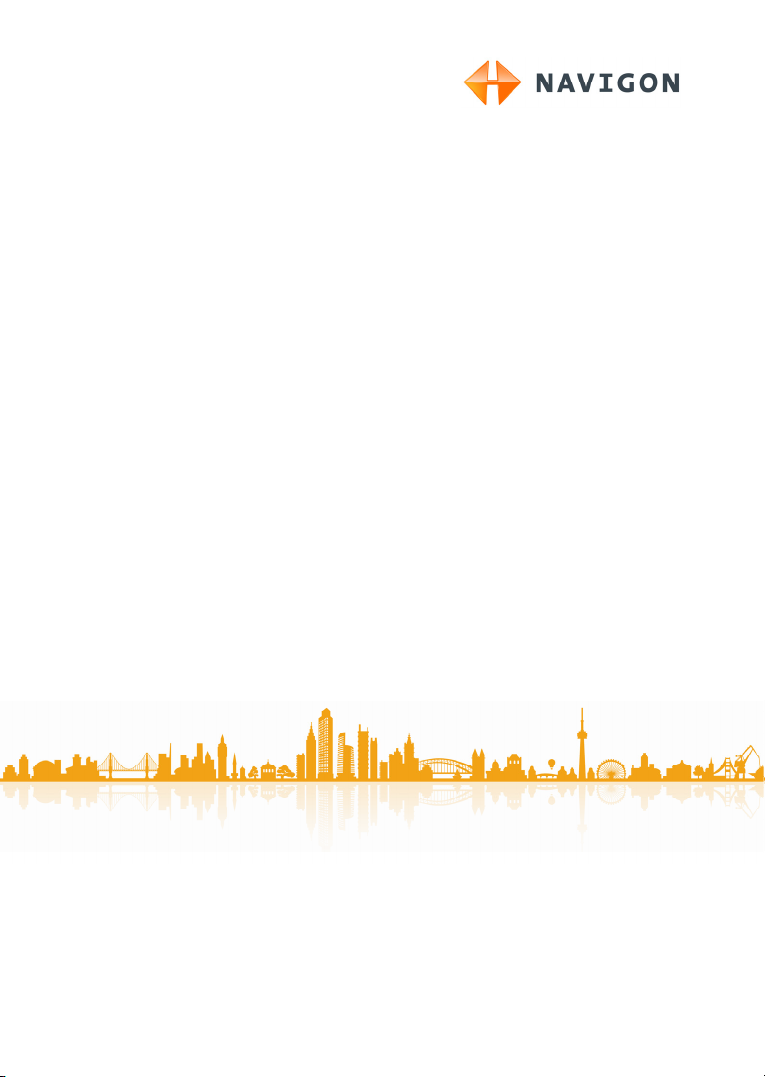
NAVIGON 20 EASY
NAVIGON 20 PLUS
Ръководство на потребителя
Български
Юни 2010
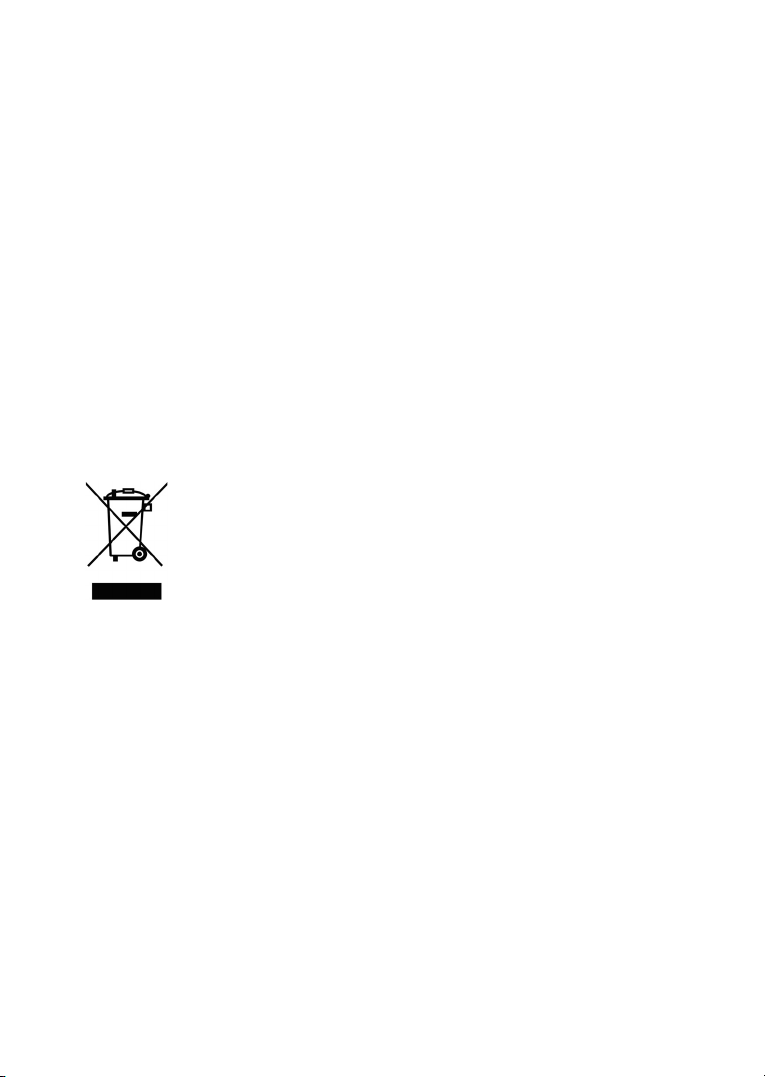
Символът на задраскания контейнер за смет на колела означава,
че в рамките на Европейския съюз за продукта трябва да се
прилага разделно събиране на отпадъците. Това се отнася, както
за самия продукт, така и за всички принадлежности, обозначени с
този символ. Тези продукти не трябва да се изхвърлят с
несортираните
битови отпадъци.
Импресум
NAVIGON AG
Schottmüllerstraße 20A
D-20251 Hamburg
Съдържащите се в този документ сведения и данни могат да бъдат променяни
без предварително известие. Забранено е копиране, размножаване и
предаване на този документ или части от него без изричното писмено
разрешение на NAVIGON AG, независимо от това по какъв начин или с какви
средства, електронни или механически, става
това. Всички технически данни,
изображения и т. н. са защитени от закона за авторското право.
© 2010, NAVIGON AG
Всички права запазени.
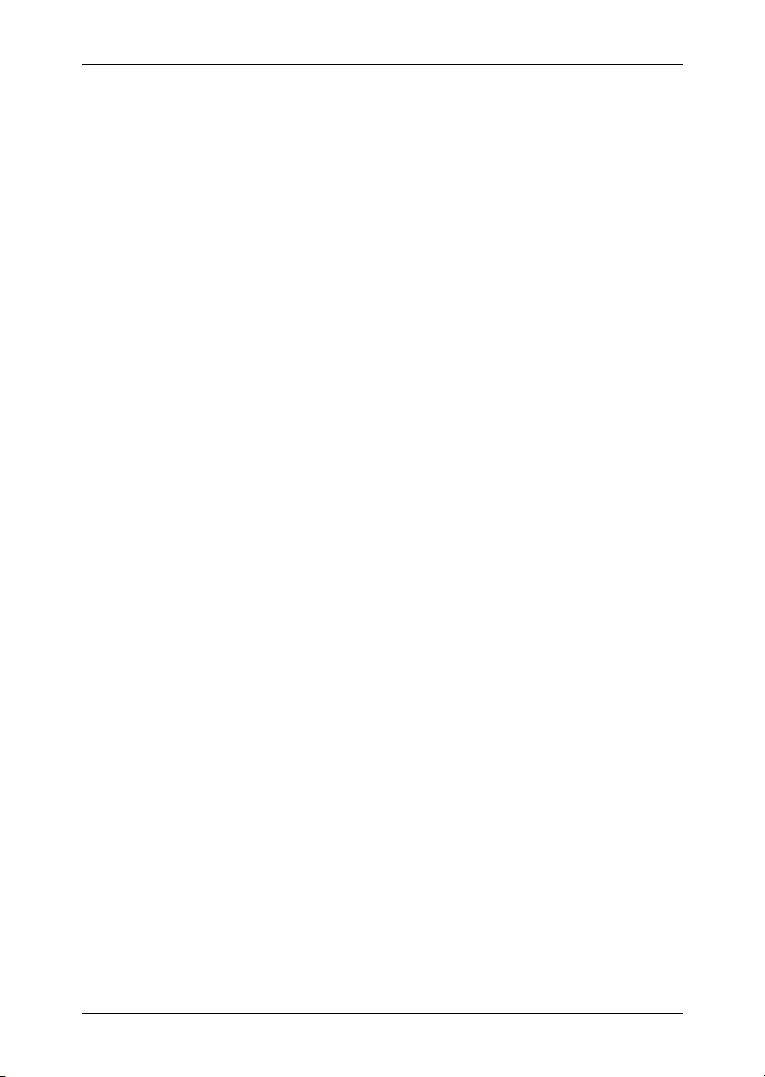
Ръководство на потребителя NAVIGON 20 EASY | 20 PLUS
Съдържание
1 Въведение........................................................................................6
1.1 За това ръководство .............................................................................6
1.1.1 Условни обозначения .............................................................6
1.1.2 Символи ................................................................................... 6
1.2 Правни положения ................................................................................6
1.2.1 Гаранция ..................................................................................6
1.2.2 Търговски марки ...................................................................... 7
1.3 Въпроси за продукта.............................................................................7
2 Преди да започнете ........................................................................7
2.1 Комплект на доставката........................................................................ 7
2.2 Описание на навигационното устройство ........................................... 8
2.3 Важна информация за безопасността.................................................9
2.3.1 Инструкции за безопасност при навигация...........................9
2.3.2 Инструкции за безопасност за навигационното
2.3.3 Инструкции за безопасност за използване на
2.4 Пускане на навигационната система.................................................11
2.4.1 Монтиране на NAVIGON 20 EASY в автомобила ...............11
2.4.2 Монтиране на NAVIGON 20 PLUS в автомобила ...............12
2.4.3 Захранване на навигационната система с ток.................... 13
2.4.4 Карта с памет ........................................................................14
2.5 Навигация с GPS .................................................................................14
3 Включване на Навигационна система.......................................15
3.1 Опции ...................................................................................................17
4 Управление на навигационната система ..................................17
4.1 Информация........................................................................................17
4.2 Виртуална клавиатура ........................................................................19
4.2.1 Специални клавиши..............................................................20
4.2.2 Въвеждане на данни.............................................................21
4.3 Опции ...................................................................................................22
4.4 Менюта.................................................................................................22
5 Навигация.......................................................................................22
5.1 Стартиране на навигационната програма......................................... 22
5.2 Задаване на цел ..................................................................................24
5.2.1 Задаване на страна на целта...............................................25
5.2.2 Въвеждане на адрес на целта ............................................. 25
устройство ...............................................................................
устройството в автомобила..................................................
10
9
Ръководство на потребителя Съдържание III
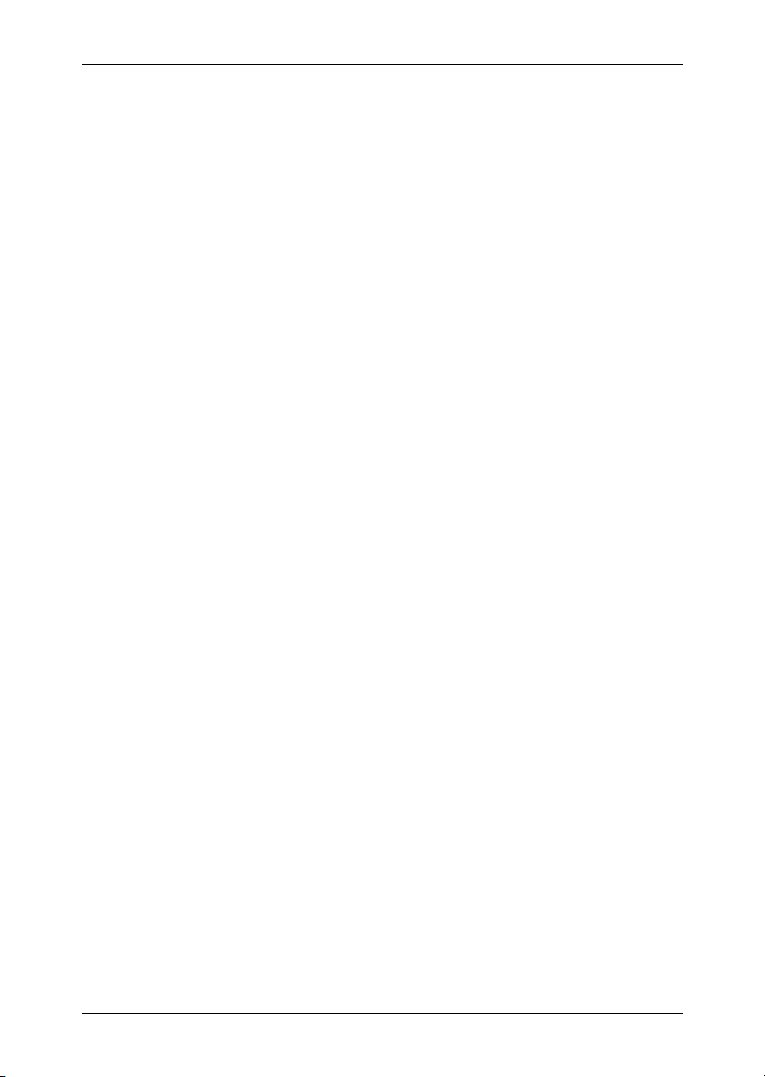
Ръководство на потребителя NAVIGON 20 EASY | 20 PLUS
5.2.3 Въведете координати ........................................................... 27
5.2.4 Важен обект (POI) .................................................................28
5.2.5 Информация за целта...........................................................32
5.2.6 Предпочитани........................................................................ 33
5.2.7 Последни цели ......................................................................34
5.2.8 Импортирани адреси: Outlook / Интернет ...........................34
5.2.9 Навигация до вкъщи .............................................................35
5.2.10 Определяне на цел върху картата ...................................... 35
5.2.11 Преглед на маршрута ........................................................... 36
5.3 Управление на целите ........................................................................38
5.3.1 Запис на цел ..........................................................................38
5.3.2 Изтриване на цел от списъка Предпочитани ...................... 39
5.3.3 Задаване на домашен адрес................................................39
5.3.4 Промяна на домашен адрес................................................. 40
5.4 Тракове и маршрути с етапи ..............................................................40
5.4.1 Задаване на начална точка ..................................................41
5.4.2 Определяне на точки от маршрута...................................... 41
5.4.3 Промяна на точки от маршрута............................................42
5.4.4 Управление на маршрути .....................................................42
5.4.5 Зареждане на маршрут или трак .........................................43
5.4.6 Изчисляване и показване на маршрут ................................ 44
5.4.7 Симулация на маршрут ........................................................44
5.4.8 Преглед на маршрута ........................................................... 44
6 Опции ..............................................................................................46
7 Работа с карта................................................................................50
7.1 Избор на навигационна карта ............................................................50
7.2 Лента с бутони.....................................................................................50
7.2.1 Статична лента с бутони ......................................................50
7.2.2 Динамична лента с бутони ...................................................51
7.3 Сензор за приближаване....................................................................52
7.3.1 Конфигуриране на сензора за приближаване ....................53
7.4 Карта в режим Стандарт..................................................................... 53
7.5 Карта в режим Преглед ...................................................................... 54
7.6 Карта в режим Навигация...................................................................56
7.6.1 Навигация в режим Превозно средство .............................. 56
7.6.2 Навигация в режим Пешеходец...........................................61
7.6.3 Навигация в режим Трак....................................................... 63
7.6.4 Навигация в режим Offroad ..................................................64
7.6.5 Опции на картата в режим Навигация.................................64
7.6.6 Завършване на навигацията ................................................65
7.7 Карта в режим Търсене на цел ..........................................................65
7.7.1 Работа в режим Търсене на цел..........................................66
IV Съдържание Ръководство на потребителя
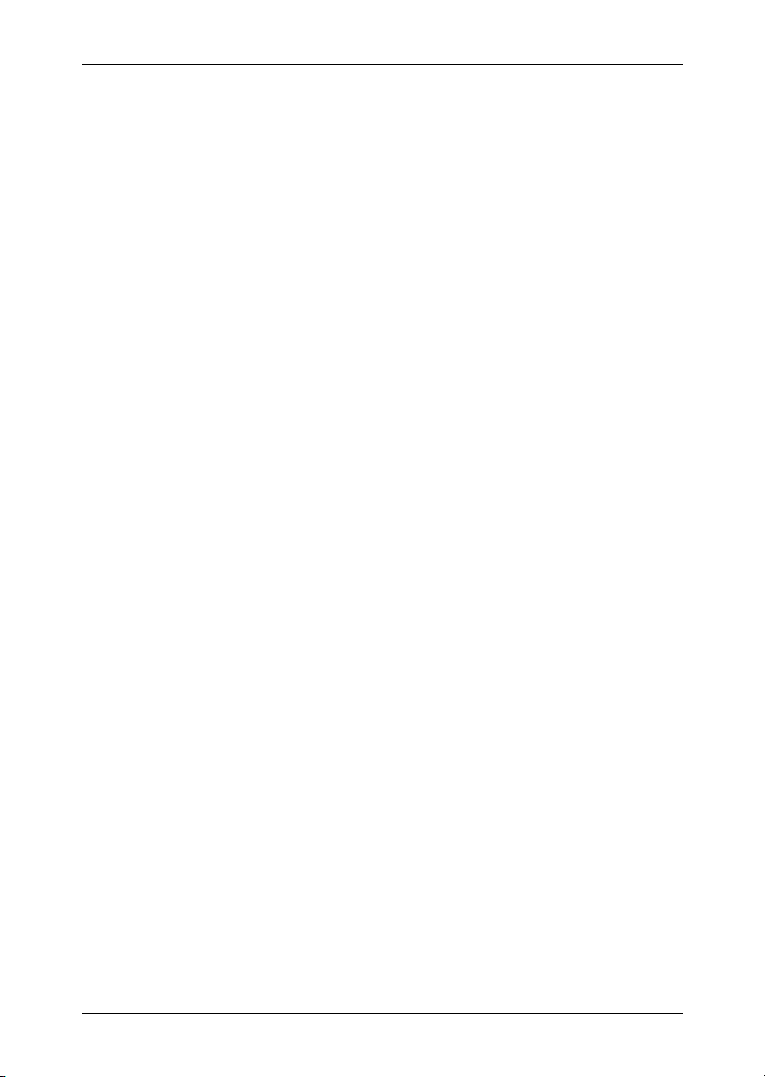
Ръководство на потребителя NAVIGON 20 EASY | 20 PLUS
8 Полезни функции ..........................................................................67
8.1 Профили на маршрути........................................................................67
8.1.1 Настройки на профилите на маршрути...............................67
8.1.2 Основни профили NAVIGON ................................................ 68
8.1.3 Създаване на нов профил на маршрут............................... 68
8.1.4 Избор на профил на маршрут ..............................................69
8.1.5 Управление на профили на маршрути................................ 69
8.2 MyPOIs: Моите важни обекти (POI) ...................................................71
8.2.1 Създаване на Ваши цели ..................................................... 71
8.2.2 Икони за Вашите важни обекти............................................72
8.2.3 POI-Import: прехвърляне на Вашите важни обекти
8.3 Скрийншоти ......................................................................................... 73
8.3.1 Активиране на скрийншоти...................................................73
8.3.2 Създаване на скрийншот......................................................73
8.4 Тракове ................................................................................................ 73
8.5 Паркиране в близост до целта...........................................................74
8.6 Наблизо................................................................................................ 76
8.7 MyBest POI: Важни обекти по маршрута...........................................77
8.7.1 Показване на важни обекти по маршрута...........................77
8.7.2 Навигиране до една от целите.............................................78
8.7.3 Определяне на категории..................................................... 79
8.8 NAVIGON Sightseeing.......................................................................... 79
8.9 Обиколка на забележителн. ...............................................................81
8.10 Спешна помощ ....................................................................................83
8.11 Статус на GPS, запис на текущо местоположение .......................... 84
8.12 Блокиране на област...........................................................................84
8.13 Описание на пътя................................................................................85
8.14 TMC (Съобщения за пътната обстановка) ........................................86
8.14.1 Преглед TMC .........................................................................86
8.14.2 Показване на съобщенията за пътната обстановка...........88
8.14.3 Показване на съобщения .....................................................90
8.14.4 Настройки на TMC.................................................................90
върху навигационното устройство .......................................
72
9 Конфигуриране на навигационната система ...........................92
10 Приложение ...................................................................................94
10.1 Технически характеристики................................................................94
10.2 NAVIGON - лицензионно споразумение............................................95
10.3 Декларация за съответствие..............................................................99
11 Установяване на неизправности..............................................100
12 Индекс ...........................................................................................103
Ръководство на потребителя Съдържание V
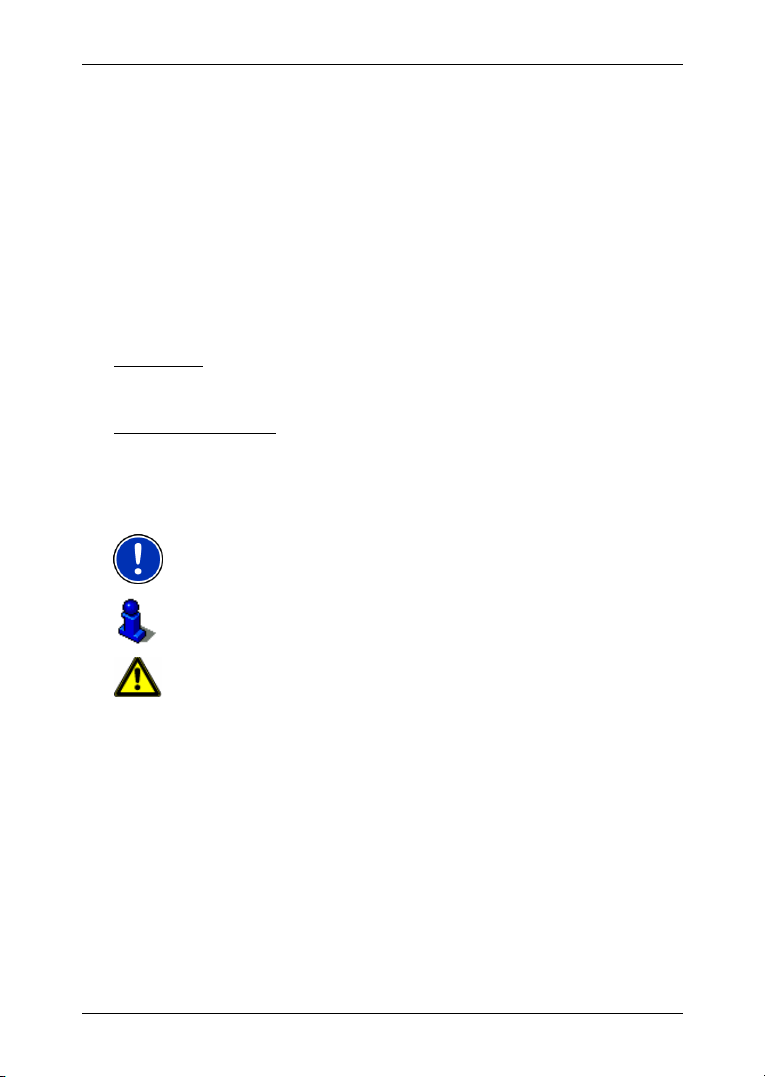
Ръководство на потребителя NAVIGON 20 EASY | 20 PLUS
1 Въведение
1.1 За това ръководство
1.1.1 Условни обозначения
За по-добра нагледност и разбиране в това ръководство са
използвани следните стилове за изобразяване на текста:
Получер и курсив: Наименования на продукти
Г
ЛАВНИ БУКВИ КАТО МАЛКИ: Имена на прозорци и диалогови прозорци
Получер: Маркиране на важни части от текста
Подчертано
Подчертано и курсив
1.1.2 Символи
: Наименования на бутони, полета за
въвеждане и други елементи от
потребителския интерфейс
: Наименования на елементите за управление
на навигационната система
Следните символи посочват особени пасажи от текста:
Указания и съвети за управление на програмата
Допълнителна информация и разяснения
Предупреждения
1.2 Правни положения
1.2.1 Гаранция
Запазваме си правото на промени в съдържанието на
документацията и софтуера без предизвестие. NAVIGON AG не
поема отговорност за верността на съдържанието или за щети,
възникнали в резултат от употребата на ръководството.
Очакваме Вашите предложения за подобрения и информация за
евентуално съществуващи грешки, за да можем в бъдеще да Ви
предложим още по
- 6 - Въведение
-добри продукти.
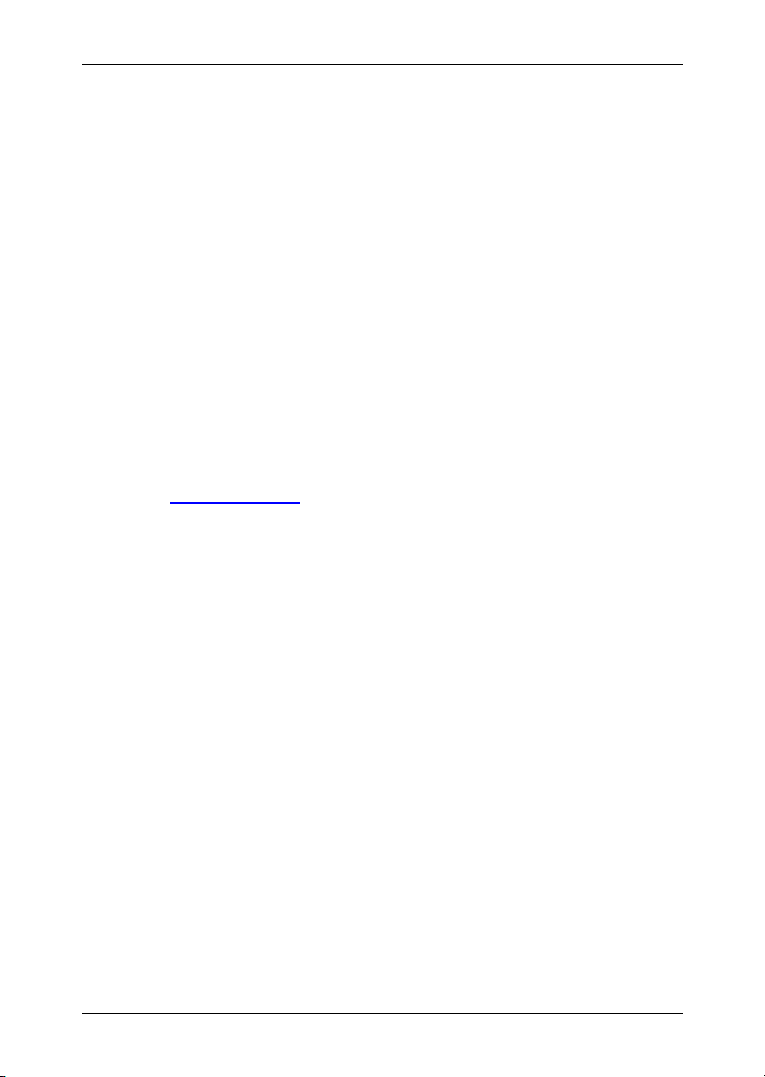
Ръководство на потребителя NAVIGON 20 EASY | 20 PLUS
1.2.2 Търговски марки
Всички марки и търговски знаци, назовани в ръководството и
регистрирани от трети страни, се подчиняват без ограничения на
съответните действащи правни норми, отнасящи се до правото на
търговска марка и свързаните с нея знаци и правото на владение
на съответните собственици. Всички назовани в това ръководство
търговски марки, търговски имена или
могат да бъдат запазена марка или регистрирана запазена марка
на съответните собственици. Всички права са запазени, дори това
да не е изрично упоменато.
Отсъствието на явно указание за обозначаване на използваните в
това ръководство търговски марки не означава, че името не се
притежава от трети
► Microsoft, Outlook, Excel, Windows са регистрирани търговски
лица.
марки на Microsoft Corporation.
► NAVIGON е регистрирана търговска марка на NAVIGON AG.
1.3 Въпроси за продукта
Имате въпроси за Вашия продукт? Посетете нашата уебстраница
www.navigon.com и натиснете "Обслужване на клиенти". Там ще
намерите секцията с често задавани въпроси (FAQ Center) и ще
разберете как да се свържете с нас по телефона или чрез
електронната поща.
2 Преди да започнете
имена на фирми са или
2.1 Комплект на доставката
Моля, проверете дали доставката е в пълен комплект. Ако сте
получили продукт, който не е изцяло комплектован, незабавно се
обърнете към търговеца, от когото сте закупили продукта.
Комплектът включва:
► Навигационно устройство
► Държач:
► NAVIGON 20 EASY: Стандартен държач (на части, виж
"
Монтиране на NAVIGON 20 EASY в автомобила",
страница
► NAVIGON 20 PLUS: Дизайнерски държач (виж "Монтиране
на NAVIGON 20 PLUS в автомобила", страница
► Зарядно устройство за кола (адаптер 10-24V за запалката) с
вградена TMC антена
► USB кабел
Преди да започнете - 7 -
11)
12)
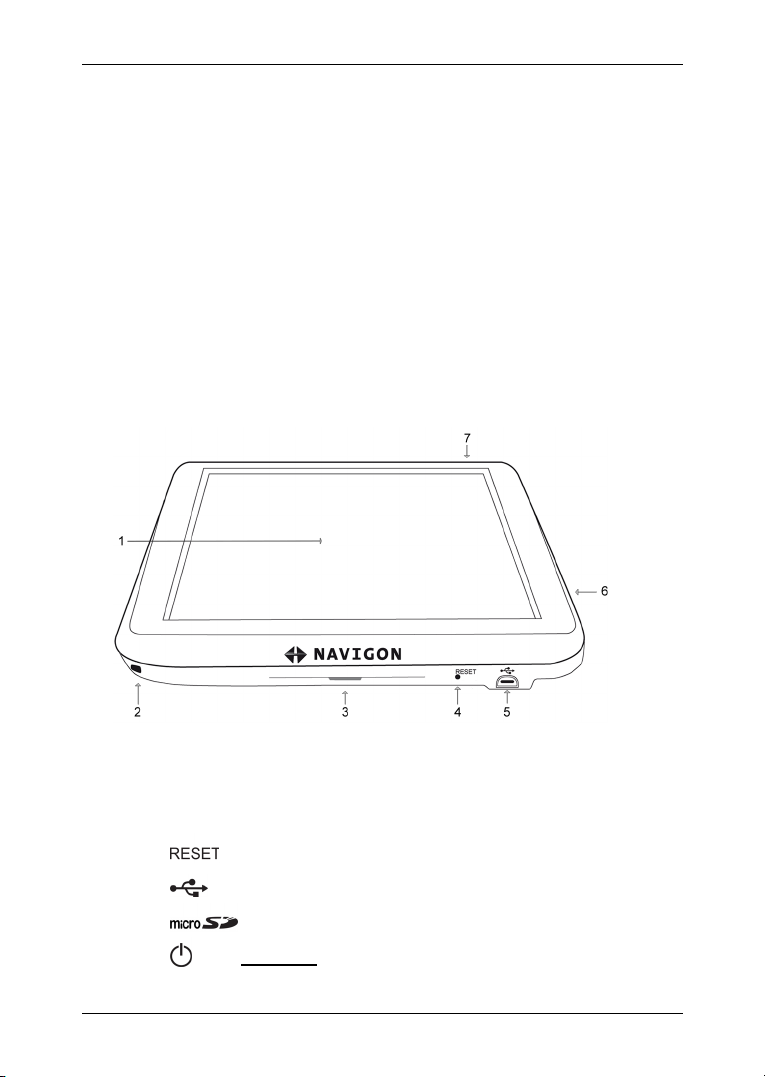
Ръководство на потребителя NAVIGON 20 EASY | 20 PLUS
► Връзка за носене
► Илюстровано ръководство за монтаж
Само NAVIGON 20 PLUS:
Някои от вариантите на NAVIGON 20 PLUS съдържат и ДВД
със следното съдържание:
► Карти за навигация
► Звукови файлове за инструкциите за движение
► Ръководства в PDF формат
► NAVIGON Fresh, с която поддържате навигационната си
система винаги актуална и можете да използвате
допълнителни услуги
► NAVIGON Sync, с която можете да прехвърляте контактите
си от Microsoft Outlook върху навигационната си система
2.2 Описание на навигационното устройство
1
2
3
4
5
6
7
- 8 - Преди да започнете
Сензорен екран
Отвор за връзката за носене
LED индикатор
Ресeт
Вход Mini-USB за USB кабел / мрежов адаптер
Слот за microSD карта
Вкл./Изкл.
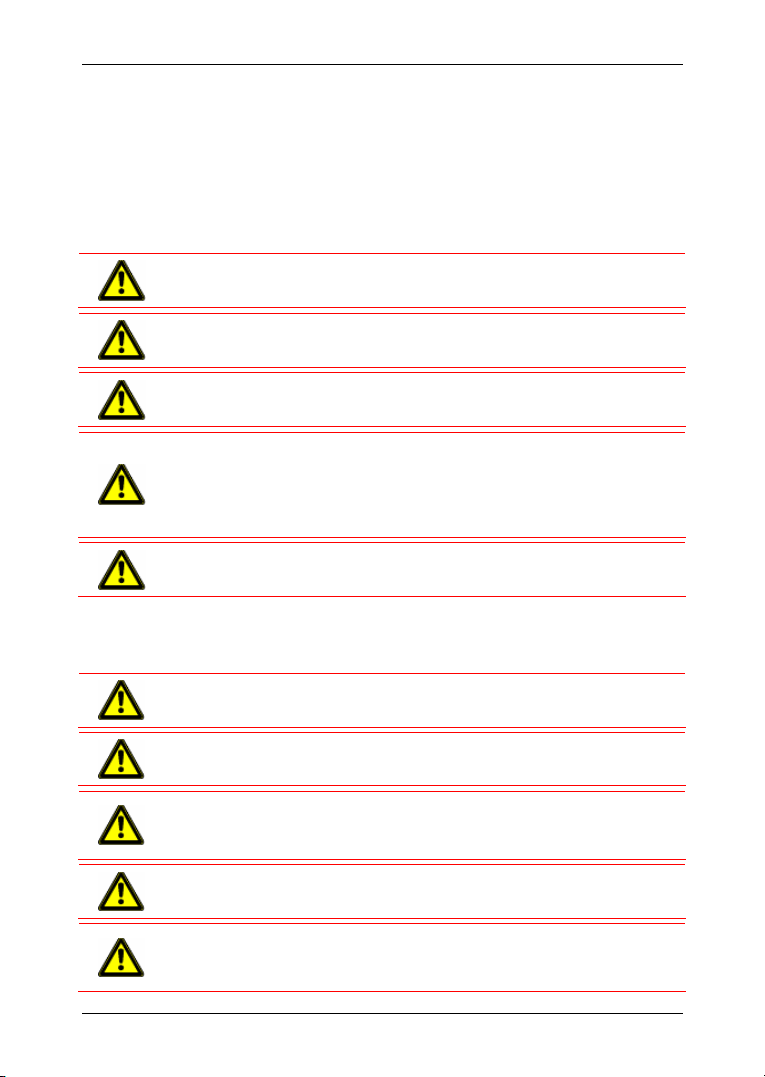
Ръководство на потребителя NAVIGON 20 EASY | 20 PLUS
2.3 Важна информация за безопасността
Във Ваш интерес е да прочетете внимателно следните
предупреждения и инструкции за безопасност, преди да започнете
работа с навигационната система.
2.3.1 Инструкции за безопасност при навигация
Вие използвате навигационната система на свой собствен риск.
Внимание! За да предпазите от злополуки себе си и другите, по
време на пътуване не работете с навигационната система!
Внимание! Гледайте дисплея само, когато ситуацията на пътя е
безопасна!
Внимание! Правилата и знаците за движение по пътищата имат
предимство пред инструкциите на навигационната система.
Внимание! Следвайте инструкциите на навигационната система
само, когато обстоятелствата и правилата за движение по
пътищата го позволяват! Навигационната система ще Ви отведе до
целта, дори и ако се наложи да се отклоните от изчисления
маршрут.
Внимание! Преди всяко пътуване проверявайте дали държачът е
разположен правилно и дали е здраво закрепен.
2.3.2 Инструкции за безопасност за навигационното устройство
Внимание! Пазете устройството от влага. То не е
водонепроницаемо и няма защита срещу водни пръски.
Внимание! При никакви обстоятелства не отваряйте корпуса на
навигационното устройство.
Внимание! Не излагайте навигационното устройство на силна жега
или студ. Така можете да го повредите или да нарушите работата
му. (Виж "
Технически характеристики", страница 94)
Внимание! Никога не издърпвайте щепсела от контакта, като
държите кабела. Това може да повреди устройството.
Внимание! Не излагайте навигационното си устройство на силни
температурни колебания. Те могат да станат причина за
образуването на кондензационна влага.
Преди да започнете - 9 -
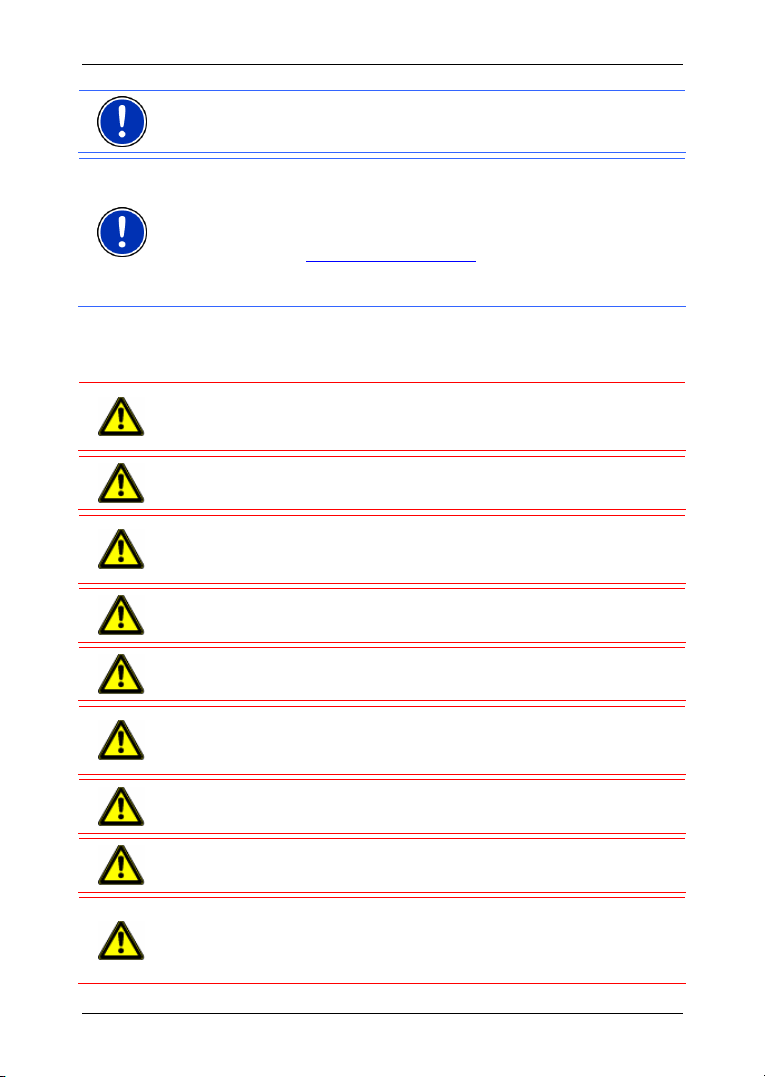
Ръководство на потребителя NAVIGON 20 EASY | 20 PLUS
Забележка: Не прегъвайте кабела. Внимавайте да не се повреди
от предмети с остри краища.
Забележка: Направете резервно копие на данните от вградената
памет на навигационното устройство.
Резервно копие може да се направи лесно с помощта на
програмата NAVIGON Fresh, която можете да изтеглите безплатно
от уебстраницата
www.navigon.com/fresh. Ако в комплекта на
доставката на Вашата навигационна система има ДВД, можете да
инсталирате програмата NAVIGON Fresh и от него.
2.3.3 Инструкции за безопасност за използване на устройството в автомобила
Внимание! Закрепете държача така, че шофьорът да вижда добре
навигационното устройство и да може лесно да го управлява. То не
трябва да пречи на видимостта на шофьора!
Внимание! Не закрепвайте държача в зоната на отваряне на
въздушните възглавници.
Внимание! Не закрепвайте държача твърде близо до волана или
до други елементи на управлението, за да избегнете проблеми при
управлението на автомобила.
Внимание! При монтирането на държача се убедете, че при
евентуална злополука той няма да представлява опасност.
Внимание! Не полагайте кабелите в непосредствена близост до
важни за сигурността устройства и електрозахранващи линии.
Внимание! Преди всяко пътуване проверявайте дали държачът е
разположен правилно и дали е здраво закрепен. Вакуумната
вендуза може да се разхлаби с времето.
Внимание! След монтажа проверете всички важни за сигурността
приспособления в автомобила.
Внимание! Зарядното устройство за кола трябва да се свързва
само със запалки, които работят с напрежение от 10-24V.
Внимание! Издърпвайте щепсела на зарядното устройство за кола
от запалката, когато изключвате автомобила. Вграденият мрежов
адаптер изразходва винаги малко количество ток и може да
разреди батерията на автомобила.
- 10 - Преди да започнете

Ръководство на потребителя NAVIGON 20 EASY | 20 PLUS
2.4 Пускане на навигационната система
Внимание! Задължително спазвайте инструкциите за безопасност
от глава "
2.4.1 Монтиране на NAVIGON 20 EASY в автомобила
Сглобяване на държача
Важна информация за безопасността", страница 9.
► Сглобете държача така, както е показано на илюстрацията. За
целта не се нуждаете от инструменти.
Закрепване на държача
1. Почистете вакуумната вендуза и повърхността на предното
стъкло, на което ще монтирате държача. Те трябва да са сухи и
чисти.
2. Отворете възможно най-широко лоста на вакуумната вендуза.
Преди да започнете - 11 -
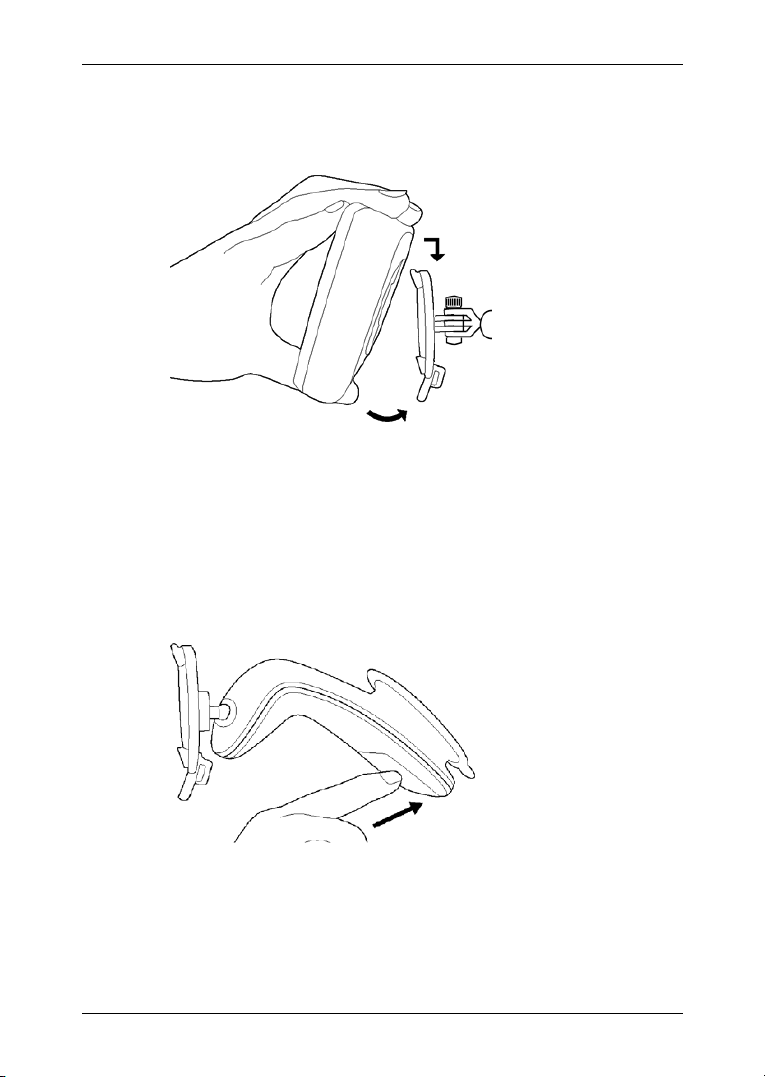
Ръководство на потребителя NAVIGON 20 EASY | 20 PLUS
3. Поставете държача с вакуумната вендуза на предното стъкло.
4. Натиснете лоста по посока на предното стъкло.
Поставяне на навигационното устройство в държача
На задната страна на навигационното устройство ще видите кръг с
две гнезда.
1. Разположете навигационното устройство така, че горното
гнездо да се захване за горния край на държача. (Виж
илюстрацията)
2. Натиснете устройството така, че да влезе в гнездото.
2.4.2 Монтиране на NAVIGON 20 PLUS в автомобила
Закрепване на държача
1. Почистете вакуумната вендуза и повърхността на предното
стъкло, на което ще монтирате държача. Те трябва да са сухи и
чисти.
2. Отворете възможно най-широко лоста на вакуумната вендуза.
3. Поставете държача с вакуумната вендуза на предното стъкло.
4. Натиснете лоста по посока на предното стъкло.
- 12 - Преди да започнете
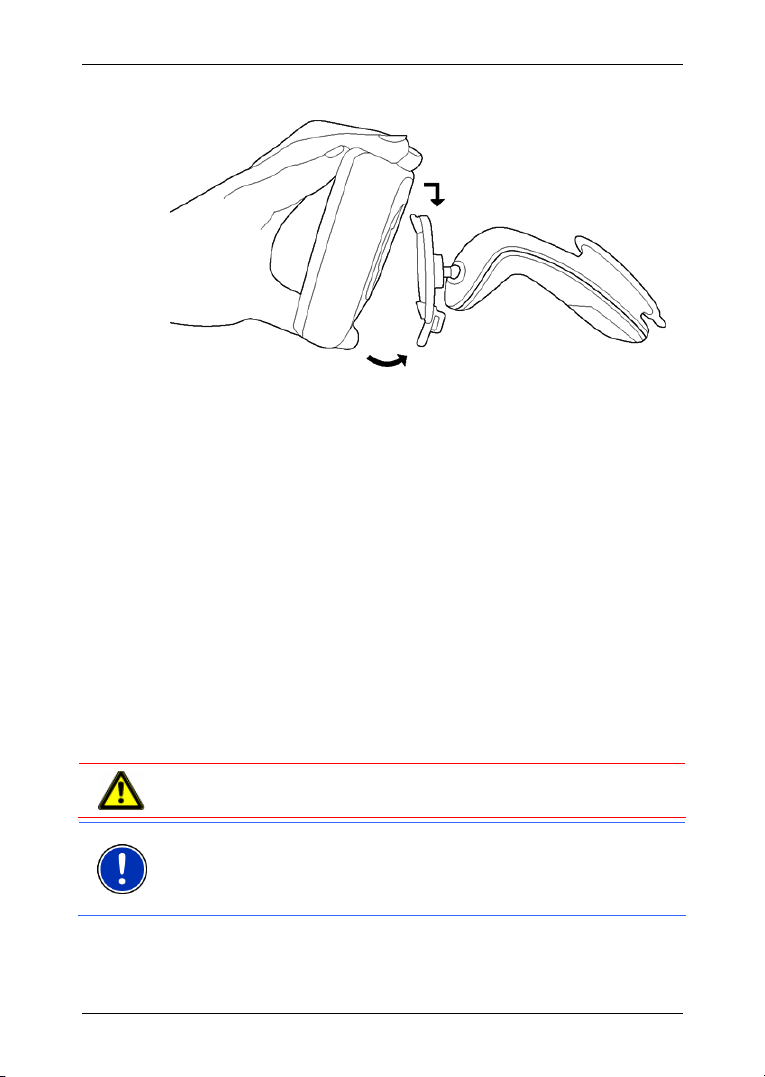
Ръководство на потребителя NAVIGON 20 EASY | 20 PLUS
Поставяне на навигационното устройство в държача
На задната страна на навигационното устройство ще видите кръг с
две гнезда.
1. Разположете навигационното устройство така, че горното
гнездо да се захване за горния край на държача. (Виж
илюстрацията)
2. Натиснете устройството така, че да влезе в гнездото.
2.4.3 Захранване на навигационната система с ток
В комплекта на доставката на навигационното устройство има
зарядно устройство за кола, с помощта на което можете да
захранвате с ток навигационното устройство чрез запалката на
Вашия автомобил.
► Свържете зарядното устройство за кола със запалката на
автомобила и Mini-USB входа на навигационното устройство.
По време на процеса на зареждане LED индикаторът на долната
страна на навигационното устройство свети оранжево.
Когато батерията се зареди напълно, LED индикаторът светва
зелено.
Внимание! Зарядното устройство за кола трябва да се свързва
само със запалки, които работят с напрежение от 10-24V.
Забележка: Времето за зареждане на празна батерия е около
3 часа.
Продължителността на работа с напълно заредена батерия е
около
2 часа, в зависимост от конфигурацията на системата.
Преди да започнете - 13 -
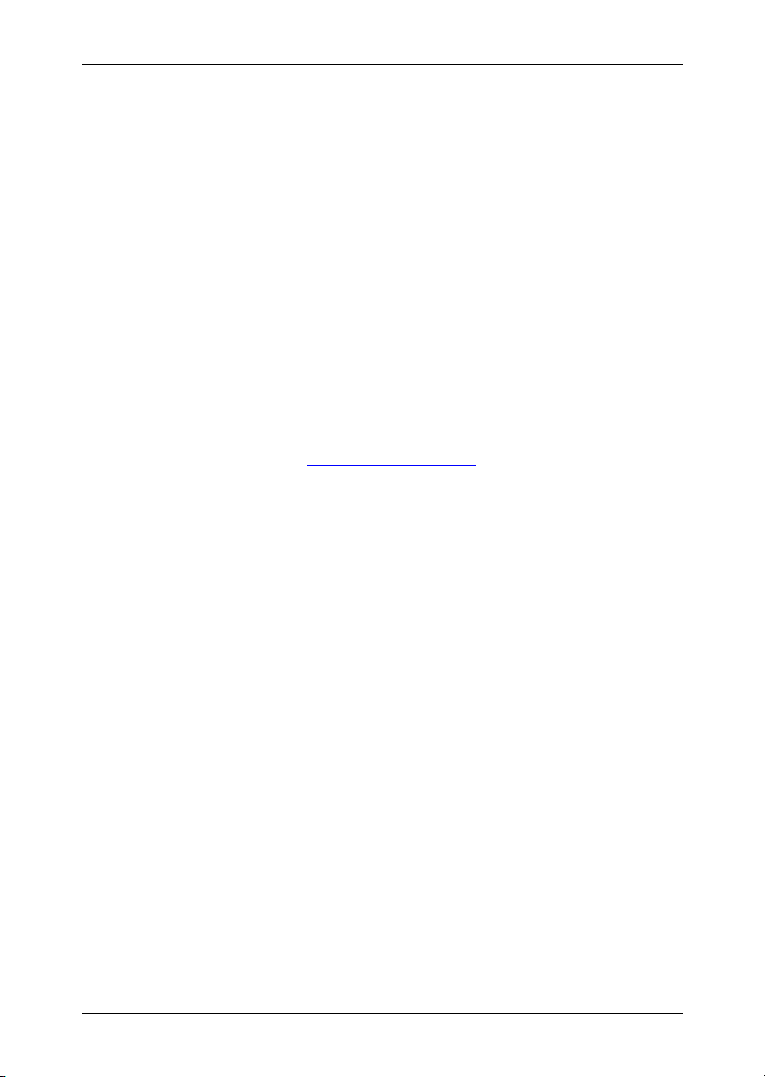
Ръководство на потребителя NAVIGON 20 EASY | 20 PLUS
TMC антена
Навигационната система разполага с вграден TMC приемник. TMC
антената е вградена в зарядното устройство за кола. Веднага щом
зарядното устройство за кола се свърже, то може да получава
актуални съобщени за пътната обстановка. При необходимост е
възможно динамично изменение на маршрута, за да се избегне,
примерно, задръстване.
2.4.4 Карта с памет
За работата на навигационната система не е необходима карта
памет, тъй като всички данни, необходими за навигацията, са
записани във вградената памет на устройството.
Ако свързвате навигационната система към компютър с USB кабел,
вътрешната памет се разпознава като устройство NAVIGON.
Външната памет се разпознава като устройство NAVIGON SD.
За резервните копия, новите версии на програмите
актуализациите на навигационните карти ще Ви помогне
програмата NAVIGON Fresh, която можете да изтеглите безплатно
от уебстраницата
Ако допълнително закупите навигационни карти, но на вградената
памет на навигационното устройство няма достатъчно свободно
място, можете да ги запишете на карта памет, която се поставя в
устройството. Навигационната система може да използва карти и
от двете памети.
Само NAVIGON 20 PLUS:
При устройствата, които са доставени с ДВД, не всички карти
да се запишат на вградената памет на навигационното устройство.
На ДВД-то ще намерите всички карти, които сте закупили. За да ги
използвате с Вашата навигационна система, трябва да ги
прехвълите на карта памет. Това става бързо и лесно с помощта
на програмата NAVIGON Fresh, която можете да инсталирате на
компютъра
www.navigon.com/fresh.
си от ДВД-то.
и
могат
2.5 Навигация с GPS
GPS се базира на това как минимум 24 сателита се въртят около
Земята и постоянно предават своята позиция и време. GPS
приемникът получава тези данни и изчислява своето собствено
географско разположение въз основа на информацията и времето,
постъпващи от различните сателити.
За да се определи достатъчно точно позицията, са необходими
данните от минимум
или повече сателита може да се определи и височината над
морското равнище. Определянето на позицията е с точност до три
метра.
- 14 - Преди да започнете
три сателита. При наличие на данни от четири
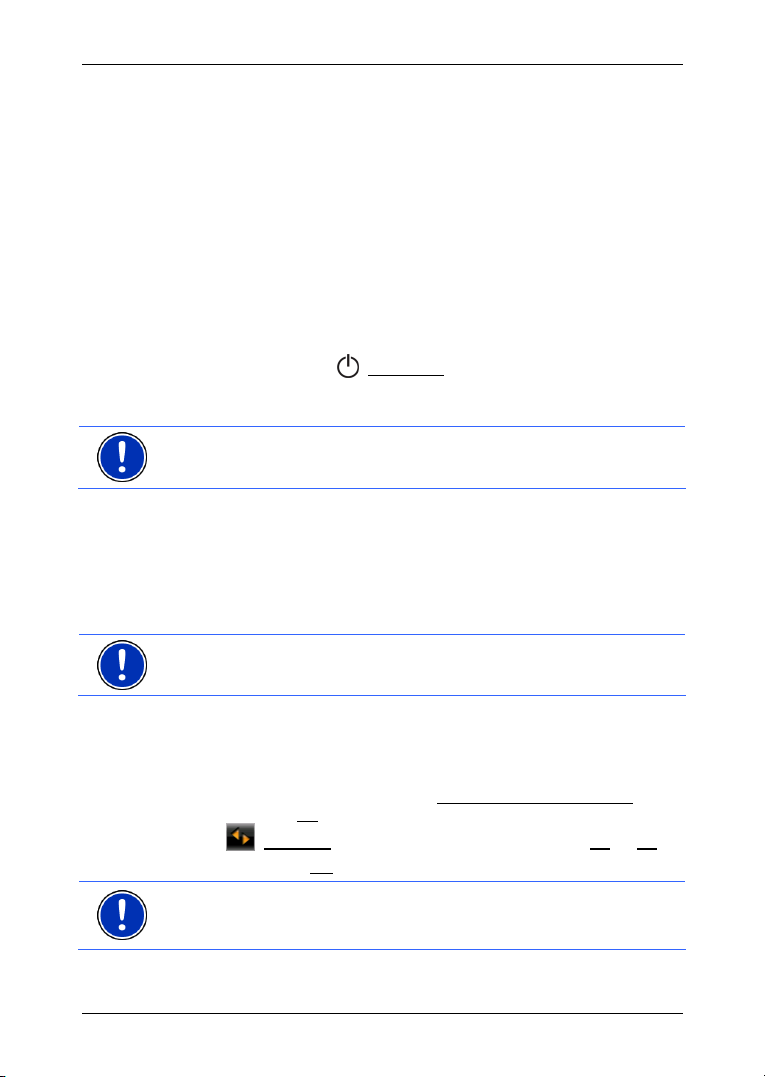
Ръководство на потребителя NAVIGON 20 EASY | 20 PLUS
След като навигационната система е определила позицията Ви,
тези данни могат да се използват като изходна точка за
изчисляване на маршрута.
Картите на Вашето навигационно устройство съдържат
географските координати на всички дигитализирани важни обекти
(POI), улици и населени места. Това позволява на навигационното
устройство да изчисли пътя между началната и крайната
точка.
Изчисляването на текущата позиция и изобразяването ѐ на картата
се извършва един път на секунда. Така можете да видите на
картата къде са движите.
3 Включване на Навигационна система
► Натиснете бутона (Вкл./Изкл.), докато устройството се
включи.
Прозорецът Н
Забележка: Ще разпознаете, че сте стартирали устройството
отново, когато дисплеят просветне за кратко в бяло.
Ако включвате навигационната система за първи път, трябва да
зададете следните настройки:
► език, на който бихте желали да използвате програмата
► единица за измерване на разстоянията
► формат за показване на часа
► формат за показване на датата
АВИГАЦИЯ се отваря.
Забележка: Когато стартирате навигационната програма за първи
път, се отваря прозорецът за настройки Д
Демо режимът представя продукта, когато няма GPS сигнал.
ЕМО РЕЖИМ.
В демо режим не можете да извършвате навигация! В демо
режима само се симулира навигация до центъра на зададеното
като цел населено място.
► Уверете се, че настройката Стартиране в демо режим е със
стойност Не
. При необходимост натиснете бутона
(Промяна), за да промените настройката от Да на Не.
► Натиснете OK.
Забележка: В "
невнимание съм активирал/а демо режима", страница
разберете как да деактивирате демо режима.
Включване на Навигационна система - 15 -
Установяване на неизправности", параграф "По
101) ще
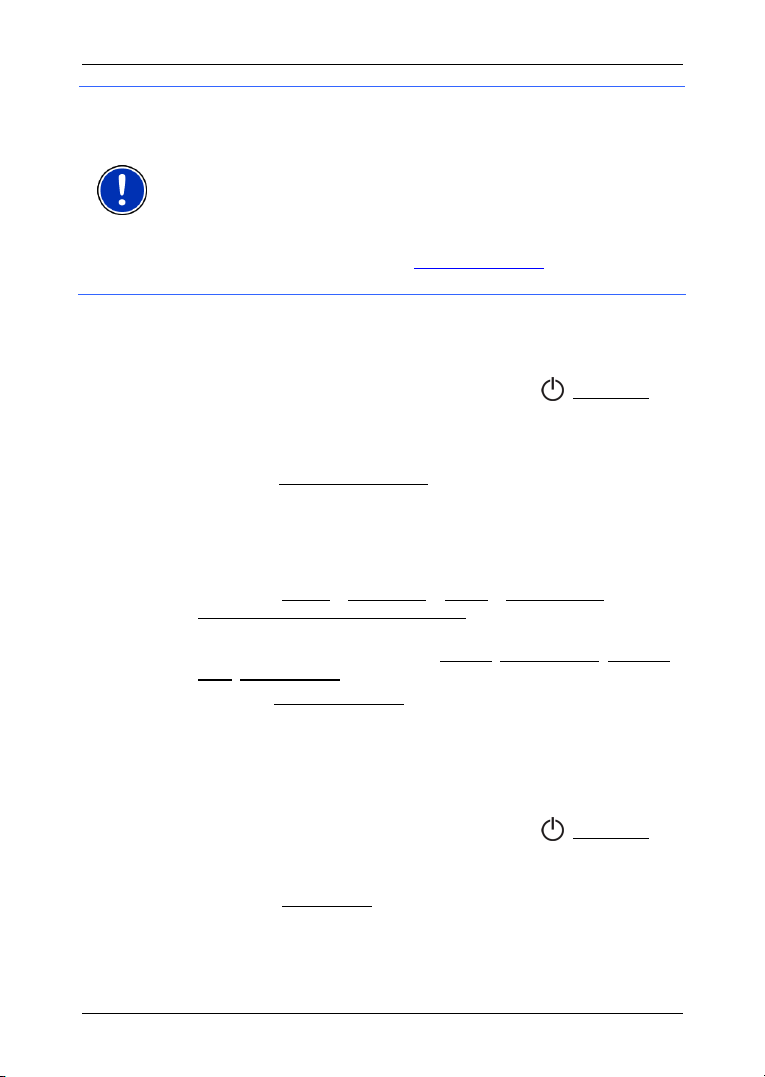
Ръководство на потребителя NAVIGON 20 EASY | 20 PLUS
Забележка: Ако дълго време не сте използвали навигационното
устройство, батерията може да е напълно разредена.
Ако свържете навигационното устройство към зарядното за кола,
то може да се включи веднага, дори и ако батерията му е празна.
Ако използвате друго зарядно устройство или устройството Ви е
свързано с компютър, преди да
заредите за около 3 мин.
го включите, първо трябва да го
Зарядни устройства и други аксесоари ще намерите в онлайн
магазина на NAVIGON на адрес
специализираните търговски центрове.
www.navigon.com или в
Превключване на навигационното устройство в режим на
изчакване
► Натиснете за кратко (макс. 2 секунди) бутона (Вкл./Изкл.).
Показва се съобщение, че след няколко секунди устройството
ще премине в режим на изчакване.
► Изчакайте устройството да премине в режим на изчакване или
натиснете Режим на готовност
Автоматично преминаване в режим на изчакване
Можете да конфигурирате навигационното устройство така, че то
автоматично да преминава в режим на изчакване, когато не се
използва.
► Натиснете Опции > Настройки > Общи > Автоматично
преминаване в режим на изчакване в прозореца НАВИГАЦИЯ.
► Определете, след колко време навигационното устройство да
премине в режим на изчакване (Никога
мин., След 30 мин.).
► Изберете Няма захранване, за да превключите устройството в
режим на изчакване, когато се прекъсне външният източник на
захранване. Щом навигационното устройство се свърже отново
с външния източник на захранване, то се включва автоматично.
.
, След 10 мин., След 20
Изключване на навигационното устройство
1. Натиснете за кратко (макс. 2 секунда) бутона (Вкл./Изкл.).
Показва се съобщение, че след няколко секунди устройството
ще премине в режим на изчакване.
2. Натиснете Изключване
- 16 - Включване на Навигационна система
.
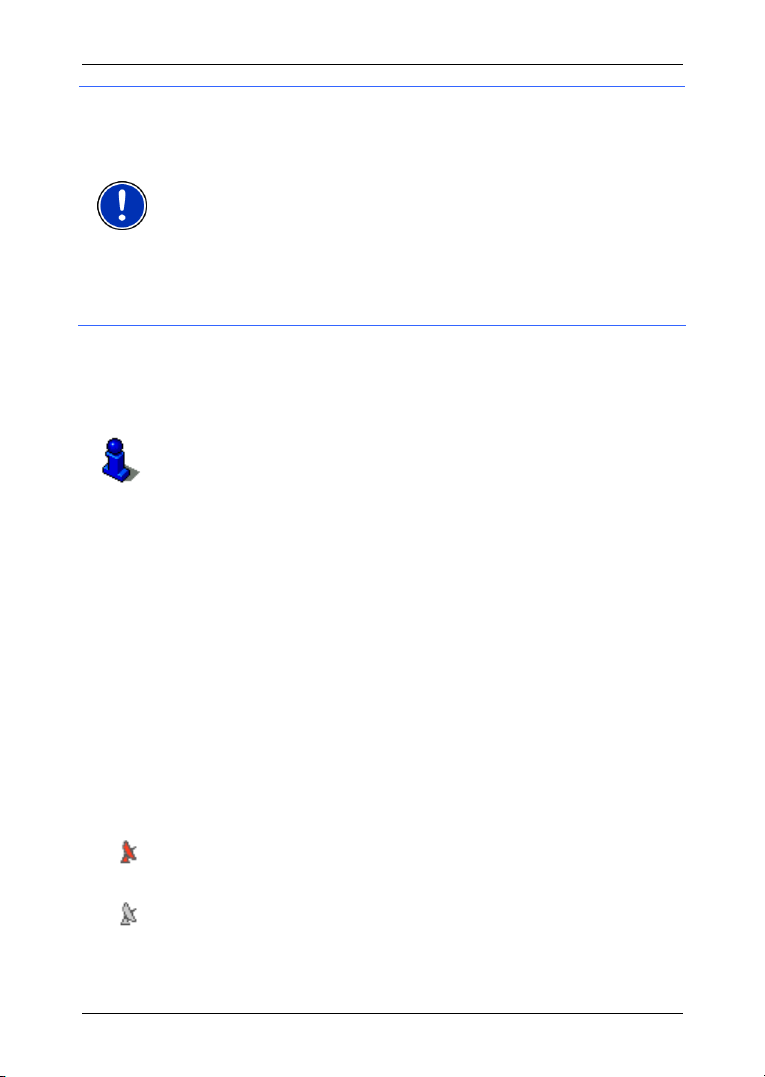
Забележка: Когато превключите навигационното устройство в
режим на изчакване, при следващото включване то стартира много
бързо и със същия прозорец, който е бил активен при
изключването. В режим на изчакване устройството изразходва
енергия, макар и малко. В зависимост от нивото на зареждане
батерията може да се изпразни за период от
няколко седмици.
Когато е изключено, устройството не изразходва енергия. При това
положение батерията може да се изпразни в рамките на няколко
месеца. При повторно включване устройството се стартира отново,
а това отнема известно време (ок. 30 секунди). Настройките Ви,
както и запаметените цели и маршрути, се запазват.
3.1 Опции
В някои прозорци има опции, чрез които можете да достигнете до
други функции.
Ръководство на потребителя NAVIGON 20 EASY | 20 PLUS
няколко дни до
Описание на всички налични опции ще намерите в глава "
на страница
46.
Опции"
4 Управление на навигационната
система
4.1 Информация
На горния край на някои прозорци има икони, които дават
информация.
GPS
Иконата GPS може да показва следните състояния на GPS
приемника:
Няма GPS (Няма символ): Вграденият GPS приемник не работи.
Свържете се с нас, ако този проблем продължи да съществува.
(Виж "
Въпроси за продукта", страница 7)
Няма сигнал: Приемат се данни от по-малко от три сателита.
Позицията не може да бъде изчислена.
Наличен е GPS сигнал: Приемат се данни от минимум 3 сателита.
Позицията може да бъде изчислена.
Управление на навигационната система - 17 -
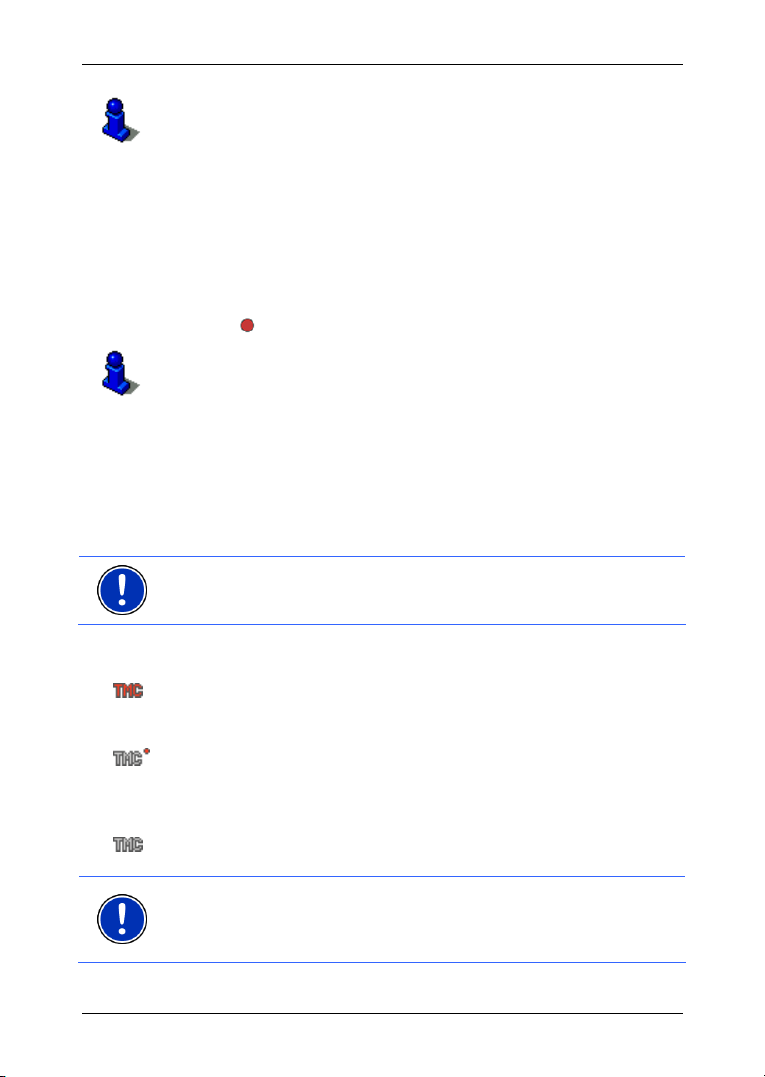
Ръководство на потребителя NAVIGON 20 EASY | 20 PLUS
Подробна информация за състоянието на GPS ще намерите в
глава "
Статус на GPS, запис на текущо местоположение" на
страница
84.
Компас
Иконата Компас показва в каква посока се движите в момента.
Може да показва една от следните посоки: С, СИ, И, ЮИ, Ю, Ю, З,
СЗ.
Трак
Иконата (Запис на трак) показва, че в момента се записва трак.
Подробна информация за траковете ще намерите в глава
Тракове" на страница 73.
"
TMC (Информация за движението)
Навирагицонната система има вграден TMC приемник, който
предава текущите съобщения за пътната обстановка. В случай на
необходимост е възможно, навигационната система да извърши
динамично изменение на маршрута, за да се избегне, примерно,
задръстване.
Забележка: Тази функция може да се използва само, когато в
страната, в която пътувате, се излъчват TMC съобщения за
пътната обстановка. Това не е възможно във всички страни.
Иконата TMC може да показва следните състояния на TMC
приемника:
Търсене на станция (червен цвят): TMC приемникът работи, но не
намира предавател, който излъчва TMC сигнали. Няма съобщения
за пътната обстановка.
Търсене на станция: TMC приемникът работи, но не намира
предавател, който излъчва TMC сигнали. Все още има съобщения
за пътната обстановка. Това може да се случи, ако в момента
преминавате през тунел.
TMC в режим на изчакване (сив цвят): Могат да се приемат
съобщения за пътната обстановка.
Забележка: TMC антената е вградена в зарядното устройство за
кола. Иконата Търсене на станция се появява само тогава, когато
зарядното устройство за кола не е свързано към навигационното
устройство.
- 18 - Управление на навигационната система

Ръководство на потребителя NAVIGON 20 EASY | 20 PLUS
Описание на функциите на TMC ще намерите в глава "
(Съобщения за пътната обстановка)" на страница
TMC
86.
Енергия
Иконата Енергия може да показва следните състояния на
вградената батерия:
Устройството се захранва от външен източник. Батерията е
напълно заредена.
Батерията не може да се зареди, защото температурата е
твърде висока или твърде ниска.
Устройството се захранва от външен източник. Батерията се
зарежда в момента.
Устройството се захранва от вградената си батерия. Нивото на
зареждане на батерията е достатъчно.
Устройството се захранва от вградената си батерия. Нивото на
зареждане на батерията е недостатъчно.
Изключване на звука
Иконата Изключване на звука може да показва следните
състояния:
Няма символ: Звукът на навигационната програма е включен.
Изключване на звука: Звукът на навигационната програма е
изключен. Ако в момента се извършва навигация, няма да чувате
инструкциите за движение.
4.2 Виртуална клавиатура
Ако е необходимо да въвеждате текст, на екрана се появява
виртуална клавиатура.
Въвеждането на данните се извършва, като докоснете с пръст
виртуалната клавиатура. Могат да се въвеждат само главни букви.
При въвеждане на имена на градове или улици не е необходимо да
въвеждате специални символи и умлаути. Навигационната система
автоматично ще
"Bärnau", просто напишете "Bаrnau". Специалните символи винаги
са нужни при въвеждането на имената на съхранените цели и
маршрути.
Управление на навигационната система - 19 -
допълни тези знаци. Ако търсите, например, град
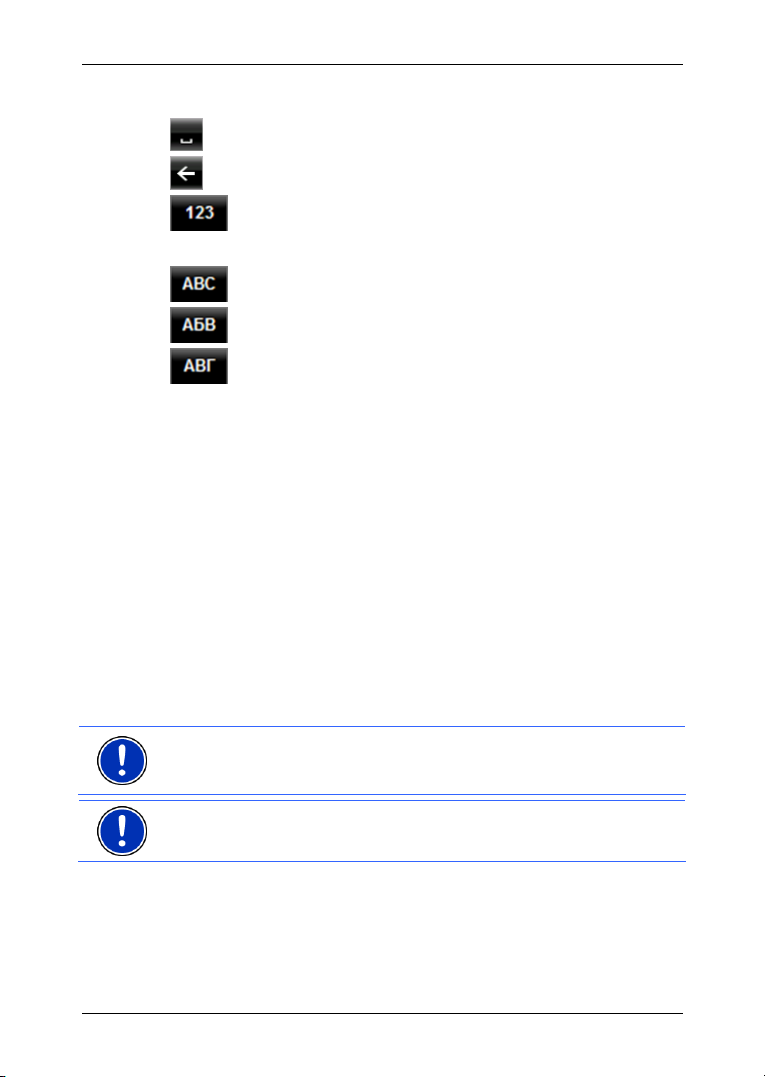
Ръководство на потребителя NAVIGON 20 EASY | 20 PLUS
4.2.1 Специални клавиши
добавя празна позиция.
изтрива знака преди курсора.
отваря цифровата клавиатура.
Латиница, кирилица и гръцка азбука
отваря клавиатурата, съдържаща латински символи.
отваря клавиатурата, съдържаща символи на кирилица.
отваря клавиатурата, съдържаща гръцки символи.
За въвеждането на адреси или наименования на важни обекти
(POI) по подразбиране се отваря клавиатурата с азбуката на
съответната страна.
Ако искате да съхраните цел в Предпочитани или да въведете
категория с важни обекти (POI) или страна, по подразбиране се
отваря клавиатура, съответстваща на езика на потребителския
интерфейс.
Можете да превключвате от кирилица и гръцка азбука на латиница
и обратно. Много от адресите можете, както да транслитерирате,
така и да въвеждате на езика на потребителския интерфейс.
Пример: Езикът на потребителския интерфейс е немски. Искате да
осъществите навигация до Москва. Съществуват следните
възможности:
► "Москва" (кирилица)
► "Moskva" (транслитерирано)
► "Moskau" (немски)
Забележка: Имената на улиците и градовете могат да се въвеждат
на езика на потребителския интерфейс само, когато се съдържат в
данните на картата.
Забележка: Винаги са достъпни максимум 2 клавиатури.
- 20 - Управление на навигационната система
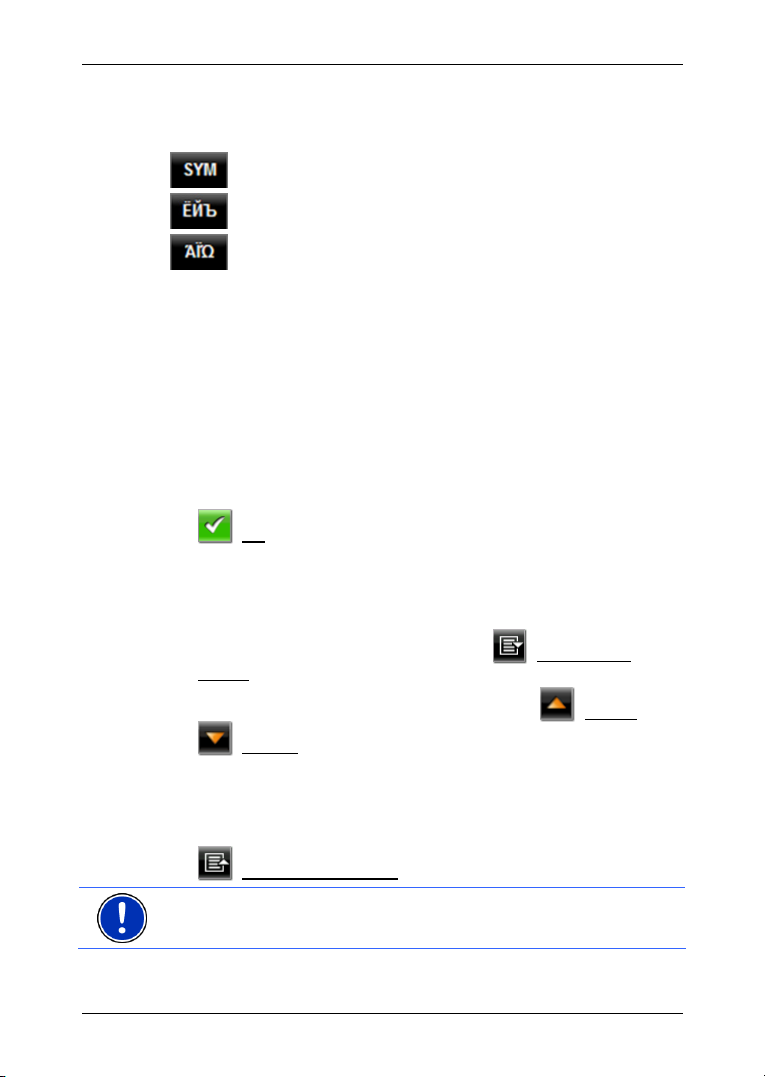
Ръководство на потребителя NAVIGON 20 EASY | 20 PLUS
Умлаути, ударения, други символи
За всеки шрифт е достъпна допълнителна клавиатура със
специални символи.
отваря клавиатурата с латинските специални символи.
отваря клавиатурата с кирилските специални символи.
отваря клавиатурата с гръцките специални символи.
След въвеждането на специален символ автоматично се появява
буквената клавиатура.
4.2.2 Въвеждане на данни
Често на Ваше разположение има списъци, от които можете да
избирате записи. Примерно, когато въвеждате град.
След като въведете първата буква, се появява най-голямото
населено място от посочената страна, което започва с тази буква.
При въвеждане на допълнителни букви, се появява първото
населено място, което започва с въведените букви.
► След като се покаже правилното населено място, натиснете
(OK), за да завършите въвеждането.
По всяко време можете да отворите списък, който съдържа всички
населени места, чието име започва с въвежданите до сега букви,
или които съдържат въведения текст в името си. Колкото повече
букви сте въвели, толкова по-кратък е списъкът.
► За да отворите този списък, натиснете (Отваряне на
списък).
Можете да се движите из списъка с бутоните
(Нагоре) и
(Надолу).
► За да изберете запис от списъка, просто го докоснете.
След като сте избрали необходимия запис, списъкът се
затваря. С това приключва изборът на населено място.
► За да затворите списъка, без да избирате запис, натиснете
(Затваряне на списък).
Забележка: Списъкът се отваря автоматично, когато той съдържа
не повече от 4 записа.
Управление на навигационната система - 21 -
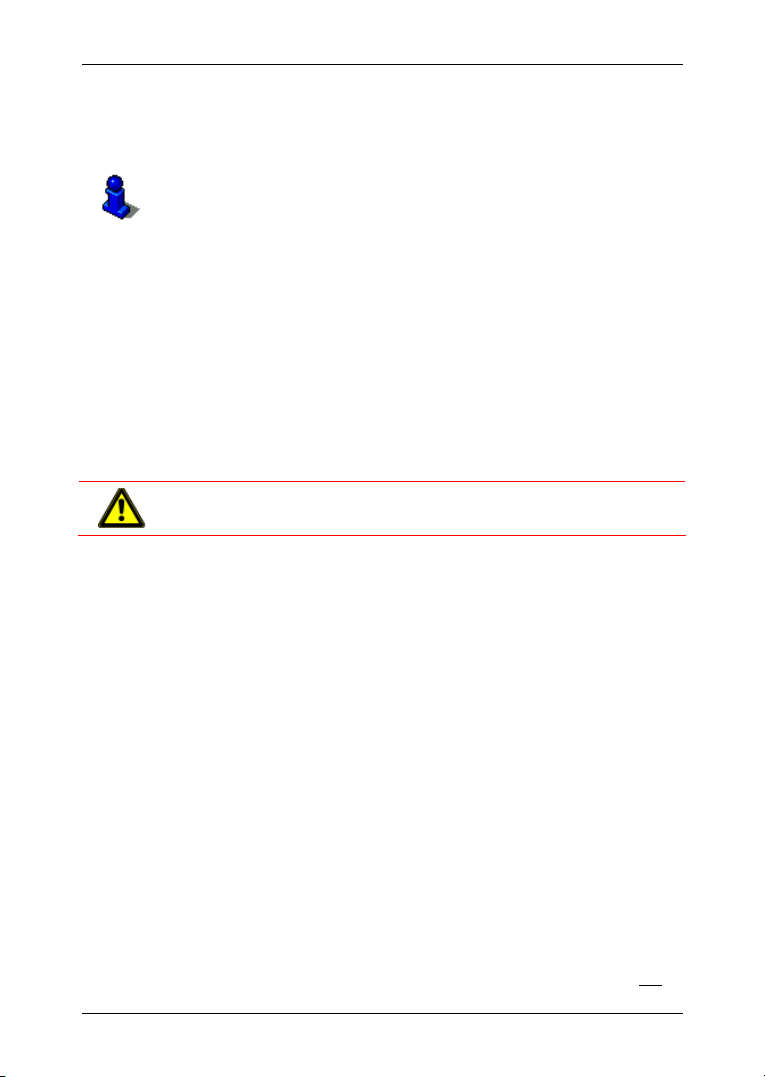
Ръководство на потребителя NAVIGON 20 EASY | 20 PLUS
4.3 Опции
В някои прозорци има опции, чрез които можете да достигнете до
други функции.
Описание на всички налични опции ще намерите в глава "
на страница
46.
4.4 Менюта
Някои бутони съдържат меню, което се отваря при тяхното
активиране.
► Натиснете точка от менюто, за да изпълните нужната команда.
Когато искате да затворите менюто, без да изпълните команда,
натиснете бутона, с който сте отворили менюто.
5 Навигация
Вие използвате навигационната система на свой собствен риск.
Внимание! Задължително спазвайте инструкциите за безопасност
от глава "
Нарушен GPS сигнал
Когато GPS сигналът е нарушен (напр. защото се намирате в
тунел), навигацията продължава. Навигационната система
изчислява предполагаемата Ви позиция от данните за маршрута и
досегашното Ви поведение на пътя. Щом поучите GPS сигнал,
навигацията продължава с реалните Ви GPS данни.
Достигане на целта
Когато достигнете зададената цел, ще чуете съответното гласово
съобщение
На картата се показва само Вашето текущо местоположение
(оранжева стрелка) и знамето.
Важна информация за безопасността", страница 9.
.
Опции"
5.1 Стартиране на навигационната програма
Включили сте навигационното устройство.
Появява се следното съобщение:
"Моля, помнете, че Законът за движение по пътищата е с
предимство пред инструкциите на навигационната система. Когато
управлявате превозното средство, не трябва да работите с
устройството."
► След като сте прочели и разбрали целия текст, натиснете OK.
- 22 - Навигация
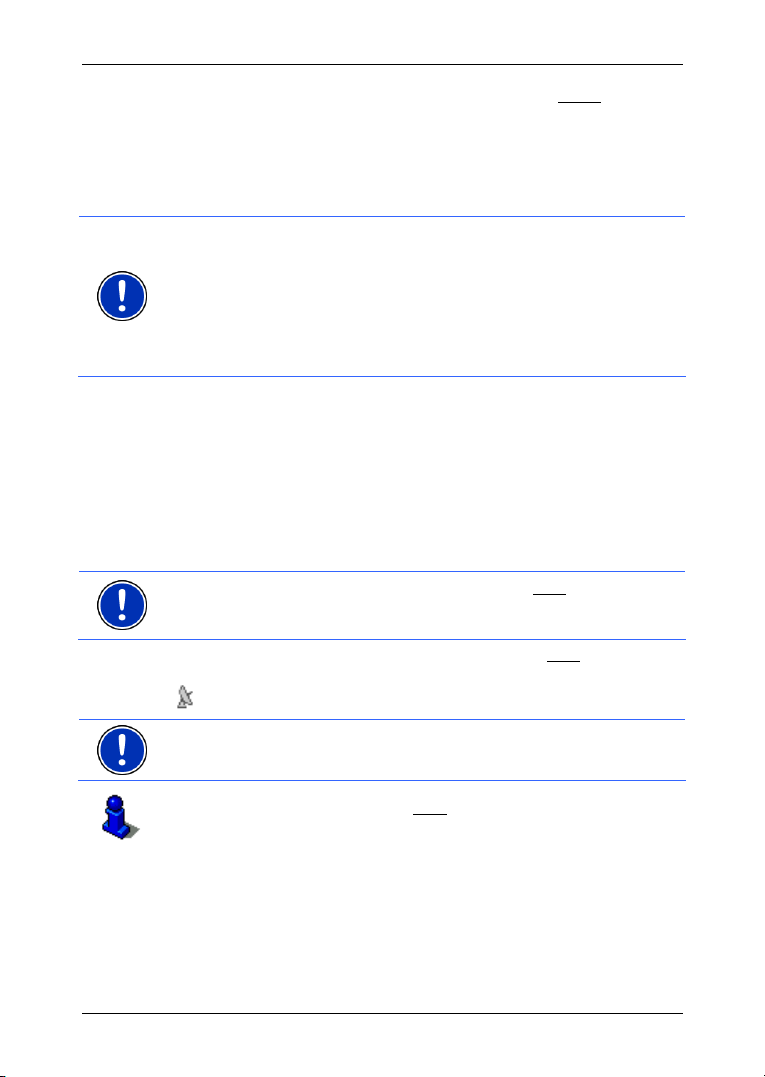
Ръководство на потребителя NAVIGON 20 EASY | 20 PLUS
Ако не сте съгласни с тези указания, натиснете Отказ, за да
изключите отново навигационната програма.
Отваря се прозорецът Н
АВИГАЦИЯ. От него имате достъп до всички
функции на навигационната програма.
Инициализиране на GPS приемника
Забележка: GPS приемникът получава GPS данните, ако по пътя
от сателитите до приемника няма препятствия. Тунелите, тесните
пролуки между къщите или отразяващите повърхности по
фасадите на сградите могат силно да ограничат приемането на
GPS сигнала или да го направят невъзможен. Ако GPS приемникът
или навигационното устройство се намира в автомобил, причината
за лошия
неговото отопление.
Инициализирането на GPS приемника започва след включването
на навигационното устройство.
Първото инициализиране на вградения GPS приемник става едва
след първото стартиране на навигационната програма. Това може
да отнеме до 5 минути.
При всяко следващо включване на навигационното устройство
приемът на GPS сигнал започва за много по-кратко време.
Ако навигационното устройство не е било включено
седмица, следващата инициализация може да трае до 5 минути.
Забележка: Непосредствено след като иконата GPS
състоянието Наличен е GPS сигнал, точното определяне на
позицията може да се забави с още няколко минути.
В горния десен ъгъл на дисплея виждате иконата GPS. Щом се
приемат данни от минимум три сателита, тя се сменя на
сигнал може да е покритото с метал предно стъкло или
(Наличен е GPS сигнал).
повече от
показва
Забележка: Инициализирането се извършва най-бързо, ако не
започвате пътуването, преди то да е завършено.
Повече информация за иконата GPS
на страница
17.
ще намерите в глава "GPS"
Назад към прозореца Навигация
Прозорецът НАВИГАЦИЯ се отваря, когато се стартира
навигационната програма.
Навигация - 23 -
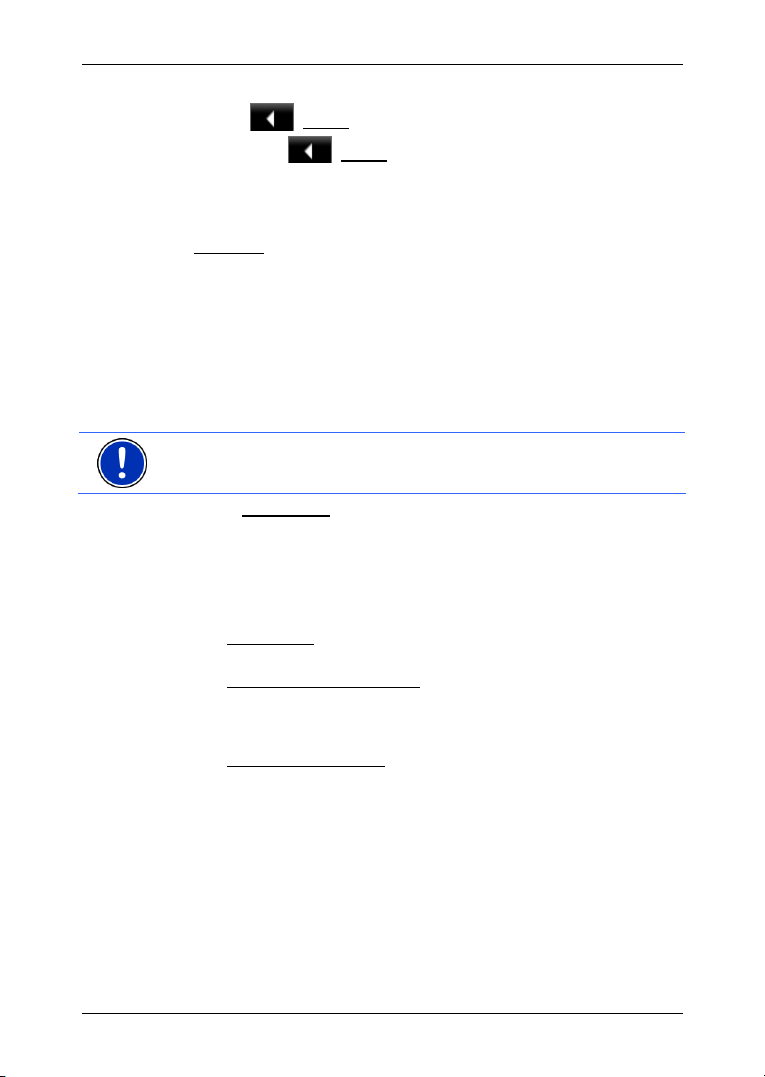
Ръководство на потребителя NAVIGON 20 EASY | 20 PLUS
Когато е отворен друг прозорец на навигационната програма,
натиснете
► Натискайте (Назад) дотогава, докато не се отвори
прозорецът Н
(Назад). Връщате се в предишния прозорец.
АВИГАЦИЯ.
5.2 Задаване на цел
От Нова цел задавате цели, до които още не сте навигирали или
сте навигирали, но не сте записали. Можете да
► зададете адреса на целта. (Виж "Въвеждане на адрес на
целта", страница
► зададете координатите на целта. (Виж "Въведете координати",
страница
► изберете важен обект. (Виж "Важен обект (POI)", страница 28)
► изберете цел от бърз достъп. (Виж "Важни обекти - бърз
избор", страница
Забележка: Когато задавате цел за първи път, програмата ще Ви
помоли да изберете страната, в която се намира Вашата цел.
В раздел Моите цели са предоставени за избор следните списъци
с цели или адреси:
► ПРЕДПОЧИТАНИ: всички цели, които сте въвели и после сте
записали.
Освен това в списъка П
специални цели.
► Моят адрес: Записаният домашен адрес. (Виж "Задаване на
домашен адрес", страница
► Моето превозно средство: Местоположението на Вашия
автомобил се записва автоматично, когато използвате
функцията Паркиране в близост на целта. (Виж
"
Паркиране в близост до целта", страница 74)
► Моята начална точка: Местоположението на последната
навигация се записва автоматично.
► ПОСЛЕДНИ ЦЕЛИ: цели, до които вече веднъж сте навигирали.
(Виж "
Последни цели", страница 34)
► ИМПОРТИРАНИ АДРЕСИ: всички цели, импортирани от Microsoft
Outlook или от други източници на данни. (Виж "
адреси: Outlook / Интернет", страница
25)
27)
32)
РЕДПОЧИТАНИ се записват три
39)
34)
Импортирани
- 24 - Навигация
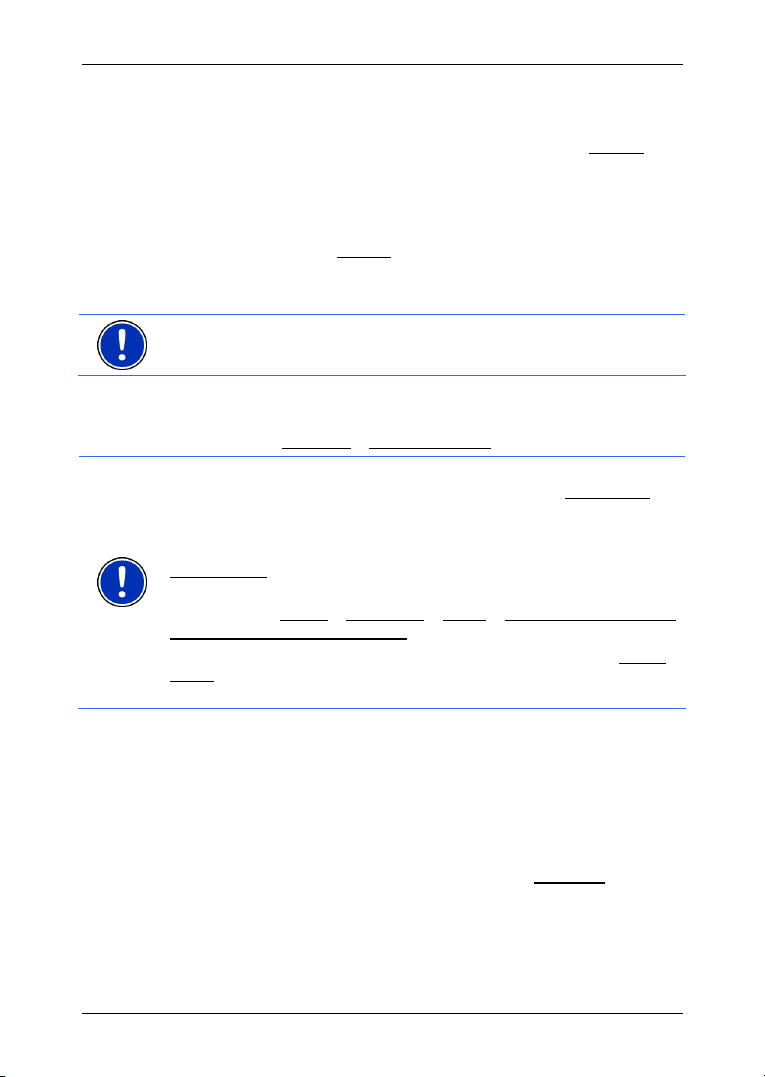
Ръководство на потребителя NAVIGON 20 EASY | 20 PLUS
5.2.1 Задаване на страна на целта
Горе в ляво в прозорците АДРЕС, ВАЖЕН ОБЕКТ (POI) В ГРАДА и
В
АЖЕН ОБЕКТ (POI) В ЦЯЛАТА СТРАНА се намира бутонът Страна. Той
показва знамето на страната, за която в момента могат да се
задават цели за навигация.
Ако целта Ви се намира в друга страна, процедирайте по следния
начин:
1. Натиснете бутона Страна
.
2. Въведете името на страната, в която е разположена целта Ви.
На бутона се появява флагчето на страната на целта.
Забележка: Могат да се избират само страни, чиито карти са
записани в навигационното устройство.
5.2.2 Въвеждане на адрес на целта
1. Натиснете Нова цел > Въведете адрес в прозореца НАВИГАЦИЯ.
Забележка: В следващото описание се подразбира, че за
въвеждане на адрес е избрана последователността Първо град
Ако за навигация се използва карта на страна, в която адресът
обикновено започва с улицата (напр. Швеция, Норвегия, ...), то
можете да изберете последователността за въвеждане напр.
Първо улица
Можете да определите последователността в прозореца
Н
АВИГАЦИЯ от Опции > Настройки > Общи > Последователност при
въвеждане на адресните данни.
Обърнете внимание, че последователността за въвеждане Първо
улица не е достъпна за всички страни. В такъв случай първо
трябва да зададете града.
Прозорецът АДРЕС се отваря.
2. Въведете името или пощенския код на населеното място на
целта.
3. Въведете името на улицата.
4. Въведете номера на къщата. Ако не го знаете, оставете полето
празно.
Ако не знаете номера на къщата, но знаете името на намираща
се близо пресечка, тогава натиснете полето Пресечка
въведете името. Навигационната система изчислява маршрут
до мястото, на което двете улици се пресичат.
Прозорецът П
.
ОДРОБНИ ДАННИ ЗА ЦЕЛТА се отваря.
.
и там
Навигация - 25 -
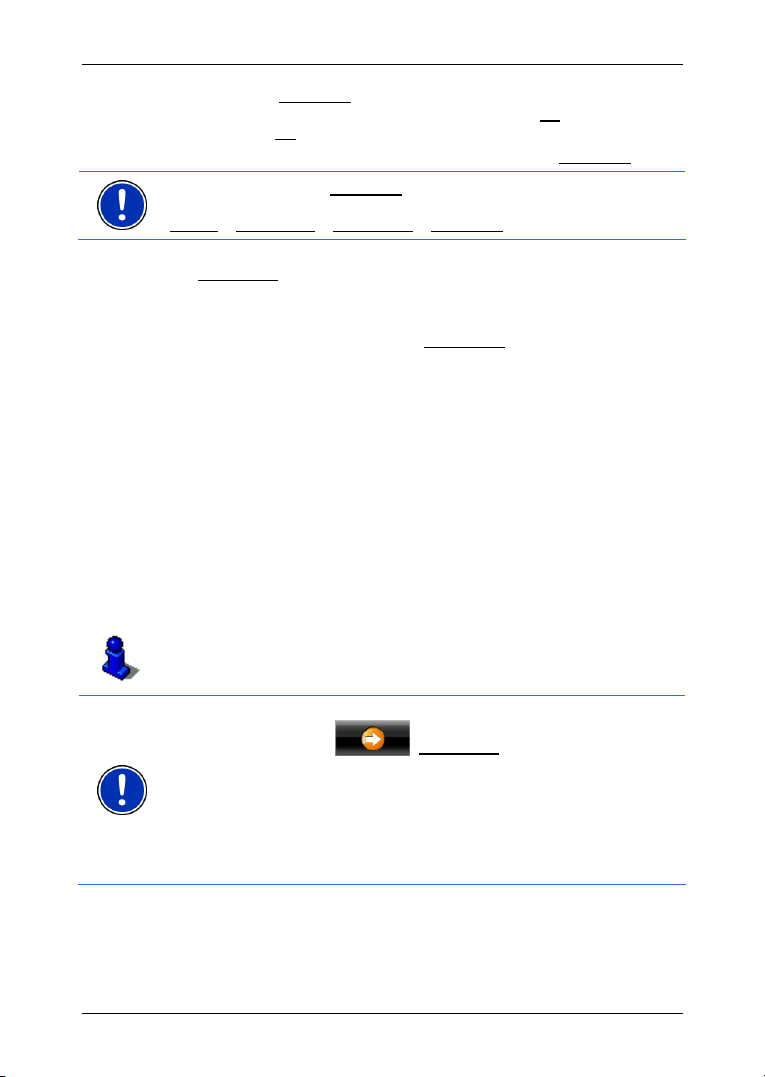
Ръководство на потребителя NAVIGON 20 EASY | 20 PLUS
На бутона MyRoutes е показано коя от настройките е активна:
да се изчислят няколко възможни маршрута (Да
изчислят (Не
► За да промените тази настройка, натиснете MyRoutes.
Забележка: Бутонът MyRoutes
).
е активен само, когато сте въвели
всички адресни данни. Можете да активирате тази настройка и от
Опции
> Настройки > Навигация > MyRoutes.
5. За да извършите навигация до зададения адрес, натиснете
Навигация
.
- или -
За да намерите паркинг в близост до целта и за да извършите
навигация до него, натиснете Паркиране
Понякога целта не може да се определи еднозначно, например,
ако зададената комбинация от имената на улицата и
населеното място се срещат многократно.
В такъв случай се отваря прозорец, в който са показани всички
адреси, отговарящи на зададената комбинация, с
допълнителна информация.
► Натиснете адреса, до който искате да осъществите
навигация.
Ако зададеният номер на къщата не е отбелязан на картата,
прозорецът съдържа само един адрес с номер, който е найблизък до зададения.
Картата се отваря в режим Преглед. Целта е изобразена на
картата.
Информация за стартиране на навигацията ще намерите в глава
"
Преглед на маршрута" на страница 36. Моля, запознайте се с нея
по-долу.
Забележка: Не е необходимо да въвеждате всички адресни данни.
) или да не се
.
Можете да натиснете
(Навигация) в който и да е момент,
а да уточните адреса по-късно.
Ако въведете само града, навигационното устройство ще изчисли
маршрут до центъра на града.
Ако въведете само град и улица без номер на къща или пресечка,
навигационното устройство ще изчисли оптималния маршрут до
тази улица.
- 26 - Навигация
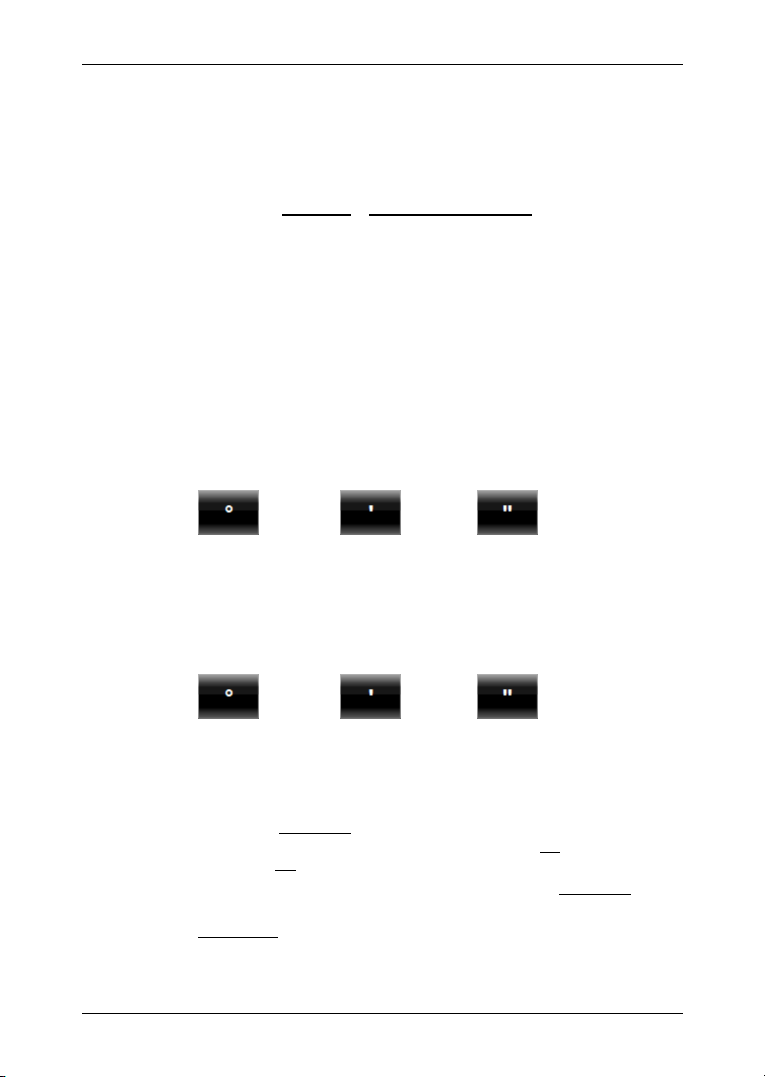
Ръководство на потребителя NAVIGON 20 EASY | 20 PLUS
5.2.3 Въведете координати
За навигация към целта имате възможност за въвеждане на
географските координати на Вашата цел. Можете да задавате
координатите като десетични градуси или в градуси, минути и
секунди.
1. Натиснете Нова цел
А
ДРЕС.
Прозорецът В
Въвеждане на десетични числа
2. Въведете ширината в градуси.
Данните за южните ширини се въвеждат със знак минус.
3. Въведете дължината в градуси.
Данните за западните ширини се въвеждат със знак минус.
Въвеждане в минути / секунди
2. Въведете ширината в градуси.
За въвеждането на единицата за измерване използвайте
съответните клавиши
(градуси), (минути), (секунди).
Бутонът (С Ю) до полето за въвеждане показва дали става
дума за северна или южна ширина.
► За да промените текущата настройка, натиснете този бутон.
3. Въведете дължината в градуси.
За въвеждането на единицата за измерване използвайте
съответните клавиши на клавиатурата:
> Въведете координати в прозореца
ЪВЕДЕТЕ КООРДИНАТИ се отваря.
на клавиатурата:
(градуси), (минути), (секунди).
Бутонът (И З) до полето за въвеждане показва дали става дума
за източна или западна дължина.
► За да промените текущата настройка, натиснете този бутон.
Прозорецът П
На бутона MyRoutes
да се изчислят няколко възможни маршрута (Да
изчислят (Не
► За да промените тази настройка, натиснете MyRoutes.
ОДРОБНИ ДАННИ ЗА ЦЕЛТА се отваря.
е показано коя от настройките е активна:
) или да не се
).
4. За да извършите навигация до зададения адрес, натиснете
Навигация
.
- или -
Навигация - 27 -
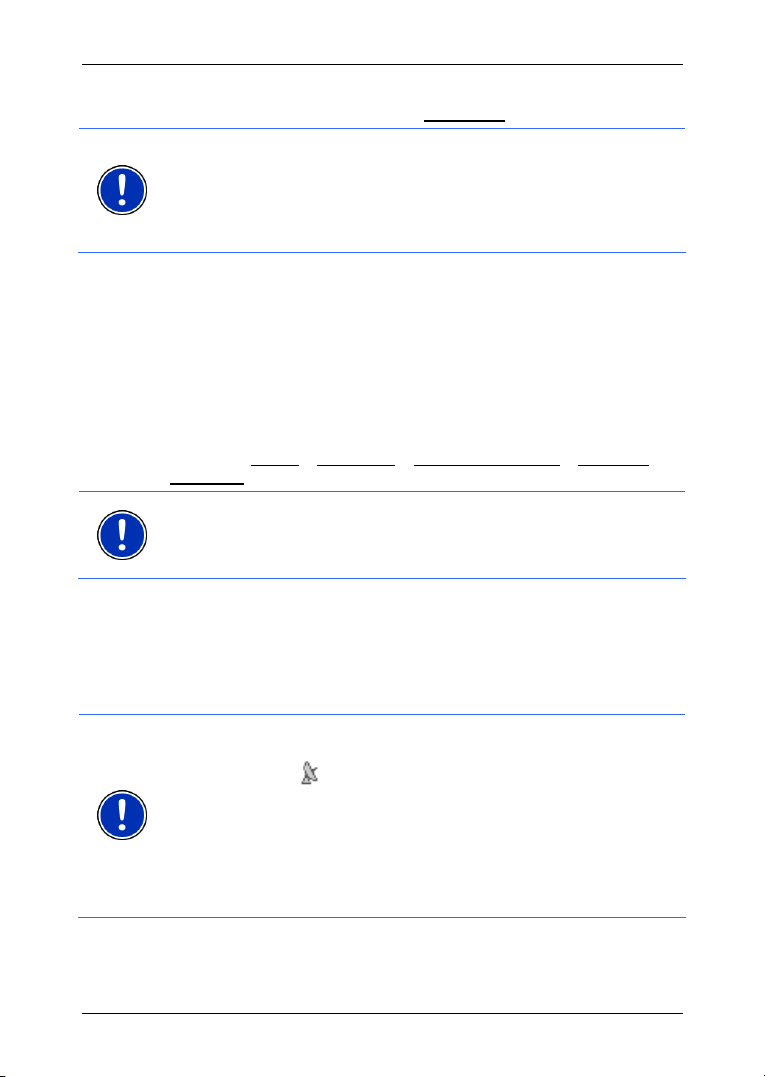
Ръководство на потребителя NAVIGON 20 EASY | 20 PLUS
За да намерите паркинг в близост до целта и за да извършите
навигация до него, натиснете Паркиране
Забележка: Когато точката, чиито координати сте въвели, не е
регистрирана в представената на картата пътна мрежа,
навигацията се извършва до най-близката улица в режима,
определен от избрания профил на маршрута. От тази точка
нататък навигационната система автоматично преминава в режим
Offroad. (Виж "
Навигация в режим Offroad", страница 64)
5.2.4 Важен обект (POI)
Важните обекти, за кратко наречени POI (Point Of Interest), са
полезни адреси, които са каталогизирани по определени критерии.
Към важните обекти спадат: летища и пристанища, ресторанти,
хотели, бензиностанции, обществени учреждения, лекари,
болници, търговски центрове и др.
Важните символи се изобразяват на картата под формата на
символи. За да изберете кои категории ще се показват на
натиснете Опции
> Настройки > Показване на карта > Показани
категории в прозореца НАВИГАЦИЯ.
Забележка: Създадените от Вас важни обекти, се намират в
категорията MyPOIs. Подробна информация за създаването на
Вашите важни обекти ще намерите в глава "
обекти (POI)", страница
71.
Близък важен обект
Близките важни обекти са важни обекти, които се намират в
определен радиус от текущото Ви местоположение. Така можете
винаги да намерите, например, най-близката бензиностанция,
независимо от това къде се намирате.
Забележка: За определяне на текущото Ви местоположение е
необходим добър GPS сигнал. Ако GPS сигналът е достатъчен, ще
видите символа
Ако GPS сигналът е недостатъчен, програмата търси важни обекти
в близост на последната известна позиция. Ако не е известна
последна позиция, функцията Важен обект (POI) наблизо е
недостъпна.
Повече информация ще намерите в глава "
GPS приемника" на страница
(Наличен е GPS сигнал).
23.
.
картата,
MyPOIs: Моите важни
Инициализиране на
- 28 - Навигация
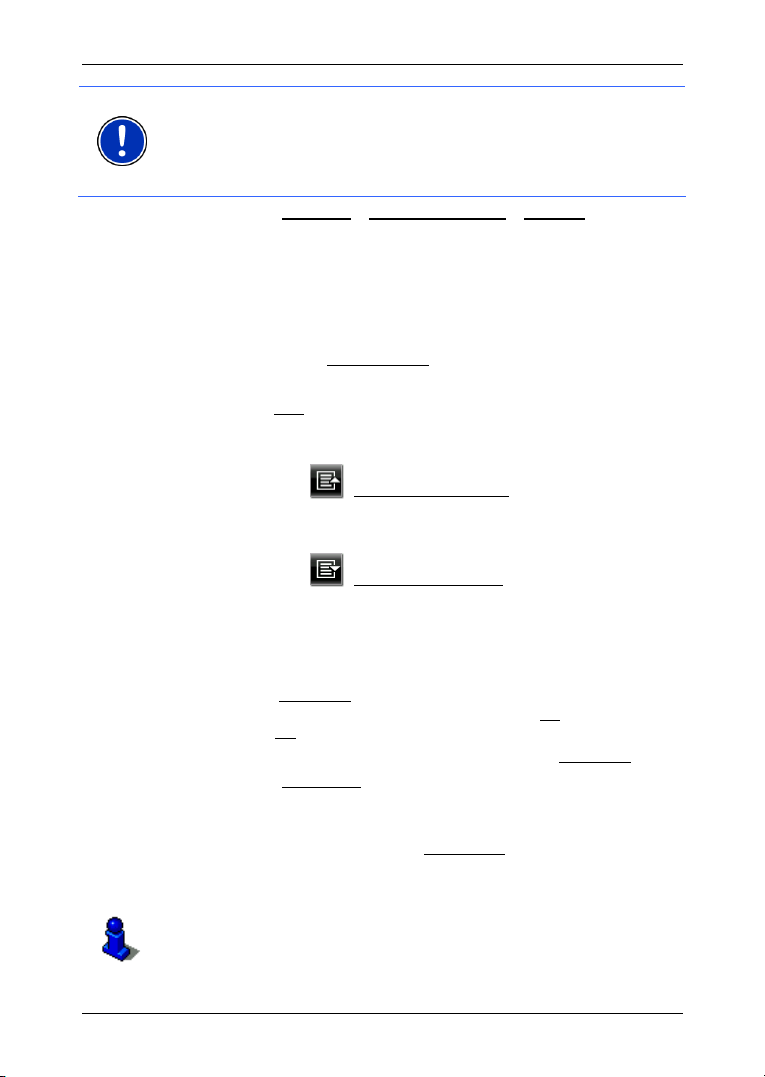
Ръководство на потребителя NAVIGON 20 EASY | 20 PLUS
Забележка: В режим бърз достъп има 3 категории важни обекти,
намиращи се близо до Вас, в които можете да търсите, без да
въвеждате допълнителни данни.
Повече информация ще намерите в глава "
избор" на страница
1. Натиснете Нова цел > Важен обект (POI) > наблизо в
прозореца Н
Прозорецът В
32.
АВИГАЦИЯ.
АЖЕН ОБЕКТ (POI) НАБЛИЗО се отваря.
Важни обекти - бърз
2. Задайте от коя категория искате да намерите важен обект.
Категориите, в които няма цели в близост до Вашето текущо
местоположение, са недостъпни.
Когато за избраната категория са налични подкатегории, се
отваря списъкът Подкатегория
.
3. Задайте от коя подкатегория искате да намерите важен обект.
Списъкът Цел
се отваря. Той съдържа най-близките важни
обекти от зададената категория, подредени по отдалеченост.
4. Когато списъкът е много голям:
► Натиснете (Затваряне на списък).
Появява се клавиатурата.
► Въведете няколко букви от името на целта.
► Натиснете (Отваряне на списък).
Списъкът съдържа само целите, които започват с въведената
комбинация от букви.
5. Натиснете името на целта.
Прозорецът П
На бутона MyRoutes
да се изчислят няколко възможни маршрута (Да
изчислят (Не
► За да промените тази настройка, натиснете MyRoutes.
6. Натиснете Навигация
ОДРОБНИ ДАННИ ЗА ЦЕЛТА се отваря.
е показано коя от настройките е активна:
) или да не се
).
.
- или -
За да намерите паркинг в близост до целта и за да извършите
навигация до него, натиснете Паркиране
.
Картата се отваря в режим Преглед. Целта е изобразена на
картата.
Информация за стартиране на навигацията ще намерите в глава
Преглед на маршрута" на страница 36. Моля, запознайте се с нея
"
по-долу.
Навигация - 29 -
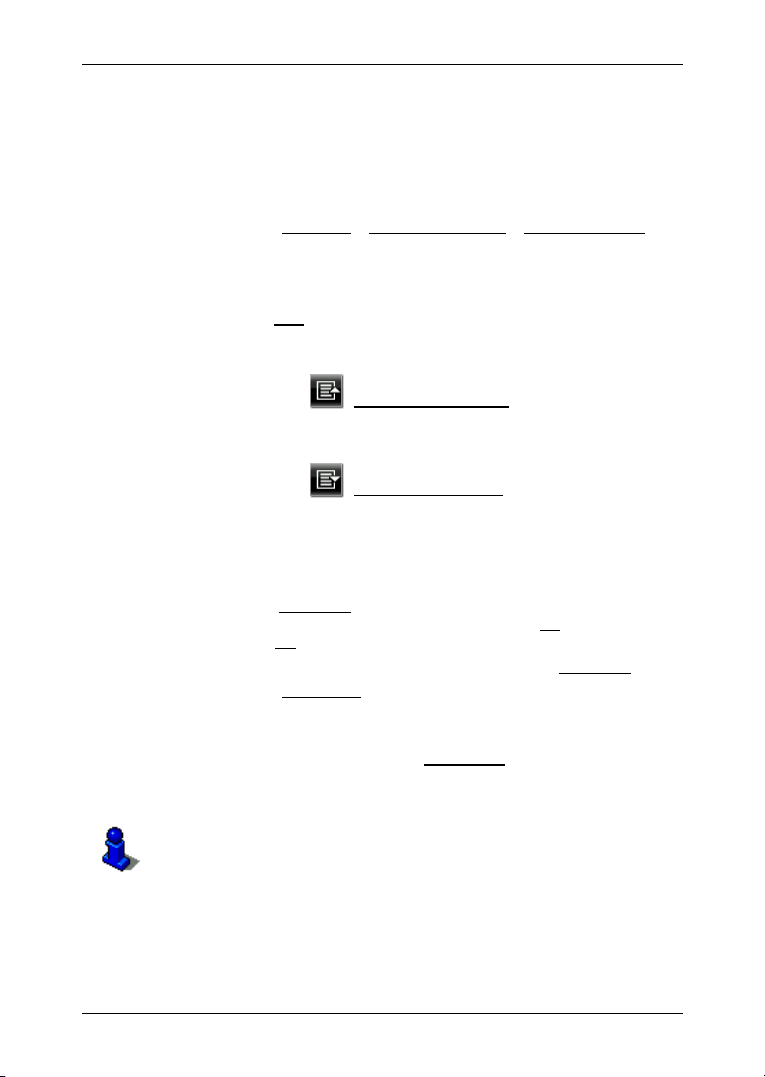
Ръководство на потребителя NAVIGON 20 EASY | 20 PLUS
Важен обект от национално значение
Важни обекти от национално значение са летищата,
забележителностите и паметниците с национално значение, поголемите пристанища и други. Така, например, ще можете да
намирате известни забележителности, дори и да не знаете в кое
населено място се намират.
1. Натиснете Нова цел
прозореца Н
Прозорецът В
2. Задайте от коя категория искате да намерите важен обект.
Списъкът Цел
зададената категория, подредени по азбучен ред.
3. Когато списъкът е много голям:
► Натиснете (Затваряне на списък).
Появява се клавиатурата.
► Въведете няколко букви от името на целта.
► Натиснете (Отваряне на списък).
Списъкът съдържа само целите, които започват с въведената
комбинация от букви или съдържат тази комбинация.
4. Натиснете името на целта.
Прозорецът П
На бутона MyRoutes
да се изчислят няколко възможни маршрута (Да
изчислят (Не
► За да промените тази настройка, натиснете MyRoutes.
5. Натиснете Навигация
- или -
За да намерите паркинг в близост до целта и за да извършите
навигация до него, натиснете Паркиране
Картата се отваря в режим Преглед. Целта е изобразена на
картата.
Информация за стартиране на навигацията ще намерите в глава
"
Преглед на маршрута" на страница 36. Моля, запознайте се с нея
по-долу.
> Важен обект (POI) > в цялата страна в
АВИГАЦИЯ.
АЖЕН ОБЕКТ (POI) В ЦЯЛАТА СТРАНА се отваря.
се отваря. Той съдържа важните обекти от
ОДРОБНИ ДАННИ ЗА ЦЕЛТА се отваря.
е показано коя от настройките е активна:
).
.
) или да не се
.
Важни обекти от определено населено място
Важните обекти от определено населено място могат да са
полезни при навигация в чужд град.
- 30 - Навигация
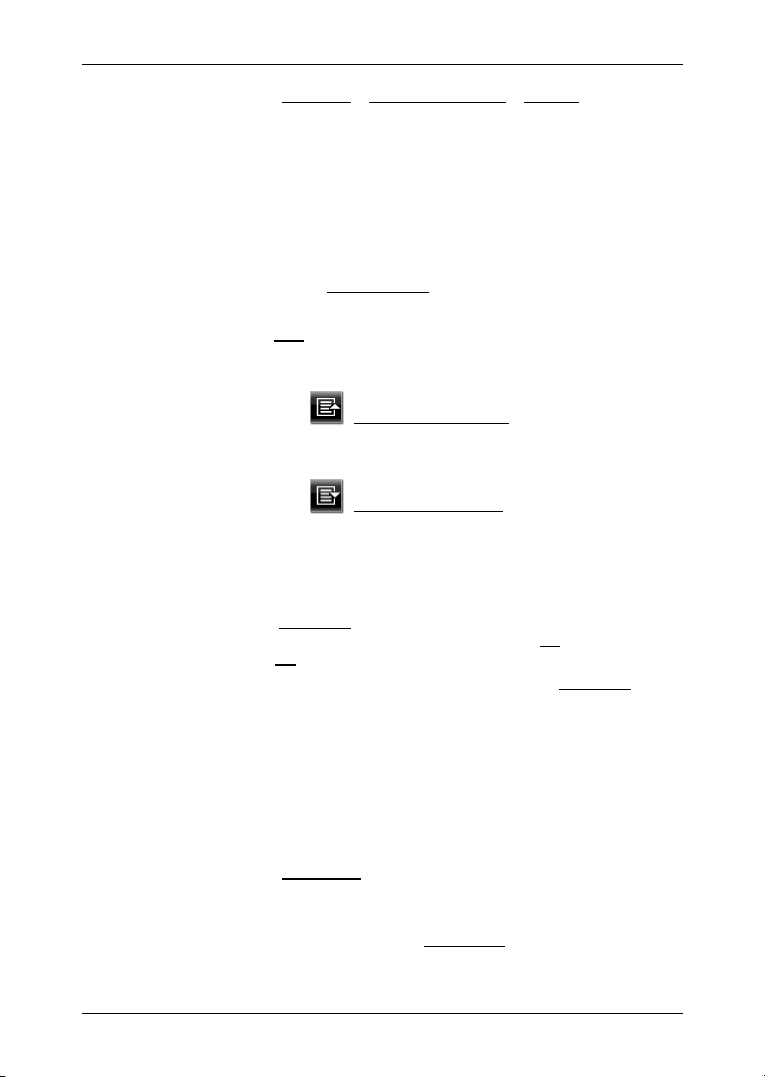
Ръководство на потребителя NAVIGON 20 EASY | 20 PLUS
1. Натиснете Нова цел > Важен обект (POI) > в града в прозореца
Н
АВИГАЦИЯ.
Прозорецът В
АЖЕН ОБЕКТ (POI) В ГРАДА се отваря.
2. Въведете името или пощенския код на населеното място на
целта.
3. Задайте от коя категория искате да намерите важен обект.
Категориите, в които няма цели в близост до зададения град,
са недостъпни.
Когато за избраната категория са налични подкатегории, се
отваря списъкът Подкатегория
.
4. Задайте от коя подкатегория искате да намерите важен обект.
Списъкът Цел
се отваря. Той съдържа важни обекти от
зададената категория, подредени по азбучен ред.
5. Когато списъкът е много голям:
► Натиснете (Затваряне на списък).
Появява се клавиатурата.
► Въведете няколко букви от името на целта.
► Натиснете (Отваряне на списък).
Списъкът съдържа само целите, които започват с въведената
комбинация от букви или съдържат тази комбинация.
6. Натиснете името на целта.
Прозорецът П
На бутона MyRoutes
да се изчислят няколко възможни маршрута (Да
изчислят (Не
► За да промените тази настройка, натиснете MyRoutes.
ОДРОБНИ ДАННИ ЗА ЦЕЛТА се отваря.
е показано коя от настройките е активна:
) или да не се
).
Понякога целта не може да се определи еднозначно, например,
ако в зададения град има няколко ресторанта с едно и също
име.
В такъв случай се отваря прозорец, в който са показани всички
цели, отговарящи на зададената комбинация, с допълнителна
информация.
► Натиснете целта, до която искате да осъществите
навигация.
7. Натиснете Навигация
.
- или -
За да намерите паркинг в близост до целта и за да извършите
навигация до него, натиснете Паркиране
.
Картата се отваря в режим Преглед. Целта е изобразена на
картата.
Навигация - 31 -

Ръководство на потребителя NAVIGON 20 EASY | 20 PLUS
Информация за стартиране на навигацията ще намерите в глава
"
Преглед на маршрута" на страница 36. Моля, запознайте се с нея
по-долу.
Важни обекти - бърз избор
Бързият избор на важните обекти съдържа 3 категории. Това
позволява бързо и без да въвеждате данни да намирате цели,
принадлежащи към една от тези категории и които са разположени
наблизо.
► За да определите категориите или подкатегориите за бърз
избор, натиснете Опции
Н
АВИГАЦИЯ.
Забележка: За определяне на текущото Ви местоположение е
необходим добър GPS сигнал. Ако GPS сигналът е достатъчен, ще
видите символа
Ако GPS сигналът е недостатъчен, програмата търси важни обекти
в близост на последната известна позиция. Ако не е известна
последна позиция, функцията Бърз достъп е недостъпна.
Повече информация ще намерите в глава "
GPS приемника" на страница
1. Натиснете Нова цел в прозореца НАВИГАЦИЯ.
Менюто Н
ОВА ЦЕЛ се отваря.
В раздела Бърз достъп
включени в бързия избор.
2. Натиснете категорията, от която искате да търсите важен
обект.
Отваря се списък. Той съдържа най-близките важни обекти от
зададената категория, подредени по отдалеченост.
3. Натиснете името на целта, за да започнете навигацията от нея.
Картата се отваря в режим Преглед.
картата.
Информация за стартиране на навигацията ще намерите в глава
"
Преглед на маршрута" на страница 36. Моля, запознайте се с нея
по-долу.
> Настройки > Общи в прозореца
(Наличен е GPS сигнал).
23.
са показани символите на категориите,
Инициализиране на
Целта е изобразена на
5.2.5 Информация за целта
В базата данни на навигационната система е записана
допълнителна информация за много от целите, които задавате.
За много от ресторантите, например, е записан телефонен номер.
Можете да позвъните, за да си резервирате маса.
- 32 - Навигация

Ръководство на потребителя NAVIGON 20 EASY | 20 PLUS
Един от гореописаните прозорци за въвеждане на цел е отворен.
► Натиснете Опции > Инфо.
Прозорецът И
НФОРМАЦИЯ ЗА ЦЕЛТА се отваря. Той съдържа цялата
информация за зададената цел, която е налична в базата данни на
навигационната система.
► За да затворите отново прозореца ИНФОРМАЦИЯ ЗА ЦЕЛТА,
натиснете бутона Затвори
► За да видите целта на картата, натиснете (Показване на
.
картата).
► Натиснете (Запис на целта), за да запишете целта в
списъка П
РЕДПОЧИТАНИ.
5.2.6 Предпочитани
Целите, до които ще осъществявате навигация и в бъдеще, можете
да запишете в списъка П
В списъка П
Повече информация за записването на целите ще намерите в
глава "
1. Натиснете Моите цели > Предпочитани в прозореца
Н
2. Натиснете целта, до която искате да осъществите навигация.
Прозорецът П
На бутона MyRoutes
да се изчислят няколко възможни маршрута (Да
изчислят (Не
► За да промените тази настройка, натиснете MyRoutes.
3. Натиснете Навигация
- или -
За да намерите паркинг в близост до целта и за да извършите
навигация до него, натиснете Паркиране
Картата се отваря в режим Преглед. Целта е изобразена на
картата.
Информация за стартиране на навигацията ще намерите в глава
"
Преглед на маршрута" на страница 36. Моля, запознайте се с нея
по-долу.
Забележка: Предпочитаните цели са изобразени на картата с
малко знаменце с тяхното име.
РЕДПОЧИТАНИ можете да записвате до 500 цели.
Запис на цел" на страница 38.
АВИГАЦИЯ.
РЕДПОЧИТАНИ.
ОДРОБНИ ДАННИ ЗА ЦЕЛТА се отваря.
е показано коя от настройките е активна:
) или да не се
).
.
.
Навигация - 33 -
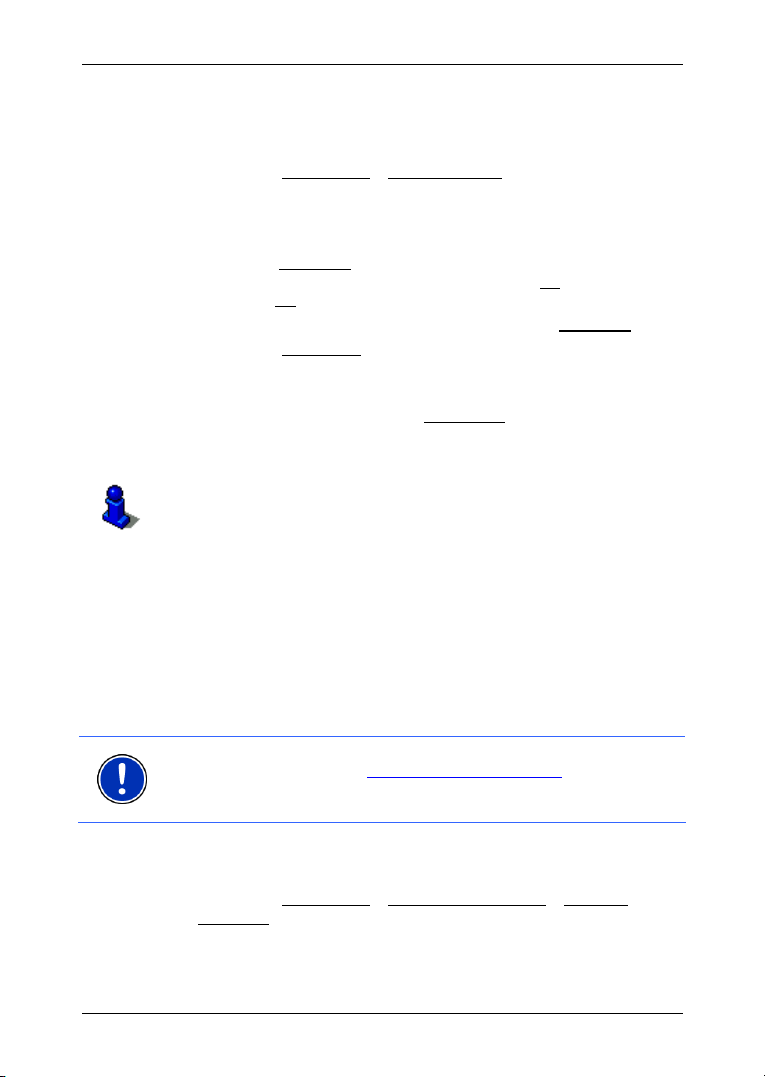
Ръководство на потребителя NAVIGON 20 EASY | 20 PLUS
5.2.7 Последни цели
Навигационната система записва последните 12 цели, до които сте
извършвали навигация, в списъка П
1. Натиснете Моите цели
АВИГАЦИЯ.
Н
> Последни цели в прозореца
ОСЛЕДНИ ЦЕЛИ.
2. Натиснете целта, до която искате да осъществите навигация.
Прозорецът П
На бутона MyRoutes
ОДРОБНИ ДАННИ ЗА ЦЕЛТА се отваря.
е показано коя от настройките е активна:
да се изчислят няколко възможни маршрута (Да
изчислят (Не
► За да промените тази настройка, натиснете MyRoutes.
3. Натиснете Навигация
).
.
- или -
За да намерите паркинг в близост до целта и за да извършите
навигация до него, натиснете Паркиране
.
Картата се отваря в режим Преглед. Целта е изобразена на
картата.
Информация за стартиране на навигацията ще намерите в глава
"
Преглед на маршрута" на страница 36. Моля, запознайте се с нея
по-долу.
5.2.8 Импортирани адреси: Outlook / Интернет
С програмата NAVIGON Sync можете да експортирате до
навигационната система контактите от Microsoft Outlook, записани
на Вашия компютър.
Освен това можете да копирате върху навигационната си система
въведения адрес на целта от много страници за планиране на
маршрути в интернет. В случай, че съответната интернет страница
предлага тази функция, тя винаги се намира лесно
Забележка: Можете да свалите безплатно NAVIGON Sync от
страницата ни в интернет
навигационна система сте получили ДВД, от него можете да
инсталирате на компютъра си NAVIGON Sync.
Контактите, за които имате записани повече от един адрес, се
появяват в списъка И
адрес.
1. Натиснете Моите цели
Интернет в прозореца НАВИГАЦИЯ.
2. Натиснете адреса, до който искате да осъществите навигация.
Прозорецът П
ОДРОБНИ ДАННИ ЗА ЦЕЛТА се отваря.
www.navigon.com/manuals. Ако с Вашата
МПОРТИРАНИ АДРЕСИ по един път за всеки
> Импортирани адреси > Outlook /
) или да не се
.
- 34 - Навигация

Ръководство на потребителя NAVIGON 20 EASY | 20 PLUS
На бутона MyRoutes е показано коя от настройките е активна:
да се изчислят няколко възможни маршрута (Да
изчислят (Не
► За да промените тази настройка, натиснете MyRoutes.
).
3. Натиснете Навигация
- или -
За да намерите паркинг в близост до целта и за да извършите
навигация до него, натиснете Паркиране
Картата се отваря в режим Преглед. Целта е изобразена на
картата.
Информация за стартиране на навигацията ще намерите в глава
"
Преглед на маршрута" на страница 36. Моля, запознайте се с нея
по-долу.
5.2.9 Навигация до вкъщи
Можете да запишете един адрес като домашен. След това
навигацията до там може да се извърши по всяко време само с
натискането на един единствен бутон.
) или да не се
.
.
Повече информация за записването на домашния адрес ще
намерите в глава "
► Натиснете Вкъщи в прозореца НАВИГАЦИЯ.
Задаване на домашен адрес" на страница 39.
Ако все още не сте задали адреса си, ще се появи диалогов
прозорец, който ще Ви съобщи за това.
Навигацията започва. Ще се зареди профилът на маршрута, който
сте използвали при последната навигация.
5.2.10 Определяне на цел върху картата
Можете да определите целта за навигация направо върху картата.
Освен населени места и улици можете също да избирате бързо
важни обекти.
1. Натиснете Показване на карта
2. Натиснете (Търсене на цел).
Картата се отваря в режим Търсене на цел.
3. Натиснете точката, до която искате да осъществите навигация.
Забележка: Как да промените показания фрагмент от картата така,
че целта Ви да се вижда добре, ще научите в глава "
Търсене на цел" на страница
Точката, която сте натиснали, се появява под кръста.
Навигация - 35 -
в прозореца НАВИГАЦИЯ.
Карта в режим
65.

Ръководство на потребителя NAVIGON 20 EASY | 20 PLUS
В долната третина на екрана са показани географските
координати на точката и съответния адрес.
4. Натиснете
Прозорецът Ц
(OK).
ЕЛ НА КАРТА се отваря. В горния ляв ъгъл са
показани подробни данни за адреса на избраната точка.
5. Натиснете Заведи ме там
Картата се отваря в режим Преглед. Целта е изобразена на
картата.
Информация за стартиране на навигацията ще намерите в глава
"
Преглед на маршрута" на страница 36. Моля, запознайте се с нея
по-долу.
5.2.11 Преглед на маршрута
Картата е отворена в режим Преглед.
Целта за навигация е изобразена с малко флагче.
Подробна информация ще намерите в глава "
Преглед" на страница
54.
Профил на маршрут
За основа при изчисляването на маршрута се взема профил на
маршрут. Текущият профил на маршрут се показва горе в дясно на
картата.
Профилите на маршрутите вземат под внимание особеностите на
различните начини на придвижване. Примерно профилът за
велосипеди няма да включи в изчисляването на маршрута
магистрали, а улици, които са забранени
средства. Освен това с профила за велосипеди се изчислява друго
време на пристигане, различно от това за мотоциклет.
Забележка: Когато изберете профил за пешеходци, се стартира
специално изобретено за пешеходците придвижване по маршрута.
(Виж "
Навигация в режим Пешеходец", страница 61)
► Натиснете бутона Профил на маршрут, ако искате да изберете
друг профил на маршрут.
.
Карта в режим
за други превозни
Информация за настройките и избора на профил на маршрута ще
намерите в глава "
- 36 - Навигация
Профили на маршрути" на страница 67.

Ръководство на потребителя NAVIGON 20 EASY | 20 PLUS
Описание на пътя
► Ако искате да видите подробно описание на пътя, натиснете
Опции
> Описание на пътя.
Информация за функционалността на прозореца О
ще намерите в глава "Описание на пътя" на страница 85.
ПЪТЯ
MyRoutes
Ако функцията MyRoutes е активирана, навигационната система
изчислява до три маршрута въз основа на текущите настройки на
профила на маршрута, като всеки от тях се показва на картата с
различен цвят (оранжев, зелен, син) и номер. Към всеки маршрут
има бутон със същия номер и символ със същия цвят.
При изчисляване
на времето на пристигане или
продължителността на пътуването навигационната система взема
под внимание такива фактори като напр. ден от седмицата или
времето на деня, но преди всичко Вашия досегашен начин на
каране.
Маршрутът, който отговаря най-добре на параметрите на профила
на маршрута, се маркира с надписа "MyRoute".
Забележка: Понякога е невъзможно да се изчисли маршрут или да
се получат допълнителни маршрути, дори когато е активирана
функцията MyRoutes. Тогава на съответния бутон се появява
Няма други предложения
.
Започни навигация
► Натиснете бутона на маршрута, който искате да използвате за
навигацията.
Ако изберете маршрут, за който са налични съобщения за
транспортни препятствия, преди началото на навигацията
вероятно ще се отвори прозорецът П
Преглед TMC", страница 86)
"
► Изберете дали искате да използвате първоначалния маршрут
(Текущ маршрут
) или искате да заобиколите (Алтернат.
маршрут).
Няма GPS сигнал
Ако GPS сигналът не е достатъчен, се появява следното
съобщение: "Очаква GPS сигнал…"
РЕГЛЕД TMC. (Виж
ПИСАНИЕ НА
Навигация - 37 -

Ръководство на потребителя NAVIGON 20 EASY | 20 PLUS
Съществуват следните възможности:
► Изчакайте. Щом GPS сигналът за определяне на позицията е
достатъчен, маршрутът ще се изчисли и навигацията ще
започне.
► Натиснете Отказ. Отново се отваря прозорец, в който трябва
да зададете целта си. Целта Ви е записана в списъка
П
ОСЛЕДНИ ЦЕЛИ.
► Натиснете Демо. Маршрутът ще бъде изчислен, като за
изходна точка ще послужи центърът на зададената цел. След
това ще се извърши симулация на навигацията по този
маршрут.
За да приключите демонстрацията, натиснете
(Назад).
Забележка: Ако сте избрали целта на картата, бутонът Демо
недостъпен.
5.3 Управление на целите
В списъка ПРЕДПОЧИТАНИ можете да записвате всяка зададена от
Вас цел и целите от списъците П
. Това има смисъл особено, когато навигирате по-често до
АДРЕСИ
една и съща цел.
Забележка: Предпочитаните цели са изобразени на картата с
малко знаменце с тяхното име.
5.3.1 Запис на цел
1. Задайте цел. (Виж "Въвеждане на адрес на целта", страница 25
или "
Важен обект (POI)", страница 28). Не натискайте бутона
Навигация
2. Натиснете Опции
- или -
1. Изберете цел от списъка П
И
МПОРТИРАНИ АДРЕСИ. (Виж "Последни цели", страница 34 или
"
Импортирани адреси: Outlook / Интернет", страница 34). Не
натискайте бутона Навигация
2. Натиснете Опции
3. Въведете име на целта.
4. Натиснете Запис
!
> Запис на целта.
ОСЛЕДНИ ЦЕЛИ или от списъка
> Запис в Предпочитани.
.
е
ОСЛЕДНИ ЦЕЛИ и ИМПОРТИРАНИ
!
- 38 - Навигация

Ръководство на потребителя NAVIGON 20 EASY | 20 PLUS
5.3.2 Изтриване на цел от списъка Предпочитани
1. Натиснете Моите цели > Предпочитани в прозореца
Н
АВИГАЦИЯ.
Списъкът П
РЕДПОЧИТАНИ се отваря.
2. Изберете целта, която искате да изтриете.
Прозорецът П
3. Натиснете Опции
ОДРОБНИ ДАННИ ЗА ЦЕЛТА се отваря.
> Изтриване на цел.
5.3.3 Задаване на домашен адрес
Винаги можете да стартирате навигацията до домашния си адрес
много бързо, като натиснете Вкъщи
в прозореца НАВИГАЦИЯ.
За домашен адрес можете да посочвате само една цел. Можете да
въведете адреса ръчно или да изберете цел от списъка
П
РЕДПОЧИТАНИ.
Домашният адрес се записва в списъка П
РЕДПОЧИТАНИ и е
обозначен със символ във формата на къщичка.
Забележка: И на картата домашният адрес е изобразен под
формата на къщичка.
Задаване на домашен адрес
1. Натиснете Вкъщи в прозореца НАВИГАЦИЯ.
Отваря се прозорец със следното съобщение:
"Сега ли искате да въведете адреса?"
Ако вече имате записи в категорията Предпочитани,
съобщението гласи:
"Желаете ли да въведете адрес или да изберете от
Предпочитани?"
Активната в момента стойност е маркирана (бял цвят).
► Ако Въведете адрес НЕ е маркирано, натиснете (Промяна).
2. Натиснете OK
Прозорецът А
3. Въведете домашния си адрес. (Виж и "
целта", страница
.
ДРЕС се отваря.
Въвеждане на адрес на
25)
4. Натиснете
(Домашен адрес), за да запишете зададения
адрес като домашен.
Навигация - 39 -

Ръководство на потребителя NAVIGON 20 EASY | 20 PLUS
Избор на домашен адрес от Предпочитани
1. Натиснете Вкъщи в прозореца НАВИГАЦИЯ.
Отваря се прозорец със следното съобщение:
"Желаете ли да въведете адрес или да изберете от
Предпочитани?"
Ако все още записи в категорията Предпочитани, съобщението
гласи:
"Сега ли искате да въведете адреса?"
В този случай трябва да въведете ръчно домашния адрес. (Виж
"
Задаване на домашен адрес", страница 39)
► Ако Предпочитани НЕ е маркирано, натиснете (Промяна).
2. Натиснете OK
Списъкът П
3. Изберете целта, която искате да определите като домашен
адрес. (Виж и "
Прозорецът П
.
РЕДПОЧИТАНИ се отваря.
Предпочитани", страница 33)
ОДРОБНИ ДАННИ ЗА ЦЕЛТА се отваря.
4. Натиснете
(Домашен адрес), за да запишете зададения
адрес като домашен.
5.3.4 Промяна на домашен адрес
Можете да зададете нов домашен адрес по всяко време.
За целта процедирайте по следния начин:
1. Изтрийте домашния си адрес от списъка П
"
Изтриване на цел от списъка Предпочитани", станица 39)
2. Въведете новия домашен адрес. (Виж "
адрес", страница
39)
РЕДПОЧИТАНИ. (Виж
Задаване на домашен
5.4 Тракове и маршрути с етапи
Можете да планирате маршрут, дори и когато не приемате GPS
сигнал, например, когато се намирате в удобна обстановка у дома.
Можете да планирате неограничен брой маршрути, които можете
да записвате за по-нататъшна употреба, например за Вашата
отпуска.
1. Натиснете Опции
Списъкът с опциите се отваря.
2. Натиснете опция Маршрути и тракове
Прозорецът М
- 40 - Навигация
в прозореца НАВИГАЦИЯ.
.
АРШРУТИ И ТРАКОВЕ се отваря.

Ръководство на потребителя NAVIGON 20 EASY | 20 PLUS
5.4.1 Задаване на начална точка
Началната точка на маршрута е точката, от която искате да
започнете пътуването си. Тя може да се отличава от текущото Ви
местоположение: ако вкъщи сте планирали маршрут за екскурзия
по време на Вашата отпуска, можете да зададете за начална точка
на маршрута, например, хотела си.
Началната точка е важна само тогава
планиран маршрут на картата, но в момента не получавате GPS
сигнал или не се намирате на планираната начална точка.
Началната точка, която сте задали, получава пореден номер "0".
Когато стартирате навигация, за начална точка при изчисляването
на маршрута се взема текущото Ви местоположение.
Първият етап е пътят до
точката от маршрута с пореден номер "1".
1. Натиснете полето Определете начална точка
Менюто Н
АЧАЛНА ТОЧКА се отваря.
Ако искате да зададете текущото си местоположение за начална точка:
2. Натиснете точката от менюто Текущо местоположение
Ако искате да зададете друга начална точка:
2. Натиснете съответния бутон.
3. Задайте началната точка. (Виж съответния параграф от глава
"
Задаване на цел", страница 24.)
, когато искате да видите
.
.
4. Натиснете
Сега избраната начална точка се показва до бутона 0
(Начална точка).
(Начална
точка).
Промяна на начална точка
► Натиснете началната точка (бутон 0).
Менюто Н
АЧАЛНА ТОЧКА се отваря. Сега можете да зададете друга
начална точка. За целта процедирайте, както е описано по-горе.
5.4.2 Определяне на точки от маршрута
Точки от маршрута са целите, до които искате да осъществите
навигация.
На бутона пред всяка точка от маршрута се вижда поредният ѐ
номер.
1. Натиснете полето Добавяне на точка от маршрута
Менюто Т
ОЧКА ОТ МАРШРУТА се отваря.
2. Натиснете бутона за вида цел.
Навигация - 41 -
.

Ръководство на потребителя NAVIGON 20 EASY | 20 PLUS
3. Задайте точката от маршрута. (Виж съответния параграф от
глава "
Задаване на цел", страница 24.)
4. Натиснете
(Добавяне).
Избраната точка се появява в маршрута заедно с поредния си
номер.
Тези стъпки се повтарят за всяка друга цел, която искате да
добавите към маршрута.
5.4.3 Промяна на точки от маршрута
Точките от маршрута могат да се изтриват от маршрута.
Последователността на точките може да се променя по всяко
време.
Забележка: Началната точка (пореден номер "0") не може нито да
се изтрие, нито да се премести. За сметка на това, можете да
направите друга точка от маршрута начална, ако за началната
точка не е избрана настройката Текущо местоположение
► Натиснете точката от менюто, която искате да промените.
Контекстното меню съдържа следните бутони:
Преместване напред на точка от маршрута: Премества избраната
точка от маршрута стъпка напред. (например от точка от
маршрута 2 става точка от маршрута 1)
Преместване назад на точка от маршрута: Премества избраната
точка от маршрута стъпка назад. (например от точка от маршрута 2
става точка от маршрута 3)
Изтриване: Изтрива избраната точка от маршрута. Появява се
диалогов прозорец за потвърждаване на изтриването.
.
5.4.4 Управление на маршрути
Можете да записвате всеки планиран маршрут с определено
наименование.
Забележка: Записват се само началната точка и точките от
менюто, а не изчисленият маршрут. Ако заредите записан
маршрут, преди навигация той ще бъде изчислен отново.
Можете да зареждате, преименувате и изтривате записаните
маршрути.
- 42 - Навигация
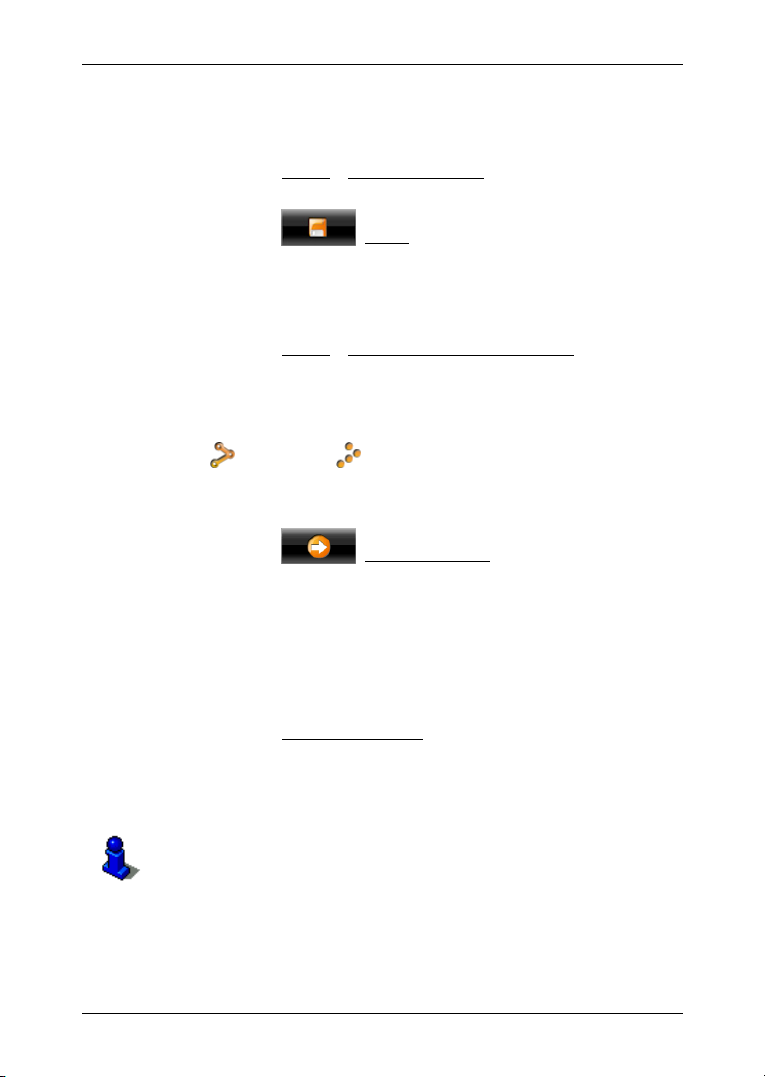
Ръководство на потребителя NAVIGON 20 EASY | 20 PLUS
Запис на маршрут
Прозорецът МАРШРУТИ И ТРАКОВЕ е отворен. Задали сте началната
точка и най-малко една точка от маршрута.
1. Натиснете Опции
2. Въведете наименование за маршрута.
> Запис на маршрут.
3. Натиснете
Целта е записана в списъка З
(Запис).
АПИСАНИ МАРШРУТИ И ТРАКОВЕ.
Диалоговият прозорец се затваря.
5.4.5 Зареждане на маршрут или трак
1. Натиснете Опции > Записани маршрути и тракове.
Списъкът З
показват всички запаметени маршрути и тракове, подредени по
азбучен ред.
Иконата пред името показва дали става дума за маршрут
(
Когато искате да заредите маршрут:
2. Натиснете маршрута, който искате да заредите.
3. Натиснете
Прозорецът М
точките от маршрута са определени преди това. При
изчисляването на маршрута началната точка се замества от
текущата позиция. Навигацията води до първата точка от
маршрута.
Когато искате да заредите трак:
2. Натиснете трака, който искате да заредите.
3. Натиснете Зареждане на трак
Прозорецът М
местоположение е начална точка. Зареденият трак е точка от
маршрута 1. Навигацията води първо до началната точка на
трака.
АПИСАНИ МАРШРУТИ И ТРАКОВЕ се отваря. В него се
) или трак ( ).
(Зареди маршрут).
АРШРУТИ И ТРАКОВЕ се отваря. Началната точка и
.
АРШРУТИ И ТРАКОВЕ се отваря. Текущото
Информация за навигациятата покрай записаните тракове ще
намерите в глава "
Навигация - 43 -
Навигация в режим Трак" на страница 63.
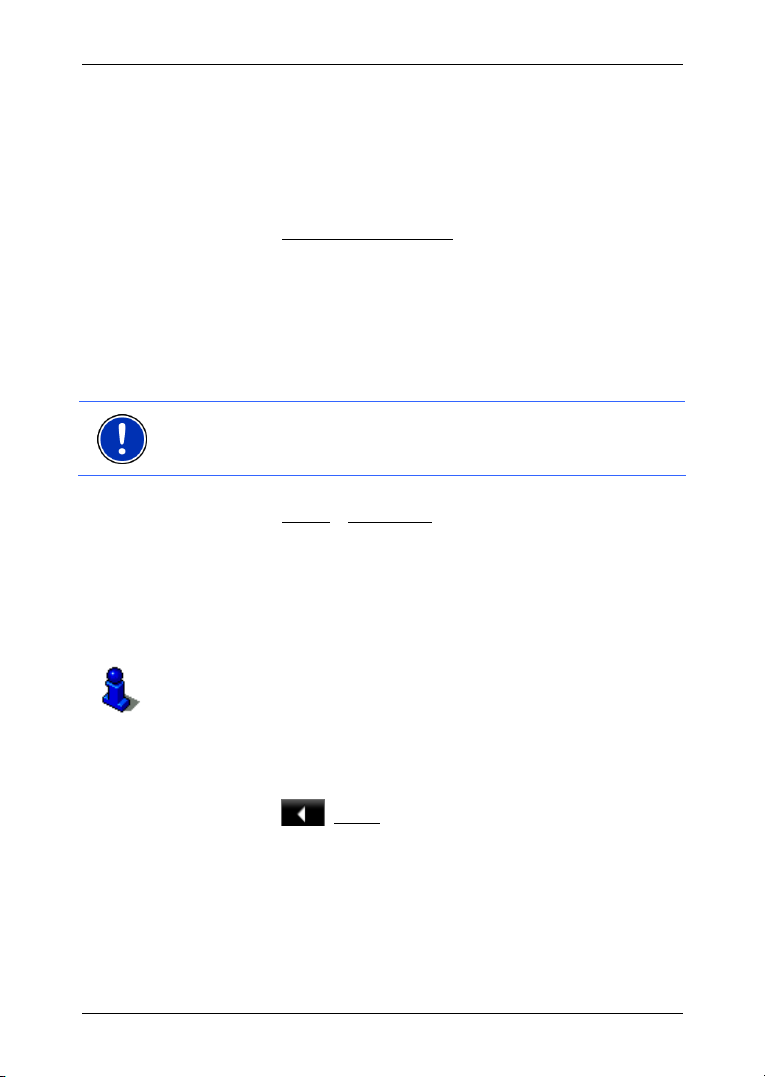
Ръководство на потребителя NAVIGON 20 EASY | 20 PLUS
5.4.6 Изчисляване и показване на маршрут
Планиран маршрут може да се изчисли и покаже на картата дори и
при отсъствието на GPS сигнал, за да можете да получите
представа за отсечката.
Прозорецът М
АРШРУТИ И ТРАКОВЕ е отворен. Началната точка и
най-малко една от точките от маршрута са определени преди това.
► Натиснете Показване на маршрут.
Картата се отваря в режим Преглед.
Началната точка и точките от маршрута са маркирани с малки
знаменца. За всеки етап е посочено разстоянието и
предполагаемата продължителност на пътуването.
5.4.7 Симулация на маршрут
Можете да симулирате навигацията по планиран маршрут.
Забележка: За симулация не Ви е необходим GPS сигнал.
Ако сте планирали маршрут с няколко етапа, симулацията ще се
извърши за първия етап.
Изчислили сте маршрута и сте го видяли на картата.
1. Натиснете Опции
► Ако сте планирали маршрут само с една точка и функцията
MyRoutes е активна, ще трябва да изберете маршрут за
симулацията.
Маршрутът се преизчислява за симулацията.
2. Натиснете бутона на маршрута, за който искате да симулирате
навигация.
> Симулация.
Допълнителна информация за функцията MyRoutes ще намерите
в глава "
MyRoutes" на страница 45.
Завършване на симулацията
Симулацията може да бъде завършена по всяко време.
► Натиснете (Назад).
Прозорецът М
АРШРУТИ И ТРАКОВЕ се отваря.
5.4.8 Преглед на маршрута
Изчислили сте маршрута и сте го видяли на картата. Картата е
отворена в режим Преглед.
- 44 - Навигация

Ръководство на потребителя NAVIGON 20 EASY | 20 PLUS
Профил на маршрут
Профилите на маршрутите вземат под внимание особеностите на
различните начини на придвижване. Примерно профилът за
велосипеди няма да включи в изчисляването на маршрута
магистрали, а улици, които са забранени за други превозни
средства. Освен това с профила за велосипеди се изчислява друго
време на пристигане, различно от това за мотоциклет.
Забележка: Когато изберете профил за пешеходци, се стартира
специално изобретено за пешеходците придвижване по маршрута.
(Виж "
Навигация в режим Пешеходец", страница 61)
► Натиснете бутона Профил на маршрут, ако искате да изберете
друг профил на маршрут.
Информация за настройките и избора на профил на маршрута ще
намерите в глава "
Профили на маршрути" на страница 67.
Забележка: Когато зареждате маршрути, които не са създадени от
NAVIGON, вероятно няма да можете да промените профила на
маршрута.
Описание на пътя
Ако искате да видите подробно описание на пътя, натиснете
Опции
> Описание на пътя.
Информация за функционалността на прозореца О
ще намерите в глава "Описание на пътя" на страница 85.
ПЪТЯ
ПИСАНИЕ НА
MyRoutes
Ако функцията MyRoutes е активирана, навигационната система
изчислява до три маршрута въз основа на текущите настройки на
профила на маршрута, като всеки от тях се показва на картата с
различен цвят (оранжев, зелен, син) и номер. Към всеки маршрут
има бутон със същия номер и символ със същия цвят.
При изчисляване
продължителността на пътуването навигационната система взема
под внимание такива фактори като напр. ден от седмицата или
времето на деня, но преди всичко Вашия досегашен начин на
каране.
Маршрутът, който отговаря най-добре на параметрите на профила
на маршрута, се маркира с надписа "MyRoute".
Навигация - 45 -
на времето на пристигане или

Ръководство на потребителя NAVIGON 20 EASY | 20 PLUS
Забележка: Функцията MyRoutes може да се използва само за
маршрути, съдържащи само една точка. При маршрути,
съдържащи две или повече точки, се изчислява и показва само
един маршрут, независимо от това дали функцията е активна или
не.
Забележка: Понякога е невъзможно да се изчисли маршрут или да
се получат допълнителни маршрути, дори когато е активирана
функцията MyRoutes. Тогава на съответния бутон се появява
Няма други предложения
.
Започни навигация
► Натиснете бутона на маршрута, който искате да използвате за
навигацията.
Ако изберете маршрут, за който са налични съобщения за
транспортни препятствия, преди началото на навигацията
вероятно ще се отвори прозорецът П
"
Преглед TMC", страница 86)
► Изберете дали искате да използвате първоначалния маршрут
(Текущ маршрут
) или искате да заобиколите (Алтернат.
маршрут).
Няма GPS сигнал
Ако GPS сигналът не е достатъчен, се появява следното
съобщение: "Очаква GPS сигнал…"
Съществуват следните възможности:
► Изчакайте. Щом GPS сигналът за определяне на позицията е
достатъчен, маршрутът ще се изчисли и навигацията ще
започне.
► Натиснете Отказ. Картата се отваря в режим Преглед.
РЕГЛЕД TMC. (Виж
6 Опции
В някои прозорци има опции, чрез които можете да достигнете до
други функции.
► Отворете менюто Опции. (Виж "Лента с бутони", страница 50)
► Натиснете опцията, която искате да изпълните.
► Ако искате да затворите списъка с опциите, без да изпълните
команда, натиснете отново Опции
2D/3D
: Превключва между 2D/3D режим. Иконата изобразява активния в
момента режим.
- 46 - Опции
.

Ръководство на потребителя NAVIGON 20 EASY | 20 PLUS
MyReport: Отваря прозореца MYREPORT. Тук можете да съобщите на
NAVIGON за промени в организацията на пътното движение и
смяна на разположението на устройствата за контрол на пътя.
MyRoutes
: Отваря картата в режим Преглед. Ще получите до три различни
предложения как можете да продължите пътуването си. Изберете
един от предложените маршрути.
Блокиране на област
: Отваря прозорец, в който можете да блокирате
намиращ се пред Вас участък от пътя, т.е. да го изключите от
маршрута, например когато от радиото сте разбрали за
задръстване по този участък. (Виж "
страница
84)
Важни обекти по маршрута
: Отваря списък с важни цели (POI), които се
Блокиране на област",
намират по Вашия маршрут. Тук можете да изберете една от
зададените цели като междинна цел и да извършите навигация до
нея (виж "
Движение
се показват всички налични съобщения. (Виж "
пътната обстановка)", страница
Ден/Нощ
: Превключва между режим на дисплея "Ден" и "Нощ". Иконата
MyBest POI: Важни обекти по маршрута", страница 77).
: Отваря прозореца СЪОБЩЕНИЯ ЗА ПЪТНАТА ОБСТАНОВКА, в който
TMC (Съобщения за
86)
изобразява активния в момента режим.
Добавяне към маршрут
: Отваря прозореца за планиране на маршрут.
Зададеният адрес се добавя като точка от маршрута. (Виж
"
Тракове и маршрути с етапи", страница 40)
Домашен адрес
: Записва избрания адрес като домашен. Винаги можете да
стартирате навигацията до тази цел много бързо, като натиснете
Вкъщи
в прозореца НАВИГАЦИЯ.
Запис в Предпочитани
Запис на цел", страница 38)
(Виж "
: Записва зададената цел в списъка ПРЕДПОЧИТАНИ.
Запис на маршрут
планирания маршрут с определено наименование. (Виж "
маршрут", страница
Запис на местоположение
: Отваря прозорец, в който можете да записвате
Запис на
43)
: Отваря прозореца ЗАПИС НА ЦЕЛТА КАТО. Тук
можете да запишете текущото си местоположение с определено
име в списъка П
Запис на целта
Опции - 47 -
: Записва зададения адрес в списъка ПРЕДПОЧИТАНИ. (Виж
"
Запис на цел", страница 38)
РЕДПОЧИТАНИ.

Ръководство на потребителя NAVIGON 20 EASY | 20 PLUS
Записани маршрути и тракове: Отваря прозорец, в който можете да
заредите записан маршрут или трак.
Изпускане на следв. цел
: Натиснете този бутон, за да изпуснете
следващата точка от маршрута. Този бутон е активен само тогава,
когато пред Вас има още минимум 2 точки от маршрута. (Виж
"
Тракове и маршрути с етапи", страница 40)
Изтриване на всички
П
РЕДПОЧИТАНИ в зависимост от това къде сте отворили опциите).
: Изтрива всички цели от списъка (ПОСЛЕДНИ ЦЕЛИ или
След това списъкът е празен. Появява се диалогов прозорец за
потвърждаване на изтриването.
Изтриване на цел
РЕДПОЧИТАНИ) в зависимост от това къде сте отворили опциите).
П
: Изтрива избраната цел от списъка (ПОСЛЕДНИ ЦЕЛИ или
Появява се диалогов прозорец за потвърждаване на изтриването.
Информация за продукта
: Показва версиите и информацията за
запазените права на хардуера и софтуера.
Маршрути и тракове
: Отваря прозореца МАРШРУТИ И ТРАКОВЕ. Тук можете
да планирате маршрутите, да управлявате планираните маршрути
и да стартирате навигация по планиран маршрут. (Виж "
маршрути с етапи", страница
Междинна цел
: Добавя избраната точка като междинна цел.
40)
Първоначално навигацията се осъществява до тази междинна цел.
След това можете да продължите навигацията до първоначалната
си цел.
Настройки
Начало на запис
: Отваря прозореца НАСТРОЙКИ. Там можете да конфигурирате
навигационната система. (Виж "
система", страница
92)
Конфигуриране на навигационната
, Край на запис: Стартира или приключва записа на трак.
Тракове", страница 73)
(Виж "
Тракове и
Нов маршрут
: Изтрива началната точка и всички точки от маршрута от
прозореца М
АРШРУТИ И ТРАКОВЕ, така че да можете да планирате
нов маршрут.
Ако е необходимо, запишете предварително планирания маршрут!
Обиколка на забележителн.
БИКОЛКА НА ЗАБЕЛЕЖИТЕЛН.. Тук можете да изберете обиколка на
О
: (Само NAVIGON 20 PLUS) Отваря прозореца
забележителности и да стартирате навигация на обиколка. (Виж
"
Обиколка на забележителн.", страница 81)
- 48 - Опции

Ръководство на потребителя NAVIGON 20 EASY | 20 PLUS
Описание на пътя: Показва подробно описание на маршрута с всички
точки, на които трябва да завиете. (Виж "
страница
85)
Описание на пътя",
Паркиране
: Започва търсене на места за паркиране в близост до целта.
Ако сте избрали паркинг, можете да навигирате директно до там.
Показване на карта
(Виж "
Показване на картата
Преименуване
: Отваря картата в режим Стандарт.
Карта в режим Стандарт", страница 53)
: Показва зададения адрес на картата.
: Отваря прозорец, в който можете да промените
наименованието на избраната цел или маршрут.
Профил на маршрут
: Отваря прозореца ПРОФИЛ НА МАРШРУТ. Тук можете
да разгледате опциите за планиране на маршрути и при
необходимост да ги промените.
Симулация
: Извършва симулация на навигация по зададения маршрут.
Симулацията може да се извърши и без наличието на GPS сигнал.
Ако сте планирали маршрут с няколко етапа, симулацията ще се
извърши само за първия етап.
Спешна помощ
: Отваря прозорец, в който бързо и лесно намирате адреси
и телефонни номера на близките служби, от които можете да
потърсите помощ при спешни случаи. (Виж "
страница
Статус на GPS
83)
: Отваря прозореца СТАТУС НА GPS. Тук можете да видите
Спешна помощ",
информация за GPS сигнала. Също така можете да запишете
данните за текущото местоположение. (Виж "
на текущо местоположение", страница
Фабрични настройки
: Възстановява първоначалните фабрични настройки.
Статус на GPS, запис
84)
Маршрутите и записаните цели се изтриват. Програмата се
стартира отново и се управлява като след първото пускане, след
като сте закупили устройството (виж "
система", страница
15).
Включване на Навигационна
Опции - 49 -

Ръководство на потребителя NAVIGON 20 EASY | 20 PLUS
7 Работа с карта
7.1 Избор на навигационна карта
За всяка страна съществува навигационна карта. Ако маршрутът
пресича няколко разположени на един континент страни, чиито
карти са записани в паметта на устройството, то при пресичане на
границата навигацията не прекъсва.
Дори и в навигационното устройство да има карти на други
континенти, то може да работи само с картите за един
За да видите кои карти се използват в момента, натиснете Опции
Настройки
можете и да изберете друг континент, ако на навигационното
устройство има карти за страни на други континенти.
7.2 Лента с бутони
За работа с картата разполагате с лента с бутони, от която са
достъпни всички налични функции.
7.2.1 Статична лента с бутони
Статичната лента с бутони е активна на картата в режими Преглед
и Търсене на цел.
Статичната лента с бутони е разположена в долната част на
екрана.
> Показване на карта в прозореца НАВИГАЦИЯ. От тук
континент.
>
Назад: Приключва навигацията. (Виж "Завършване на
навигацията", страница
- 50 - Работа с карта
65)

Ръководство на потребителя NAVIGON 20 EASY | 20 PLUS
Опции: По време на навигацията чрез този бутон имате достъп до
много други функции. (Виж "
страница
64)
Опции на картата в режим Навигация",
Сила на звука: Отваря регулатора за силата на звука. (Виж "Сила
на звука", страница
60)
Търсене на цел: Отваря картата в режим Търсене на цел. (Виж
Карта в режим Търсене на цел", страница 65)
"
7.2.2 Динамична лента с бутони
Лентата с бутоните се появява на картата в режими Стандарт и
Навигация. Екранът изглежда по-подреден и прегледен.
Ако Вашето навигационно устройство е NAVIGON 20 EASY|:
► Натиснете произволна точка от картата.
Ако Вашето навигационно устройство е NAVIGON 20 PLUS:
С активиран сензор за приближаване:
► Доближете ръката си до екрана (от дясно).
С деактивиран сензор за приближаване:
► Натиснете произволна точка от картата.
Повече информация за сензора за приближаване ще намерите в
глава "
Сензор за приближаване" на страница 52.
В долната част на екрана вместо името на улицата се появява
динамичната лента с бутони.
Работа с карта - 51 -

Ръководство на потребителя NAVIGON 20 EASY | 20 PLUS
Когато извършвате навигация, в горната част се показва лентата
Важни обекти по маршрута. (Виж "
страница
77)
Важни обекти по маршрута",
Назад: Приключва навигацията. (Виж "Завършване на
навигацията", страница
65)
Опции: По време на навигацията имате достъп до много други
функции чрез този бутон. (Виж "
Навигация", страница
64)
Опции на картата в режим
Сила на звука: Отваря регулатора за силата на звука. (Виж "Сила
на звука", страница
60)
Търсене на цел: Отваря картата в режим Търсене на цел. (Виж
Карта в режим Търсене на цел", страница 65)
"
7.3 Сензор за приближаване
Тази глава се отнася за Вас само, ако притежавате навигационно
устройство NAVIGON 20 PLUS.
- 52 - Работа с карта

Ръководство на потребителя NAVIGON 20 EASY | 20 PLUS
Управлението на навигационното устройство е още по-лесно и
удобно с вградения сензор за приближаване: лентата с бутоните се
появява само, когато доближите ръката си до навигационното
устройство. Когато я отдръпнете, тя изчезва автоматично след
няколко секунди.
Забележка: Сензорът за приближаване се намира от дясната
страна на навигационното устройство. Доближете ръката си от
дясно, за да сработи добре сензорът.
7.3.1 Конфигуриране на сензора за приближаване
Можете да конфигурирате как ще се задейства сензорът за
приближаване.
► Натиснете Опции > Настройки > Общи > Сензор за
приближаване в прозореца НАВИГАЦИЯ.
► Определете степента на чувствителност, с която да реагира на
движения сензорът за приближаване (Ниска чувствителност
Средна чувствителност
► Изберете Не използвай, ако не желаете да използвате сензора
, Висока чувствителност)
за приближаване.
7.4 Карта в режим Стандарт
Картата е в режим Стандарт винаги, когато не извършвате
навигация, не сте изчислили маршрут и не търсите цел на картата.
Картата преминава сама в режим Стандарт при следните
обстоятелства:
► Започвате пътуване, докато прозорецът НАВИГАЦИЯ е отворен.
Промяната става много бързо.
► Когато достигнете целта на навигацията в режим Превозно
средство.
Картата се отваря по следния начин:
► Натиснете Показване на карта в прозореца НАВИГАЦИЯ.
,
Забележка: Ако GPS сигналът за определяне на позицията Ви не е
достатъчен, картата се отваря в режим Търсене на цел.
Работа с карта - 53 -

Ръководство на потребителя NAVIGON 20 EASY | 20 PLUS
Този режим се характеризира с:
► Текущата Ви позиция се изобразява в средата на долната част
на екрана (оранжева стрелка). Изобразеният фрагмент от
картата следва Вашите движения, така че позицията Ви се
вижда винаги на екрана.
► Мащабът на картата се променя в зависимост от Вашата
скорост.
Опции на картата в режим Стандарт
1. Отворете лентата с бутони. (Виж "Динамична лента с бутони",
страница
51)
2. Натиснете
(Опции).
Отваря се прозорец с няколко бутона.
Най-важните функции за навигация са достъпни чрез бутоните с
икони.
Допълнителни функции ще намерите, като натиснете един от
бутоните Цел
Описание на всички налични опции ще намерите в глава "
на страница
, Маршрут, Услуги или Общи.
Опции"
46.
7.5 Карта в режим Преглед
Вече сте задали цел и сте натиснали Навигация.
- или -
Вече сте планирали или заредили маршрут и сте натиснали
Показване на маршрут
- 54 - Работа с карта
.
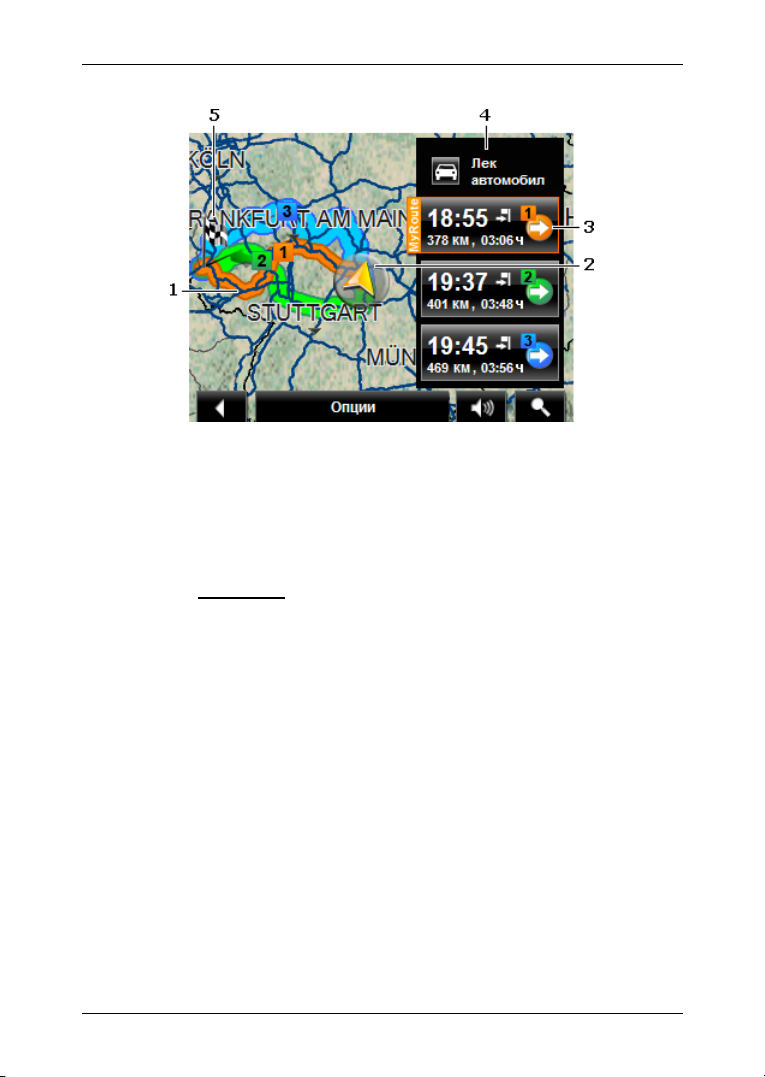
Ръководство на потребителя NAVIGON 20 EASY | 20 PLUS
Картата се отваря в режим Преглед.
1 Ако е активирана функцията MyRoutes, на картата се показват до
три номерирани маршрута с различни цветове (оранжев, зелен,
син).
Показва се само по един маршрут в следните случаи:
► Функцията MyRoutes е деактивирана.
► Планирали сте маршрут с повече от една точка.
► Активен е профил на маршрут с профил на скоростта
Пешеходец
► Маршрутът съдържа трак.
.
2 Показва се текущата позиция (оранжева стрелка).
Ако искате да покажете на картата планиран или зареден маршрут
и зададената в него начална точка не съвпада с текущото Ви
местоположение, е възможно текущата Ви позиция да не бъде
показана на предварителния преглед.
3 Към всеки маршрут (оранжев, зелен, син) има
бутон със същия
номер и символ със същия цвят. На всеки бутон има данни за
предполагаемото време на пристигане, общата дължина на пътя и
предполагаемата продължителност на пътуването на съответния
маршрут.
Когато за определен маршрут са налични съобщения за пътната
обстановка, броят им се показва в малък пътен знак на
бутона.
Препятствията, за които има информация, са изобразени и на
маршрута.
Маршрутът, който отговаря най-добре на параметрите на профила
на маршрута, е маркиран с надписа "MyRoute".
Когато функцията MyRoutes не е активирана, се изобразява само
един маршрут.
Работа с карта - 55 -

Ръководство на потребителя NAVIGON 20 EASY | 20 PLUS
За начало на навигация по определен маршрут просто натиснете
съответния бутон.
4 Текущият профил на маршрута се показва на бутона
на маршрут). Иконата пояснява начина на придвижване, който е
залегнал в профила. (Виж "
► За да изберете друг профил на маршрута, натиснете символа.
Профили на маршрути", страница 67)
5 Целта е маркирана с малко знаменце.
Ако покажете на екрана вече планиран или зареден маршрут,
началната точка и всяка точка от маршрута са маркирани със
знаменце.
Ако маршрутът се състои от няколко етапа, за всеки етап се
изписва информация за дължината
и предполагаемата
продължителност на пътуването.
► За да изберете друг профил на маршрута, натиснете бутона
(Профил на маршрут) (виж изображението, точка 4).
► За да стартирате навигацията, натиснете бутона на маршрута
(виж изображението, точка
3), който искате да използвате за
навигацията.
Ако искате да покажете на картата планиран или зареден
маршрут, е възможно маршрутът да се изчисли отново. За
начална точка ще бъде взето Вашето текущо местоположение.
Навигацията започва с първата зададена точка от маршрута.
► Ако искате да видите подробно описание на пътя, натиснете
► За да видите картата в режим Търсене на цел, натиснете
> Описание на пътя. (Виж "Описание на пътя",
Опции
страница
85)
(Търсене на цел). (Виж "Карта в режим Търсене на цел",
страница
65)
(Профил
7.6 Карта в режим Навигация
Начинът, по който бивате отведени до целта, зависи от различни
фактори (избрания профил на маршрута, текущо местоположение,
начина на планиране на маршрута, съобщения за пътната
обстановка по маршрута и т.н.). Навигационната Ви система
автоматично избира оптималния начин за отвеждане до целта.
7.6.1 Навигация в режим Превозно средство
Навигацията е започнала, след като маршрутът е бил показан на
картата в режим Преглед.
Картата се отваря в режим Навигация.
- 56 - Работа с карта

Ръководство на потребителя NAVIGON 20 EASY | 20 PLUS
1 Информацията за знаците, които трябва да следвате, се показва в
горната част на екрана.
► Натиснете я, за да видите знаците.
2 Отваря лентата Важни обекти по маршрута (виж "
по маршрута", страница
(виж точка
1), този бутон не се вижда.
77). Ако в момента има показани знаци
Важни обекти
Описание на функцията Важни обекти по маршрута ще намерите
в глава "
3 Тук са показани действащите ограничения на скоростта.
Важни обекти по маршрута" на страница 77.
4 Маршрутът е обозначен с оранжев цвят.
5 Ако трябва да изпълните бързо, едно след друго, две действия, то
в малкото поле със стрелката се показва по-следващото действие.
6 Текущата Ви позиция се вижда на картата (оранжева стрелка).
Фрагментът от картата, който се показва
на екрана, се променя по
всяко време, а текущото Ви положение винаги се отбелязва на
картата.
7 Голямото поле със стрелката показва схематично следващото
кръстовище, на което трябва да завиете. Отдолу е посочено
разстоянието до това кръстовище.
Работа с карта - 57 -
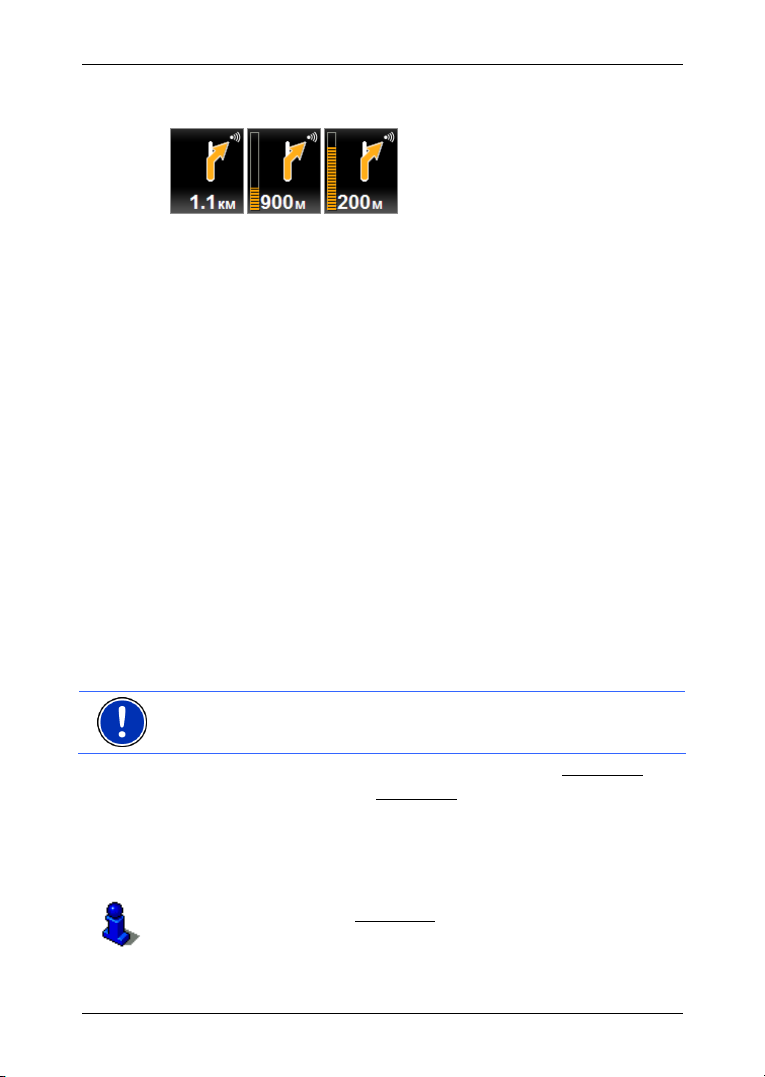
Ръководство на потребителя NAVIGON 20 EASY | 20 PLUS
Като се приближите до кръстовището, освен данните за
разстоянието допълнително се появява и скала с жълти точки:
Колкото повече жълти точки има на скалата, толкова по-близо сте
до кръстовището.
Ако не трябва да завивате никъде, се появява само една права
стрелка, а под нея са данните за дължината на пътя.
► За да чуете последната гласова инструкция за движение,
натиснете полето с голямата стрелка.
8 Ако е получено съобщение за препятствие, възникнало по Вашия
маршрут, се появява полето Съобщения за пътната обстановка.
Ако в полето Съобщения за пътната обстановка има
информация за разстоянието, това означава, че все още не е
изчислен алтернативен
► За да отворите прозореца ПРЕГЛЕД TMC, натиснете полето
маршрут за заобикаляне на препятствието.
Съобщения за пътната обстановка. Прозорецът съдържа
фрагмент от картата с отрязъка от пътя, за който се отнася
съобщението, също така и данни за възможности за
заобикаляне.
Ако не се виждат данни за разстоянието, това означава, че ще
бъде изчислено заобикаляне на всички препятствия, за които е
получена информация
► За да отворите прозореца СЪОБЩЕНИЯ ЗА ПЪТНАТА
ОБСТАНОВКА
обстановка. (Виж "
обстановка", страница
и могат да доведат до загуба на време.
, натиснете полето Съобщения за пътната
Показване на съобщенията за пътната
88)
Забележка: Изчисляването на алтернативни маршрути може да се
извършва автоматично. (Виж "
9 Когато се приближите до целта, се показва бутонът Паркиране.
Ако натиснете това полето Паркиране
► Можете да избирате паркинг, от който после да продължите
Настройки на TMC", страница 90)
, ще имате две възможности:
пеш.
► Ако вече сте паркирали автомобила си, можете да запишете
текущата позиция и да продължите навигацията пеш.
Описание на функцията Паркиране
Паркиране в близост до целта" на страница 74.
"
- 58 - Работа с карта
ще намерите в глава
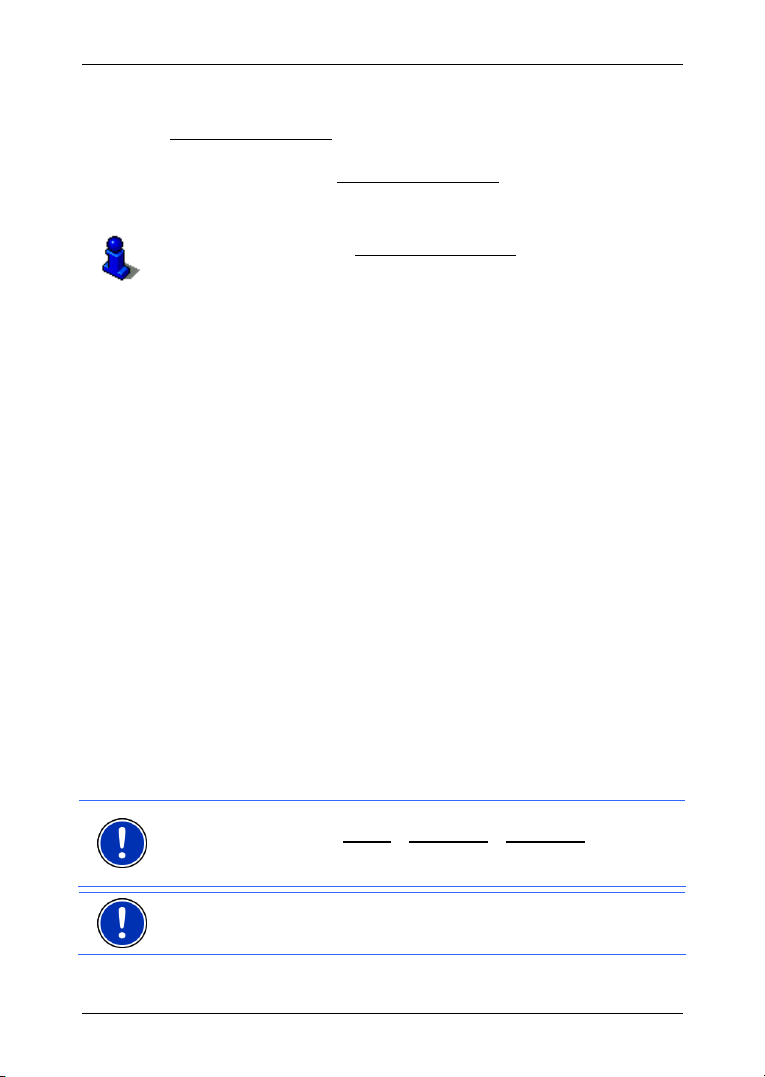
Ръководство на потребителя NAVIGON 20 EASY | 20 PLUS
10 (Само NAVIGON 20 PLUS): Когато се приближавате до
забележителност от NAVIGON Sightseeing, се показва бутонът
NAVIGON Sightseeing
. На него е изобразено разстоянието, на което
се намира забележителността (въздушна линия).
Ако натиснете бутона NAVIGON Sightseeing
НФОРМАЦИЯ ЗА ЦЕЛТА (виж "Показване на информация за
И
, се отваря прозорецът
забележителност от NAVIGON Sightseeing", страница
80).
Описание на функцията NAVIGON Sightseeing
NAVIGON Sightseeing" на страница 79.
"
11 Преди някои кръстовища на екрана не излиза информация от
точки
12 и 13. Вместо това се появява информация затова кои
ще намерите в глава
пътни ленти водят до Вашата цел.
► Натиснете полето, за да се покаже информацията за пътните
ленти.
12 Тук се показва информация за височината над морското равнище и
текущата скорост.
13 В полето Общо ще видите оставащото разстояние до целта и
предполагаемото време на пристигане.
► Натиснете времето за пристигане, ако на негово място искате
да видите предполагаемата продължителност на пътуването.
► Натиснете още веднъж информационното поле, ако отново
искате да видите предполагаемото време на пристигане.
14 Ако осъществявате навигация по маршрут с няколко етапа, в
полето Етап ще видите оставащото разстояние до следващата
междинна цел и предполагаемото време на пристигане.
► Натиснете времето на пристигане, ако на негово място искате
да видите предполагаемата продължителност на пътуването.
► Натиснете още веднъж информационното поле, ако отново
искате да видите предполагаемото време на пристигане.
15 В горното поле с името на улицата се вижда названието на
следващия участък от пътя, по който следва да пътувате.
16 В долното поле с името на улицата се вижда названието на
участъка от пътя, на който
се намирате в момента.
Забележка: Показването на много от гореспоменатите области
може да се настрои от Опции
съобщенията се показват само в случай, че картата съдържа
съответната информация.
> Настройки > Навигация. Някои от
Забележка: Последната инструкция за движение се повтаря, като
натиснете полето с голямата стрелка.
Работа с карта - 59 -

Ръководство на потребителя NAVIGON 20 EASY | 20 PLUS
Забележка: Когато напуснете регистрираната на картата пътна
мрежа, навигацията преминава в режим Offroad. (Виж "
в режим Offroad", страница
► За да видите подробно описание на пътя, натиснете Опции >
Маршрут
страница
► За да видите картата в режим Търсене на цел, натиснете
> Описание на пътя. (Виж "Описание на пътя",
85)
64)
(Търсене на цел). (Виж "Карта в режим Търсене на цел",
страница
65)
Сила на звука
Силата на звука на гласовите инструкции за движение може да се
променя по време на навигация.
1. Натиснете
(Сила на звука).
Панелът за регулиране на силата на звука се отваря. На него
са разположени три бутона за регулиране на звука:
(По-високо), (По-тихо), (Звук вкл./изкл.).
2. Натиснете отново
(Сила на звука) или изчакайте няколко
секунди.
Панелът за регулиране на силата на звука се затваря.
Reality View
Картата се превключва в режим Reality View, когато по време на
пътуване се приближите до една от следните точки:
► кръстовище на магистрала
► магистрален триъгълник
► изхода, от който трябва да напуснете магистралата
Навигация
- 60 - Работа с карта

Ръководство на потребителя NAVIGON 20 EASY | 20 PLUS
Режимът Reality View показва много ясно по коя лента да се
движите и кои знаци да спазвате.
Този режим се запазва, докато пресечете показаното място от
магистралата. След това картата отново преминава в режим
Навигация.
► Натиснете произволна точка от картата, ако искате по-рано да
превключите в режим Навигация.
Забележка: Режимът Reality View не е достъпен за всички
магистрални кръстовища и триъгълници. Това зависи от картите,
използвани в устройството.
7.6.2 Навигация в режим Пешеходец
Този режим се активира, когато за навигацията сте избрали
профил за пешеходци. Ще разпознаете тези профили по символа
(Пешеходец).
Забележка: В режима за пешеходци картата се показва във
формат Портрет.
Навигацията е започнала, след като маршрутът е бил показан на
картата в режим Преглед.
Получавате предложение за маршрут, който се изчислява с
помощта на дигитализираната пътна мрежа. Също така се показва
посоката, в която се намира целта Ви. Ако напуснете предложения
маршрут, за да поемете примерно по живописен маршрут през
някой
парк, все пак винаги ще виждате в коя посока се намира
целта Ви.
Работа с карта - 61 -
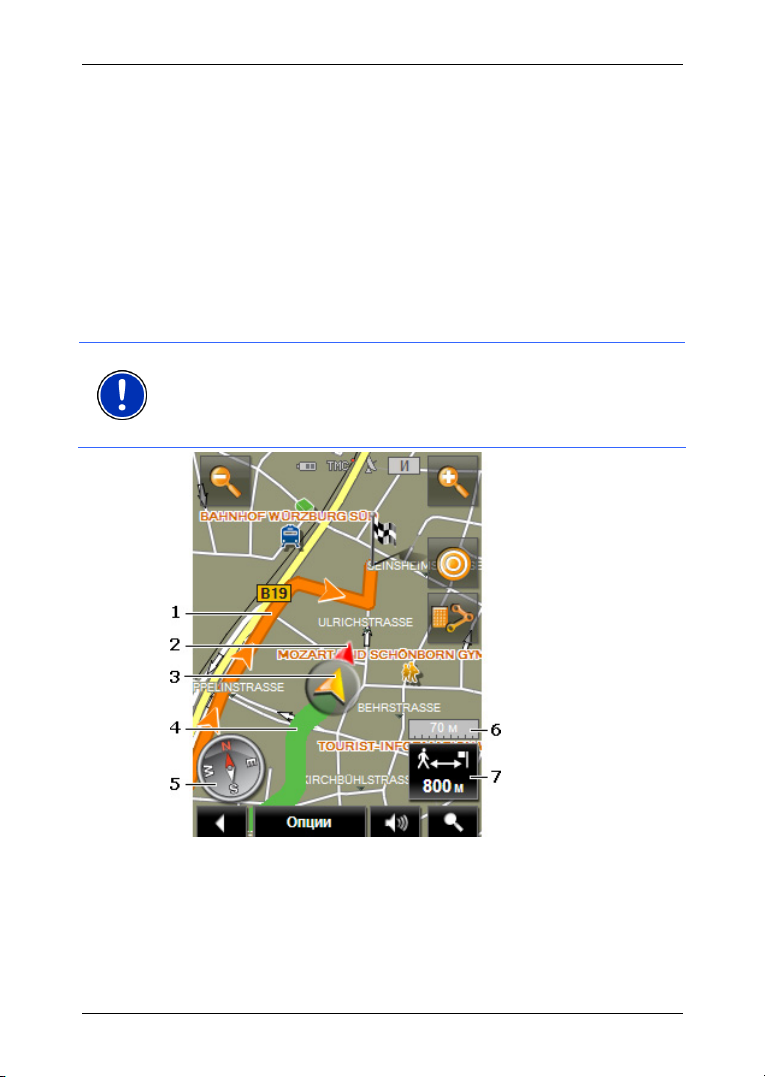
Ръководство на потребителя NAVIGON 20 EASY | 20 PLUS
Обърнете внимание:
► Не получавате инструкции за навигация. За сметка на това
получавате съобщение, когато се приближите до целта.
► Изобразеният фрагмент от картата следва Вашите движения,
така че позицията Ви се вижда винаги на екрана.
► При напускане на изчисления маршрут не се извършва
автоматично преизчисляване на маршрута.
► Когато извършвате навигация по маршрут и все още не сте
преминали всички точки, навигацията до следващата точка се
стартира веднага след съобщението.
► Съобщенията за пътната обстановка не се вземат под
внимание.
Забележка: Когато се намирате в режим за пешеходци обърнете
внимание на това, че трябва да държите устройството в ръката си
без да покривате горната му част. В противен случай можете да
възпрепятствате GPS сигнала, тъй като там се намира GPS
приемникът.
1 Маршрутът, изчислен с помощта на дигитализираната пътна
мрежа, е обозначен оранжев цвят.
2 Показва се посоката, в която се намира целта Ви (червен
триъгълник).
3 Показва се текущата позиция (оранжева стрелка). Можете да
видите, в каква посока се движите.
4 Отсечката, която вече сте изминали, е маркирана зелен цвят.
- 62 - Работа с карта
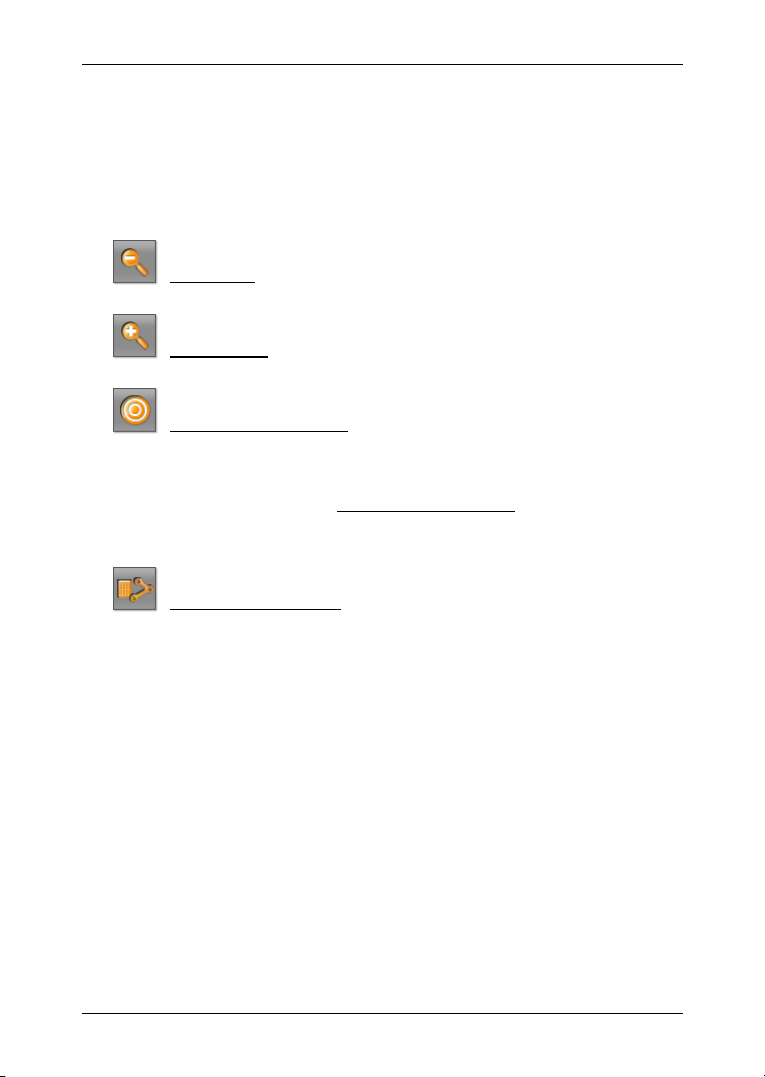
Ръководство на потребителя NAVIGON 20 EASY | 20 PLUS
5 Компасът показва север.
6 Тук е изобразен мащабът на показания фрагмент от картата.
Дължината на линийката съответства на показаната дистанция.
7 В това поле ще видите оставащото разстояние до целта (въздушна
линия).
Управление на картата
Смаляване: Показва се по-голяма област от картата, но Вие
виждате по-малко детайли.
Увеличаване: Показва се по-малка област от картата, но Вие
виждате повече детайли.
Центриране на позиция: По време на навигация в режим за
пешеходец можете да местите представената област от картата,
за да видите околността. При определени обстоятелства текущата
Ви позиция вече не се вижда на представената област от картата.
► Натиснете бутона Центриране на позиция, когато текущата Ви
позиция вече не се вижда на представената област от картата.
Текущата Ви позиция се показва отново на картата.
Повторно изчисляване: Извършва преизчисляване на маршрута.
Използвайте тази функция, ако сте се отдалечили много от
изчисления маршрут и искате да получите ново предложение за
маршрут.
7.6.3 Навигация в режим Трак
Този режим се активира, когато за навигацията сте планирали
маршрут с трак. (Виж "
Навигацията е започнала, след като маршрутът е бил показан на
картата в режим Преглед.
Първоначално навигацията се извършва от текущото
местоположение до началото на заредения трак. Тази навигация
съответства на навигацията на избрания профил на маршрута.
(Виж "
Навигация в режим Превозно средство", страница 56 или
"
Навигация в режим Пешеходец", страница 61)
Щом достигнете първата записана точка от трака, навигацията
преминава в режим Трак.
Работа с карта - 63 -
Тракове и маршрути с етапи", страница 40)
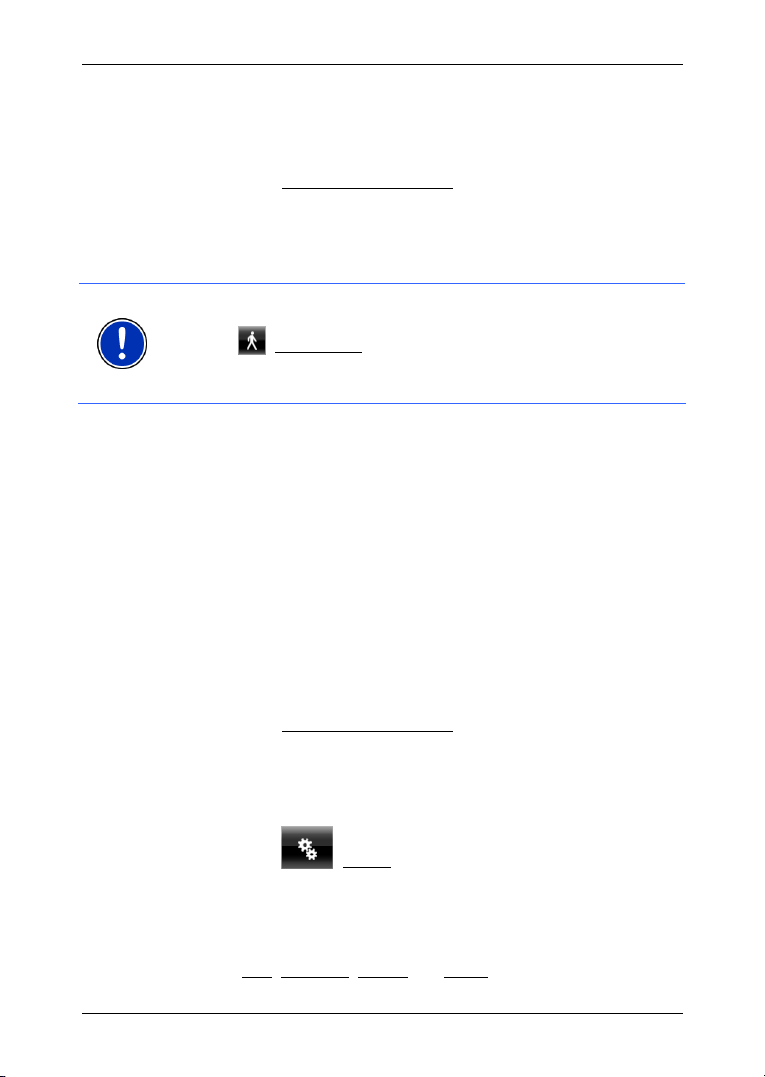
Ръководство на потребителя NAVIGON 20 EASY | 20 PLUS
Навигацията в режим Трак функционира по същия начин като
навигацията в режим Пешеходец. (Виж "
Пешеходец", страница
61)
Съществуват само няколко разлики:
► Функцията Повторно изчисляване не е достъпна.
► Ако след трака следват още точки от маршрута, навигацията
преминава отново в първоначално избрания режим.
7.6.4 Навигация в режим Offroad
Забележка: Този режим не се активира, когато за навигацията сте
избрали профил за пешеходци. Ще разпознаете тези профили по
символа
Той остава неактивен и когато се движите покрай трак. (Виж
"
Навигация в режим Трак", страница 63)
Когато задавате цел, която се намира извън дигитализираната
пътна мрежа, навигацията продължава първо в режим Превозно
средство до точката от дигитализираната пътна мрежа, която е
най-близо до целта. Оттам навигацията преминава в режим
Offroad.
Когато текущата позиция в началото на навигацията се намира
извън дигитализираната пътна мрежа, навигацията продължава
първо
пътна мрежа. След това тя преминава в режим Превозно
средство.
Навигацията в режим Offroad функционира по същия начин като
навигацията в режим Пешеходец. (Виж "
Пешеходец", страница
Съществуват само няколко разлики:
► Изминатият път не се изобразява.
► Функцията Повторно изчисляване не е достъпна.
(Пешеходец).
в режим Offroad до най-близката точка от дигитализираната
61)
Навигация в режим
Навигация в режим
7.6.5 Опции на картата в режим Навигация
1. Отворете лентата с бутони. (Виж "Динамична лента с бутони",
страница
2. Натиснете
Отваря се прозорец с няколко бутона.
Най-важните функции за навигация са достъпни чрез бутоните с
икони.
Допълнителни функции ще намерите, като натиснете един от
бутоните Цел
- 64 - Работа с карта
51)
(Опции).
, Маршрут, Услуги или Общи.

Ръководство на потребителя NAVIGON 20 EASY | 20 PLUS
Описание на всички налични опции ще намерите в глава "
на страница
46.
7.6.6 Завършване на навигацията
Във всички режими навигацията завършва по един и същ начин:
► За да приключите навигацията, натиснете (Назад).
Появява се диалогов прозорец за потвърждаване на
действието.
7.7 Карта в режим Търсене на цел
Картата е винаги в режим Търсене на цел, когато виждате на нея
кръст. Под кръста, в полето за адреса, ще видите координатите и
името на улицата.
Ако се намирате на път, ориентацията на картата не се променя.
Тя е ориентирана така, че север е винаги горе.
Опции"
Смаляване: Показва се по-голяма област от картата, но Вие
виждате по-малко детайли.
Увеличаване: Показва се по-малка област от картата, но Вие
виждате повече детайли.
Работа с карта - 65 -

Ръководство на потребителя NAVIGON 20 EASY | 20 PLUS
Мащаб: Когато този бутон е активен, можете да очертавате
области от картата, като използвате пръста си.
Очертайте област от картата, като започнете от горе в ляво и
завършите долу в дясно. Тази област от картата ще се увеличи до
размера на екрана.
Очертайте област от картата, като започнете от долу в
завършите горе в ляво. Мащабът на картата ще се намали.
Преместване: Когато този бутон е активен, можете да промените
области от картата, като използвате пръста си. Просто преместете
картата в желаната посока.
Целия маршрут: Увеличава или намаля картата така, че да е
видим целият маршрут.
Текущо местоположение: Разполага представения фрагмент от
картата така, че текущото местоположение да е в центъра.
7.7.1 Работа в режим Търсене на цел
1. Натиснете точката, до която искате да осъществите навигация.
Точката, която сте натиснали, се появява под кръста.
В долната третина на екрана са показани географските
координати на точката и съответния адрес.
дясно и
2. Натиснете
(OK).
Появяват се бутони с различни функции.
Заведи ме там
: Стартира навигацията до избраната точка. Ако в момента
се извършва навигация, то тя ще бъде прекъсната.
MyReport
: Отваря прозореца MYREPORT. Тук можете да съобщите на
NAVIGON за промени в организацията на пътното движение и
смяна на разположението на устройствата за контрол на пътя.
Междинна цел
: Добавя избраната точка като междинна цел.
Първоначално навигацията се осъществява до тази междинна цел.
След това можете да продължите навигацията до първоначалната
си цел.
Тази функция е активна само, ако в момента се намирате в процес
на навигация.
- 66 - Работа с карта

Ръководство на потребителя NAVIGON 20 EASY | 20 PLUS
Добавяне към маршрут: Добавя избраната точка като последна точка в
маршрута при неговото планиране, така че навигацията да
продължи до нея след достигане на първоначалната цел или след
достигане на другите точки от маршрута.
Запис
: Отваря прозореца ЗАПИС НА ЦЕЛТА КАТО. Можете да въведете
наименование, с което ще бъде записана зададената точка в
списъка П
Търсене наоколо
РЕДПОЧИТАНИ. (Виж "Запис на цел", страница 38)
: Отваря прозореца ВАЖЕН ОБЕКТ (POI) НАБЛИЗО. Тук
можете да търсите цели, които се намират в близост до
зададената точка. (Виж "
► За да излезете от режим Търсене на цел, натиснете
Близък важен обект", страница 28)
(Назад). Връщате се в прозореца, от който сте отворили
този режим.
8 Полезни функции
8.1 Профили на маршрути
Профилите на маршрутите отразяват особеностите на различните
видове движение, които трябва да се вземат под внимание при
изчисляването на маршрути. Примерно профилът за велосипеди
няма да включи в изчисляването на маршрута магистрали, а улици,
които са забранени за други превозни средства. Освен това за
велосипед се изчислява друго време на пристигане
това за мотоциклет.
8.1.1 Настройки на профилите на маршрути
Профилът на маршрут съдържа няколко настройки:
► Профил на скоростта: определя начина на придвижване (напр.
Велосипед
► Тип на маршрута: определя вида на маршрута, който трябва да
се изчисли (напр. Кратък маршрут
► Отчитане на съобщенията за задръстване: определя дали при
изчисляването на маршрут да се вземат под внимание
съобщенията за пътната обстановка.
► Магистрали, Фериботи, Странични улици: определя дали да се
използват този вид пътища.
► Използване на платени пътища: определя дали при
изчисляването на маршрута да се използват платени пътища и
пътища, за които са необходими винетки.
► Натиснете бутон (Редактиране).
, Пешеходец, Лек автомобил, ...).
Прозорецът И
ЗПОЛЗВАНЕ НА ПЛАТЕНИ ПЪТИЩА се отваря.
, Бърз маршрут, ...).
, различно от
Полезни функции - 67 -

Ръководство на потребителя NAVIGON 20 EASY | 20 PLUS
► Приспособете отделните настройки според нуждите си (Да,
Не
, Винаги питай). (Виж и "Конфигуриране на
навигационната система", страница
Ако активирате настройката Винаги питай
маршрутът Ви може да мине през платен път или път, за
който е необходима винетка, програмата ще поиска от Вас
да изберете съответната/ите настройка/и.
За всяка настройка има бутон
(Помощ). Ако го натиснете, ще
видите точно обяснение на съответната настройка.
Броят на възможните настройки зависи от избрания профил на
скоростта. Примерно за профил на скоростта Пешеходец
съществуват настройките Магистрали
и Използване на платени
пътища.
8.1.2 Основни профили NAVIGON
За всеки профил на скоростта вече е дефиниран основен профил.
Велосипед
Пешеходец
Товарен автомобил
Мотоциклет
Лек автомобил
Профилът на скоростта на основен профил не може да се
променя. Можете да приспособявате останалите настройки според
нуждите си.
Основните профили не могат нито да се преименуват, нито да се
изтриват.
За да можете да избирате различни профили за няколко леки
автомобила, можете да създадете собствени профили на
маршрути.
92)
, всеки път, когато
не
8.1.3 Създаване на нов профил на маршрут
Можете да създавате собствени профили на маршрути. Това е
целесъобразно, примерно, когато притежавате два леки
автомобила, а само единият от тях има винетка за австрийските
магистрали.
1. Натиснете Опции
Когато картата е отворена в режим Стандарт, натиснете
Опции
> Общи > Настройки.
- 68 - Полезни функции
> Настройки.
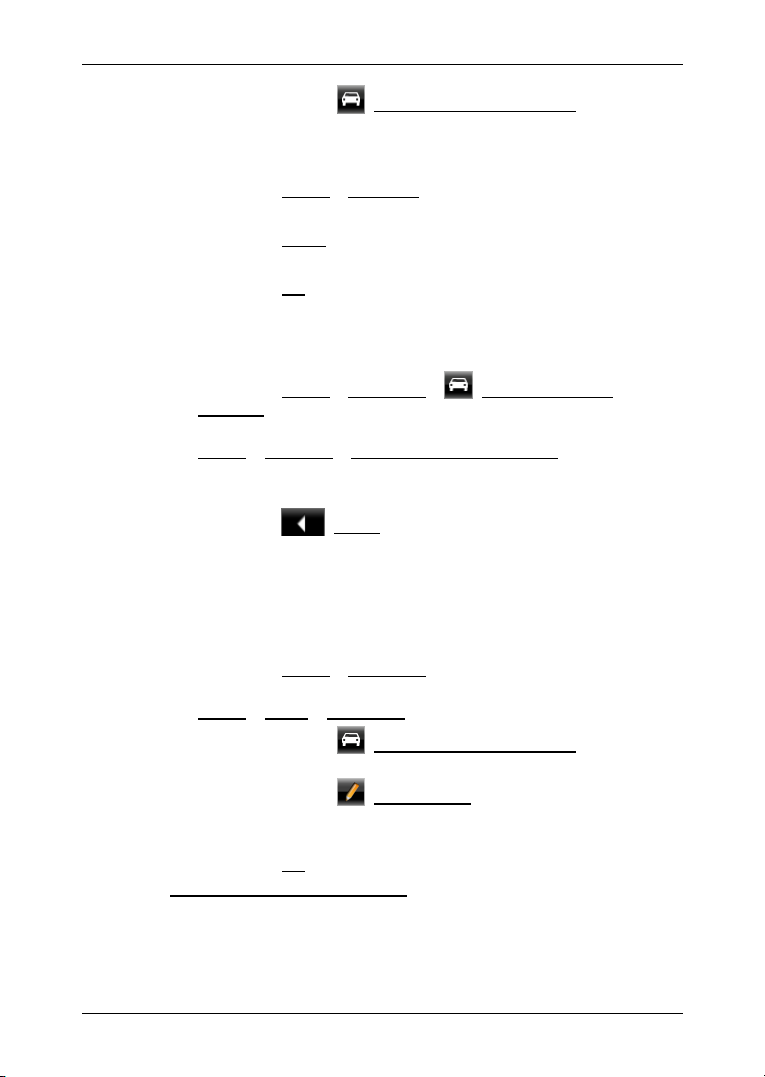
Ръководство на потребителя NAVIGON 20 EASY | 20 PLUS
2. Натиснете бутона (Текущ профил на маршрут). На този
бутон може да е изобразен и друг символ.
3. Натиснете името на профила на маршрута, който искате да
използвате като основа за новия профил.
4. Натиснете Опции
> Копиране.
5. Въведете име на профила на маршрута.
6. Натиснете Запис
.
7. Приспособете профила на маршрута според нуждите си.
8. Натиснете OK
Новият профил се показва в списъка П
.
РОФИЛИ НА МАРШРУТИ.
8.1.4 Избор на профил на маршрут
1. Натиснете Опции > Настройки > (Текущ профил на
маршрут).
Когато картата е отворена в режим Стандарт, натиснете
Опции
> Маршрут > Текущ профил на маршрут:.
2. Натиснете името на профила на маршрута, който искате да
използвате.
3. Натиснете
(Назад).
8.1.5 Управление на профили на маршрути
Дефинираните от потребителя профили на маршрути могат да се
редактират, преименуват и изтриват.
Редактиране на профил на маршрут
1. Натиснете Опции
Когато картата е отворена в режим Стандарт, натиснете
Опции
> Общи > Настройки.
2. Натиснете бутона
бутон може да е изобразен и друг символ.
3. Натиснете бутона
който искате да редактирате.
4. Определете желаните настройки.
5. Натиснете OK
Използване на платени пътища
настройки. Така например можете да определяте за всяка страна,
за чиито магистрали се изисква винетка, дали тези пътища да се
включват в навигацията.
> Настройки.
(Текущ профил на маршрут). На този
(Редактиране) до профила на маршрута,
.
се състои от няколко отделни
Полезни функции - 69 -

Ръководство на потребителя NAVIGON 20 EASY | 20 PLUS
1. Натиснете бутон (Редактиране) до настройката Използване
на платени пътища.
Прозорецът И
ЗПОЛЗВАНЕ НА ПЛАТЕНИ ПЪТИЩА се отваря.
2. Приспособете отделните настройки според нуждите си (Да
Винаги питай
).
Ако активирате настройката Винаги питай
програмата изчислява маршрут през платен път, тя ще Ви пита
дали искате да използвате този вид пътища. Можете да
запаметите тази настройка и за бъдещи пътувания.
Преименуване на профил на маршрут
1. Натиснете Опции
> Настройки.
Когато картата е отворена в режим Стандарт, натиснете
Опции
> Общи > Настройки.
2. Натиснете бутона
(Текущ профил на маршрут). На този
бутон може да е изобразен и друг символ.
3. Натиснете името на профила на маршрута, който искате да
преименувате.
4. Натиснете Опции
> Преименуване.
5. Въведете ново име на профила на маршрута.
6. Натиснете Запис
.
Забележка: Основните профили не могат да се преименуват.
Изтриване на профил на маршрут
1. Натиснете Опции
> Настройки.
Когато картата е отворена в режим Стандарт, натиснете
Опции
> Общи > Настройки.
2. Натиснете бутона
(Текущ профил на маршрут). На този
бутон може да е изобразен и друг символ.
3. Натиснете името на профила на маршрута, който искате да
изтриете.
4. Натиснете Опции
> Изтриване.
5. Появява се диалогов прозорец за потвърждаване на
изтриването.
6. Натиснете Да
.
, Не,
, всеки път, когато
Забележка: Основните профили не могат да се изтриват.
- 70 - Полезни функции

Ръководство на потребителя NAVIGON 20 EASY | 20 PLUS
8.2 MyPOIs: Моите важни обекти (POI)
Можете да създавате файлове с Ваши важни обекти. Тези
файлове трябва да на разположение на навигационната система в
точно определена папка.
Ако искате да използвате Вашите важни обекти за навигация,
можете да ги намерите в категория MyPOIs. Всеки файл с Вашите
важни обекти е показан като подкатегория. За всяка подкатегория
можете
да избирате създадена от Вас икона, като Вашите цели се
представят на картата чрез нея.
Забележка: Във всяко навигационно устройство могат да се
въвеждат най-много 1.000 важни обекта. Тези цели могат да са
разпределени максимум в 40 подкатегории.
8.2.1 Създаване на Ваши цели
1. Създайте нов документ с тестов редактор, който може да
записва файловете с кодиране UTF-8 (напр. MS Notepad,
Microsoft Word).
Забележка: Следващото по-долу описание се отнася за текстовия
редактор MS Notepad. Ако използвате друг текстов редактор,
начинът на записване и UTF-8 кодирането на файла (точка
могат да се различават от описанието.
2. За всяка цел създайте по един запис (един ред) по следния
начин:
► Дължина. Данните за западните дължини се въвеждат със
знак минус. Дължината трябва да е десетично число, а
десетичният разделител - точка.
► Запетая (разделител на елементи в списъка)
► Ширина. Данните за южните ширини се въвеждат със знак
минус. Ширината трябва да е десетично число, а
десетичният разделител - точка.
► Запетая (разделител на елементи в списъка)
► Име на целта. Имената на целите са произволни, но те не
трябва да съдържат запетаи. Ако употребата на запетая не
може да се избегне, сложете наклонена черта ('\') пред
запетаята.
► Запетая (разделител на елементи в списъка)
► PHONENUMBER=
► Телефонен номер. Тези данни могат и да не се попълват.
► Тилда ('~')
► Допълнителна информация. Тези данни могат и да не се
попълват.
4-9)
Полезни функции - 71 -

Ръководство на потребителя NAVIGON 20 EASY | 20 PLUS
► Ентер (за нов запис)
Адресът не трябва да се съдържа в записа. Той се показва
автоматично, когато изберете да извършите навигация до тази
цел. Когато въведете допълнителна информация, тя се
появява под адреса.
Пример:
9.94302,49.79906,NAVIGON AG,PHONENUMBER=+49 931~Best
Navigation Devices
3. Стъпка 2 се повтаря за всяка цел, която искате да запишете в
този файл.
4. Натиснете Datei
> Запис.
5. Изберете папка, в която да запишете файла.
6. В полето Тип файл
изберете опцията Всички файлове.
7. В полето Име на файла въведете произволно име, последвано
от '.csv', напр. 'XYZ.csv'. Името на файла трябва да се появи в
навигационната система като подкатегория! Когато запишете
файл с име XYZ.csv, целите от него се появяват в подкатегория
XYZ.
8. В полето Кодиране
9. Натиснете Запис
изберете опцията UTF-8.
.
8.2.2 Икони за Вашите важни обекти
За всяка подкатегория от Вашите важни обекти можете да
създавате по една икона, с която ще се показват целите от тази
подкатегория на картата.
Тези икони трябва да са графични файлове със следните свойства:
► Формат bmp (Bitmap) или png (Portable Network Graphic)
► Размер макс. 40x25 пиксела
Графичните файлове са записват в същата папка като файловете
с важните обекти.
Името на категорията и името на файла трябва да са едни и същи.
Пример:
Целите от подкатегория XYZ са записани във файла 'XYZ.csv'. На
картата те са представени с иконата 'XYZ.bmp'.
8.2.3 POI-Import: прехвърляне на Вашите важни обекти върху навигационното устройство
Файловете със създадените от Вас важни обекти и техните икони
трябва да се прехвърлят върху навигационното устройство. Това
можете да направите лесно с помощта на програмата
NAVIGON Fresh, която можете да изтеглите безплатно от
уебстраницата
- 72 - Полезни функции
www.navigon.com/fresh.

Ръководство на потребителя NAVIGON 20 EASY | 20 PLUS
Ако с Вашето навигационно устройство сте получили ДВД, от него
можете да инсталирате на компютъра си програмата
NAVIGON Fresh.
8.3 Скрийншоти
Имате възможност да създавате и запаметявате скрийншоти на
съдържанието, което се намира в момента на екрана.
8.3.1 Активиране на скрийншоти
1. Натиснете Опции > Настройки > Общи > Активирай скрийншоти
в прозореца Н
2. Изберете дали искате (Да
функцията за скрийншоти.
В долната дясна страна на дисплея се появява бутонът
(Скрийншоти).
8.3.2 Създаване на скрийншот
► Натиснете бутона (Скрийншоти).
Екранът се записва като графика. Бутонът
присъства на изображението.
Скрийншотите се записват в папка \ScreenShots. Можете да
намерите тази папка на вградената памет на навигационното
устройство, на допълнително поставената външна памет или и на
двете памети.
АВИГАЦИЯ.
) или не искате (Не) да активирате
(Скрийншоти) не
8.4 Тракове
Можете да записвате всяка произволна отсечка, която изминавате,
дори и ако тя да се намира извън дигитализираната пътна мрежа.
Можете да запишете напр. обиколка с велосипед и да използвате
този запис в по-късен момент.
Траковете се записват във файлов формат KML. Файловият
формат KML е много разпространен. Можете да качвате и
показвате
Записване на трак
Можете да записвате трак, когато картата е отворена в режим
Навигация или Стандарт.
1. Натиснете Опции
2. Въведете име за планирания запис.
Полезни функции - 73 -
на Вашия компютъра траковете си напр. в Google Earth.
> Услуги > Начало на запис.
Прозорецът Н
АЧАЛО НА ЗАПИС се отваря.
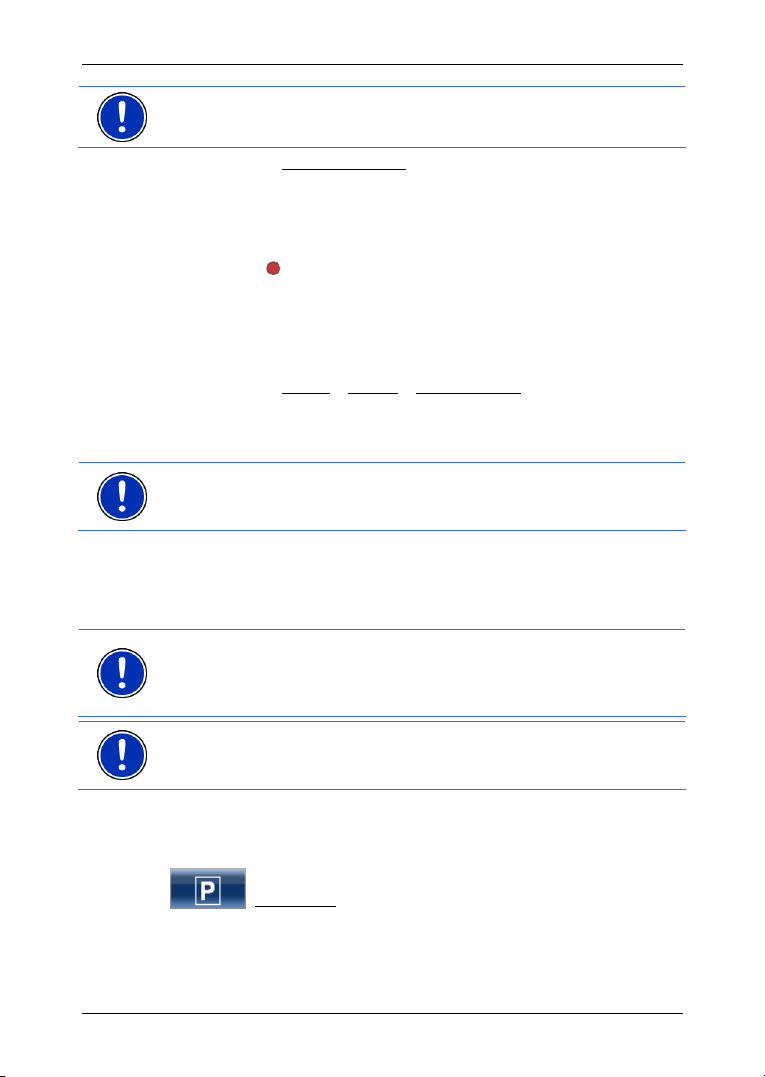
Ръководство на потребителя NAVIGON 20 EASY | 20 PLUS
Забележка: Имената на траковете могат да се изписват само на
латиница.
3. Натиснете Начало на запис.
Навигационното устройство записва цялата отсечка, която
изминавате, като за начало се приема текущото Ви
местоположение.
По време на записа в горния десен ъгъл на екрана се появява
иконата
(Запис на трак).
Записаната отсечка се съхранява в списъка З
МАРШРУТИ И ТРАКОВЕ
във формат KML. Оттам можете да я
заредите отново във всеки един момент.
Спиране на запис
1. Натиснете Опции
> Услуги > Край на запис.
Записът спира. Записаната отсечка се съхранява в списъка
З
АПИСАНИ МАРШРУТИ И ТРАКОВЕ във формат KML. Оттам можете
да я заредите отново във всеки един момент.
Забележка: Изключването на навигационното устройство прекъсва
записа на трака. Ако искате да спрете записа, процедирайте както
е описано по-горе.
Използване на трак за навигация
Когато планирате маршрут, можете да заредите записаните
тракове. (Виж "
Забележка: Всички тракове, записани във формат KML, са
подходящи за планиране на маршрут. Използвайте
NAVIGON Fresh, за да заредите на навигационната си система
тракове, които са създадени от други фирми.
Забележка: Ако извършвате навигация покрай записан трак, за
пристигащите TMC съобщения не се извършва проверка затова,
дали те се отнасят за него.
Зареждане на маршрут или трак", страница 43)
АПИСАНИ
8.5 Паркиране в близост до целта
Когато се приближите до целта, на дисплея се появява бутонът
целта, докато се намирате наблизо и картата не е затворена.
- 74 - Полезни функции
(Паркиране). Той остава видим и след достигане на
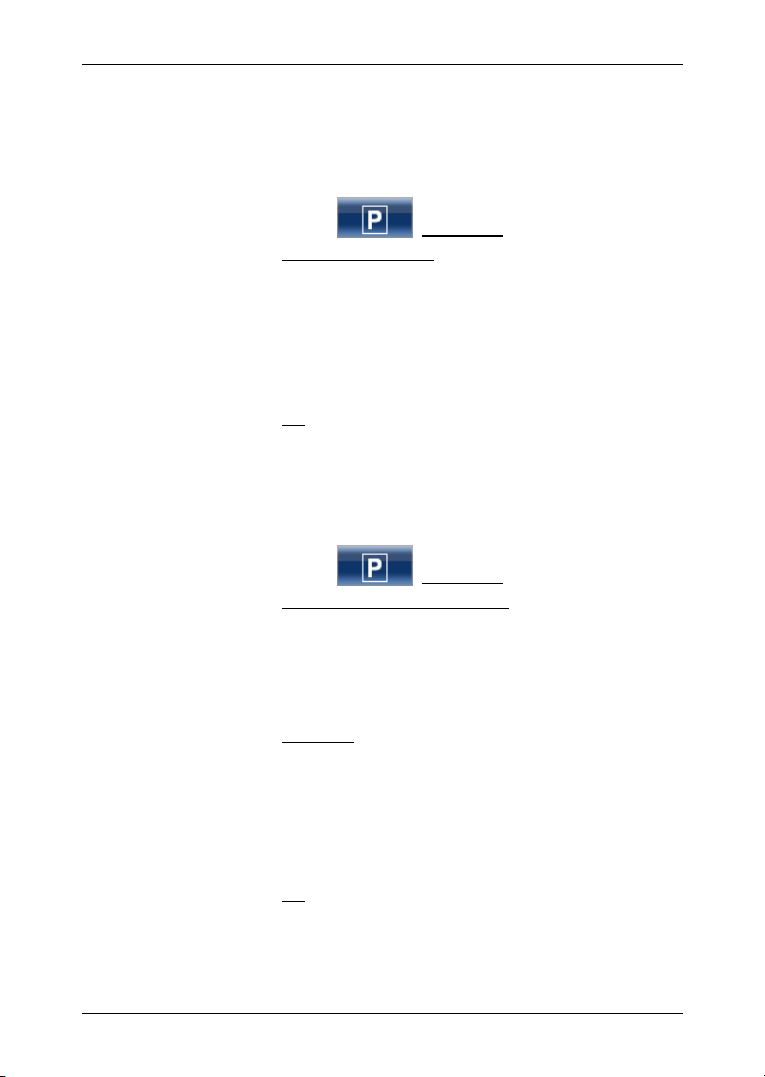
Ръководство на потребителя NAVIGON 20 EASY | 20 PLUS
Разполагате със следните възможности:
Продължи пеш
Виждате паркинг, паркирате автомобила си, и искате да
продължите пеш до целта.
1. Натиснете бутона
2. Натиснете Режим "Пешеходец"
Появява се следното съобщение: "Текущото Ви
местоположение е записано. Ще го намерите в списъка
'Предпочитани' като 'Моето превозно средство'. Така винаги ще
можете да откривате лесно пътя до Вашето превозно
средство."
Местоположението на Вашия автомобил е обозначено на
картата със знаменце, на което има звезда.
3. Натиснете OK
Навигацията продължава до целта в режим Пешеходец.
.
(Паркиране).
.
Търсене на паркинг
Искате да стигнете до паркинг в близост до целта. Оттам нататък
искате да продължите пеш.
1. Натиснете бутона
2. Натиснете Паркиране в близост на целта
Отваря се списък. Той съдържа възможните места за
паркиране, подредени според отдалечеността до целта Ви.
3. Натиснете паркинга, на който искате да оставите автомобила
си.
Показва се допълнителна информация за паркинга.
4. Натиснете Добавяне
5. Навигацията продължава до избрания паркинг в режима, който
съответства на избрания профил на маршрута. След като
пристигнете там, се появява следното съобщение: "Текущото
Ви местоположение е записано. Ще го намерите в списъка
'Предпочитани' като 'Моето превозно средство'. Така винаги ще
можете да откривате лесно пътя до Вашето превозно
средство."
6. Натиснете OK.
Местоположението на Вашия автомобил е обозначено на
картата със знаменце, на което има звезда.
Навигацията продължава до целта в режим Пешеходец.
(Паркиране).
.
.
Полезни функции - 75 -

Ръководство на потребителя NAVIGON 20 EASY | 20 PLUS
Обратно към целта
Достигнали сте целта си. Навигацията приключва. Поради някаква
причина сте продължили да шофирате, примерно защото не сте
намерили място, където да спрете. Сега отново искате да се
върнете до целта.
1. Натиснете бутона
2. Натиснете Последна цел
(Паркиране).
.
Навигацията Ви връща до първоначалната цел в режима, който
съответства на избрания профил на маршрута.
NAVIGON Clever Parking: Актуална информация за местата за
паркиране
Някои от местата за паркиране са обозначени с малка звездичка
(напр.
). За тези места има допълнителна информация като
работно време или брой на паркоместата за жени или инвалиди.
Тази информация е налична за все повече места за паркиране.
Редовните обновления на тази информация могат да се закупят
през програмата NAVIGON Fresh. Можете да свалите безплатно
NAVIGON Fresh от уебстраницата
www.navigon.com/fresh.
8.6 Наблизо
По време на навигацията или когато сте отворили картата с бутона
Показване на карта
категорията Предпочитани и съобщения за пътната обстановка,
които имат отношение към видимия фрагмент от картата.
Забележка: Тази функция не е активна, ако картата е отворена в
един от режимите Търсене на цел, Преглед или Reality View.
1. Натиснете една от иконите на картата, която изобразява важен
обект, адрес от Предпочитани или информация за пътната
обстановка.
Списъкът Н
обекти, адреси от Предпочитани или съобщения за пътната
обстановка, които се намират в непосредствена близост около
точката, която сте натиснали.
2. За да получите подробна информация, натиснете запис от
списъка.
, можете да разглеждате важни обекти, цели от
АБЛИЗО се отваря. Той съдържа всички важни
- 76 - Полезни функции

Ръководство на потребителя NAVIGON 20 EASY | 20 PLUS
Съществуват следните възможности:
► За да добавите избраната точка като междинна цел, натиснете
Междинна цел
. Първоначално навигацията се осъществява до
тази междинна цел. След това можете да продължите
навигацията до първоначалната си цел. Бутонът Междинна цел
е достъпен само по време на навигация.
► Натиснете Навигация, за да осъществите навигация до
избраната точка.
► За да затворите отново списъка, натиснете Отказ.
8.7 MyBest POI: Важни обекти по маршрута
Забележка: Тази функция е активна само по време на навигация в
режим Превозно средство (виж "
средство", страница
За функцията Важни обекти по маршрута можете да определяте
56).
3 категории от важни обекти. Важните обекти, които се намират
покрай Вашия маршрут и отговарят на една от тези категории,
могат да се показват бързо по време на навигация и да се избират
като междинна цел.
8.7.1 Показване на важни обекти по маршрута
Навигация в режим Превозно
1. Натиснете бутона (Важни обекти по маршрута), който
се намира горе в ляво на картата (виж точка
режим Превозно средство", страница
2 в "Навигация в
56).
Лентата Важни обекти по маршрута се отваря.
Тя показва иконите на 3-те зададени категории от важни
обекти. За всяка категория се вижда разстоянието до найблизкия важен обект. Освен това маркировката по маршрута
показва дали важният обект се намира в дясно (
ляво (
) на посоката на движение.
) или в
Забележка: След няколко секунди лентата Важни обекти по
маршрута се затваря отново.
Ако лентата трябва да остане отворена, натиснете бутона
(Фиксиране). Бутонът се променя в (Фиксиран).
2. Натиснете една от категориите, за да покажете списък с
останалите важни обекти от тази категория.
Списъкът В
Полезни функции - 77 -
АЖНИ ОБЕКТИ ПО МАРШРУТА се отваря.

Ръководство на потребителя NAVIGON 20 EASY | 20 PLUS
1 В горната част на екрана са изобразени иконите на категориите,
чиито важни обекти са достъпни. Иконата на избраната в момента
категория е маркирана.
► Натиснете иконата на категорията, чиито важни обекти искате
да покажете.
2 Списъкът съдържа най-близките 5 важни обекти по маршрута от
зададената категория, подредени по отдалеченост (въздушна
линия) от най-далечната към най-близката. Най-близкият важен
обект се намира най-долу в списъка.
3 За всеки важен обект от списъка може да
се показва допълнителна
информация.
► Натиснете бутона (Инфо), намиращ се в дясно на
съответния важен обект (виж и "
страница
32).
Информация за целта",
4 От лявата страна на екрана са представени схематично маршрутът
и Вашата текуща позиция. Маркировките по маршрута показват
отдалечеността на важните обекти до Вашата позиция. Червените
маркировки показват дали съответната цел се намира в дясно
(
) или в ляво ( ) на посоката на движение.
8.7.2 Навигиране до една от целите
► В списъка натиснете важния обект, до който искате да
осъществите навигация.
Избраната цел се добавя като междинна цел. Маршрутът се
преизчислява. След достигане на междинната цел навигацията
продължава до първоначалната цел.
- 78 - Полезни функции

Ръководство на потребителя NAVIGON 20 EASY | 20 PLUS
8.7.3 Определяне на категории
Можете да настроите кои 3 категории респ. подкатегории да са
активни за важните обекти по маршрута.
1. В списъка В
Прозорецът Н
2. Натиснете бутона
АЖНИ ОБЕКТИ ПО МАРШРУТА натиснете Настройки.
АСТРОЙКИ: ВАЖНИ ОБЕКТИ ПО МАРШРУТА се отваря.
(Списък) до категорията, която искате да
промените.
Списъкът с категориите важни обекти се отваря.
Ако за някоя от категориите има подкатегории, в ляво от нея
отново се показва бутонът
(Списък). Натиснете го, за да
видите подкатегориите.
3. Изберете категория.
4. Натиснете OK
Прозорецът Н
5. Натиснете OK
6. Списъкът В
.
АСТРОЙКИ: ВАЖНИ ОБЕКТИ ПО МАРШРУТА се отваря.
.
АЖНИ ОБЕКТИ ПО МАРШРУТА се отваря. Ако за
новоизбраната категория има важни обекти по маршрута, те
вече са показани в списъка.
7. За да затворите списъка, натиснете
Картата се отваря.
8.8 NAVIGON Sightseeing
(Назад).
Тази глава се отнася за Вас само, ако притежавате навигационно
устройство NAVIGON 20 PLUS.
Забележителностите от NAVIGON Sightseeing са специална
категория от важни обекти. Когато се приближавате до тях, можете
да получавате указания.
Забележка: Получаването на указания е възможно само по време
на навигация или когато картата е отворена в режим Стандарт.
Активиране на указанията за забележителностите от NAVIGON
Sightseeing
Можете да настроите дали и как да получавате указанията за
забележителностите от NAVIGON Sightseeing.
1. Натиснете Опции
целите от 'NAVIGON Sightseeing' в прозореца НАВИГАЦИЯ.
Полезни функции - 79 -
> Настройки > Навигация > Информация за

Ръководство на потребителя NAVIGON 20 EASY | 20 PLUS
2. Изберете една от следните настройки:
► Не: Не получавате указания за забележителностите от
NAVIGON Sightseeing.
► Само на екрана: Когато се приближите до забележителност
от NAVIGON Sightseeing, на картата се показва бутонът
(NAVIGON Sightseeing), с който можете да
отворите прозореца И
► Гласова информация за по-важните цели: При известните
НФОРМАЦИЯ ЗА ЦЕЛТА.
забележителности от национално значение ще Ви бъде
прочетено описание, щом се появи бутонът
(NAVIGON Sightseeing).
► Гласова информация за всички цели: При всички
забележителности от категорията ще Ви бъде прочетено
описание, щом се появи бутонът
(NAVIGON
Sightseeing).
Забележка: Подробна информация за всяка забележителност от
NAVIGON Sightseeing можете да закупите много лесно през
програмата NAVIGON Fresh. Можете да свалите безплатно
NAVIGON Fresh от уебстраницата
www.navigon.com/fresh.
Забележка: Описанията не функционират за всички езици. В този
случай настройките Гласова информация за по-важните цели
Гласова информация за всички цели
не са активни.
и
Забележка: По време на навигация в режим Пешеходец ще
получавате указания само тогава, когато целта Ви е цел от
NAVIGON Sightseeing и се приближавате до нея.
Показване на информация за забележителност от NAVIGON
Sightseeing
► Направили сте настройка, че искате да бъдете уведомявани за
забележителности от NAVIGON Sightseeing (виж "
на указанията за забележителностите от NAVIGON
Sightseeing", страница
► Картата е отворена в режим Навигация или режим Стандарт.
79).
Когато се приближите до забележителност от NAVIGON
Активиране
Sightseeing, на картата се появява бутонът
(NAVIGON
Sightseeing). На него е изобразено разстоянието, на което се
намира целта (въздушна линия). В зависимост от настройките
допълнително може да Ви бъде прочетено описание на целта.
- 80 - Полезни функции

Ръководство на потребителя NAVIGON 20 EASY | 20 PLUS
► Натиснете бутона (NAVIGON Sightseeing).
Прозорецът И
НФОРМАЦИЯ ЗА ЦЕЛТА се отваря. Освен описание той
съдържа и допълнителна информация като напр. адрес,
телефонен номер или работно време.
Съществуват следните възможности:
► За да спрете или пуснете гласовите съобщения за описанието,
натиснете бутона
► За да покажете забележителността на картата, натиснете
(Гласова информация).
бутона
► За да запишете забележителността в списъка ПРЕДПОЧИТАНИ,
натиснете бутона
► Натиснете изображението, за да видите забележителността на
(Показване на картата).
(Запис на целта).
цял екран.
За да затворите целия екран, докоснете отново изображението.
► По време на навигация: Натиснете Междинна цел, за да
вмъкнете забележителността като междинна цел.
► Когато не навигирате: Натиснете Навигация, за да стартирате
навигацията до тази забележителност.
► За да затворите отново прозореца ИНФОРМАЦИЯ ЗА ЦЕЛТА и да
се върнете към картата, натиснете бутона Затвори
8.9 Обиколка на забележителн.
Тази глава се отнася за Вас само, ако притежавате навигационно
устройство NAVIGON 20 PLUS.
Обиколка на забележителн. са предварително съставени
маршрути с подходящи за излети и туризъм цели, които
притежават красиви пейзажи и богата култура и са подредени по
различни категории.
Забележка: Броят на включените в навигационната програма
обиколки на забележителности е ограничен. Повече от
100 обиколки на забележителности могат да се закупят чрез
NAVIGON Fresh. Можете да свалите безплатно програмата
NAVIGON Fresh от уебстраницата
1. Натиснете Опции > Обиколка на забележителн. в прозореца
Н
АВИГАЦИЯ.
Прозорецът О
БИКОЛКА НА ЗАБЕЛЕЖИТЕЛН. се отваря.
www.navigon.com/fresh.
.
Полезни функции - 81 -
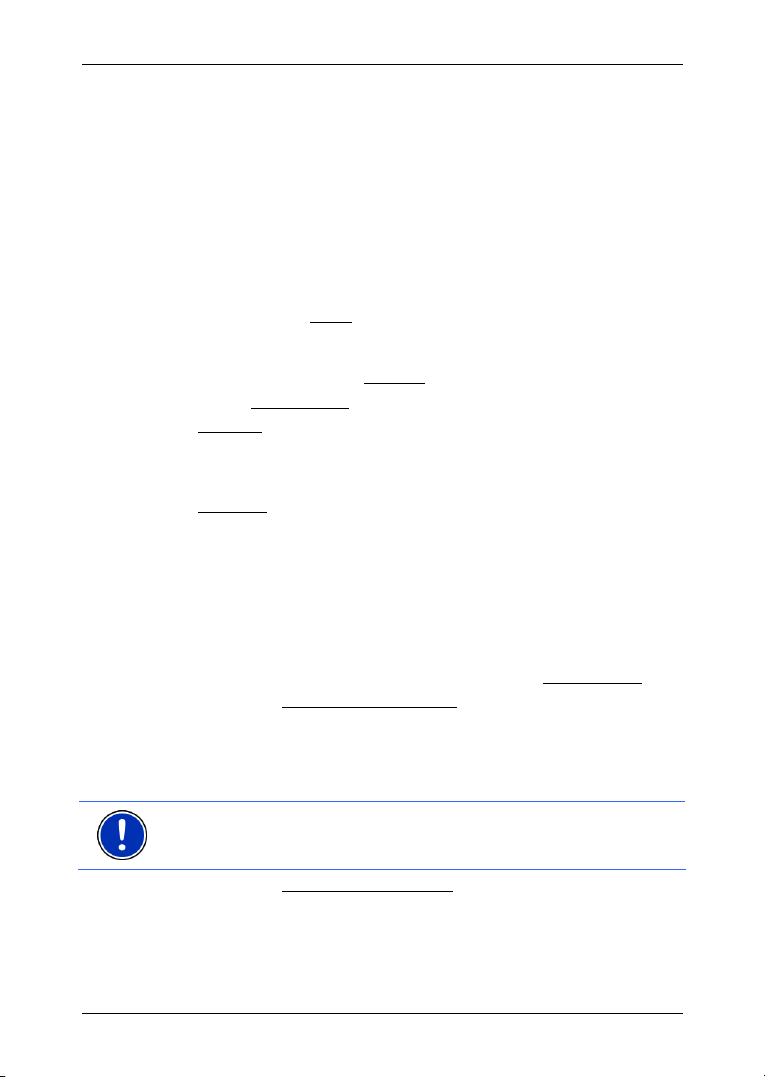
Ръководство на потребителя NAVIGON 20 EASY | 20 PLUS
2. Задайте страната, в която искате да търсите обиколки на
забележителности (виж "
страница
25).
Задаване на страна на целта",
3. Задайте от коя категория искате да намерите маршрут.
Списъкът И
МЕ се отваря. Той съдържа маршрути от зададената
категория, подредени по азбучен ред.
4. Натиснете името на маршрута.
Прозорецът П
ОДРОБНИ ДАННИ ЗА МАРШРУТА се отваря.
В него се показват името, дължината, предполагаемата
продължителност и кратко описание на маршрута.
► Натиснете Инфо, за да получите подробно описание на
маршрута.
За да отворите отново прозореца П
МАРШРУТА
На бутона Започни от…
► Първото: Ще бъдете отведени от текущата Ви позиция до
, натиснете Затвори.
се вижда, от коя точка започва маршрута:
предвидената начална точка от обиколката на
забележителности. След това започва навигацията по
избраната обиколка.
► Близкото: Ще бъдете отведени от текущата Ви позиция до най-
удобната изходна точка от маршрута на избраната обиколка.
След това започва навигацията по избраната обиколка.
Най-удобната изходна точка е
► най-близко разположената точка от маршрута при обиколно
пътуване.
► най-близко разположената крайна точка (начало или цел)
от маршрута при друго пътуване.
5. За да изберете другата настройка, натиснете Започни от…
6. Натиснете Планиране на маршрут
Прозорецът М
АРШРУТИ И ТРАКОВЕ се отваря (виж и: "Тракове и
маршрути с етапи", страница
.
40).
Тук можете да прегледате отделните етапи от избраната
обиколка и тяхната последователност.
Забележка: Списъкът с точките от маршрута в прозореца
АРШРУТИ И ТРАКОВЕ служи само за ориентация. Тук не можете
М
нито да ги променяте, нито да ги изтривате или да добавяте нови.
► Натиснете Показване на маршрут.
Картата се отваря в режим Преглед и можете да стартирате
навигацията по маршрута.
ОДРОБНИ ДАННИ ЗА
.
- 82 - Полезни функции

Ръководство на потребителя NAVIGON 20 EASY | 20 PLUS
Забележка: Подробна информация за стартиране на навигацията
и на картата в режим Преглед ще намерите в глава "
Преглед" на страница
8.10 Спешна помощ
Ако попаднете в ПТП или претърпите нещастен случай, може да се
наложи да извикате спешна помощ и да трябва да съобщите
текущото си местоположение.
► Натиснете Опции > Спешна помощ в прозореца НАВИГАЦИЯ.
Когато извършвате навигация в момента.
► Натиснете Опции > Услуги > Спешна помощ.
Прозорецът С
Ако GPS сигналът е достатъчен за определяне на позицията, се
показват адресът и географските координати на текущото Ви
местоположение.
► Ако искате да видите текущото си местоположение на картата,
натиснете
В долната част на прозореца се намират бутоните за 4 категории:
Бензиностанция
► Натиснете съответния бутон.
Показват се най-близките места за спешна помощ от избраната
категория. Научавате името, адреса, телефонния номер (ако е
известен) и на какво разстояние от Вас се намира мястото за
спешна помощ.
Съществуват следните възможности:
► Натиснете бутона Карта, за да видите местоположението си и
мястото за спешна помощ на картата. Така ще получите
представа за пътя до там.
► Натиснете Навигация. Започва навигация направо към
зададеното място за спешна помощ.
ПЕШНА ПОМОЩ се отваря.
(Показване на картата).
, Полиция, Болница, Аптека.
54.
Карта в режим
► С бутоните (Нагоре) и (Надолу) можете да избирате
други места за спешна помощ от избраната категория.
Местата за спешна помощ са подредени по отдалеченост от
текущото Ви местоположение.
► С бутона (Назад) отново ще се върнете в прозореца
ПЕШНА ПОМОЩ.
С
Забележка: Показват се само места за спешна помощ, които не са
на повече от 50 км от текущото Ви местоположение.
Полезни функции - 83 -

Ръководство на потребителя NAVIGON 20 EASY | 20 PLUS
8.11 Статус на GPS, запис на текущо местоположение
В прозореца СТАТУС НА GPS ще намерите преглед на данните,
които навигационната система изчислява от получените GPS
сигнали.
Статусът на GPS може да се види чрез опциите на други прозорци.
► Натиснете Опции > Статус на GPS.
Текущото местоположение може да се запише в списъка
П
РЕДПОЧИТАНИ.
1. Натиснете Запис на местоположение
Диалоговият прозорец З
АПИС НА ЦЕЛТА КАТО се отваря.
.
2. Въведете име на целта.
3. Натиснете Запис
.
8.12 Блокиране на област
Винаги по време на навигация можете да блокирате намиращ се
пред Вас участък от пътя, т.е. да го изключите от маршрута,
например, когато от радиото сте разбрали за задръстване по този
участък.
Забележка: Блокирането е валидно само за навигацията, която се
извършва в момента. При нова навигация то вече не съществува.
В момента извършвате навигация. Картата е отворена в режим
Навигация.
1. Натиснете Опции
Появяват се бутони с различни функции.
2. Натиснете Блокиране на област
Менюто Б
дължината на блокираните отсечки.
3. Задайте дължината на отсечката, която искате да блокирате.
Забележка: Ако в момента се движите по магистрала,
алтернативният маршрут ще започне на следващия изход. На
бутоните е показано докъде важи блокирането.
Маршрутът се преизчислява. Блокираната отсечка се заобикаля.
На картата тя е маркирана с червен цвят.
.
.
ЛОКИРАНЕ НА ОБЛАСТ се отваря. То съдържа бутони с
Разблокиране
► Натиснете Опции > Разблокиране на област.
- 84 - Полезни функции
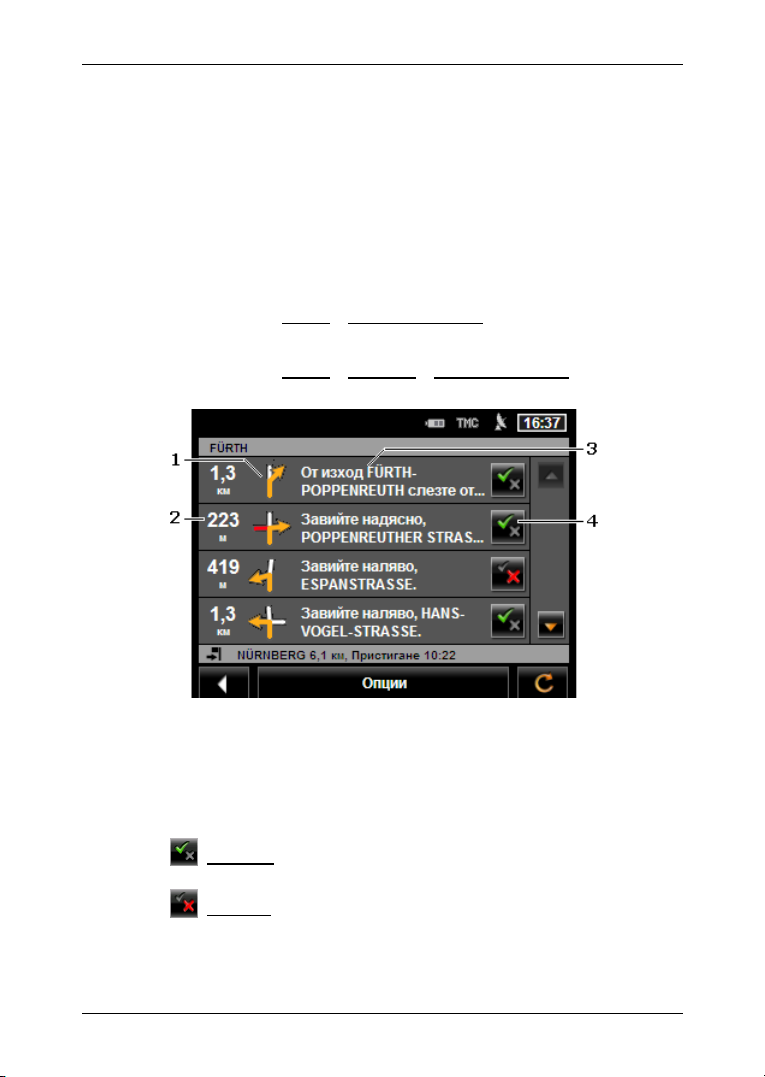
Ръководство на потребителя NAVIGON 20 EASY | 20 PLUS
Блокирането се премахва. Маршрутът се преизчислява.
Отсечката, чието блокиране е премахнато, може отново да се
включи в изчисляването на маршрута.
8.13 Описание на пътя
Преди началото на навигацията или по всяко време на
навигацията можете да отворите на екрана подробно описание на
пътя за изчисления маршрут. В този списък са представени всички
инструкции за движение в таблична форма.
Картата е отворена в режим Преглед:
► Натиснете Опции > Описание на пътя.
Картата е отворена в режим Навигация или режим Reality View:
► Натиснете Опции > Маршрут > Описание на пътя.
Прозорецът О
ПИСАНИЕ НА ПЪТЯ се отваря.
1 Схематично представяне на следващото кръстовище, на което
трябва да завиете.
2 Разстояние до това кръстовище.
3 Инструкция за движение и, ако е необходимо, името на улицата, на
която трябва да завиете.
4 Показва включен ли е съответният отрязък в маршрута или не.
(Разреши): Съответният отрязък може да се включи като част
от маршрута.
(Забрани): Маршрутът не трябва да минава през съответния
отрязък.
Полезни функции - 85 -
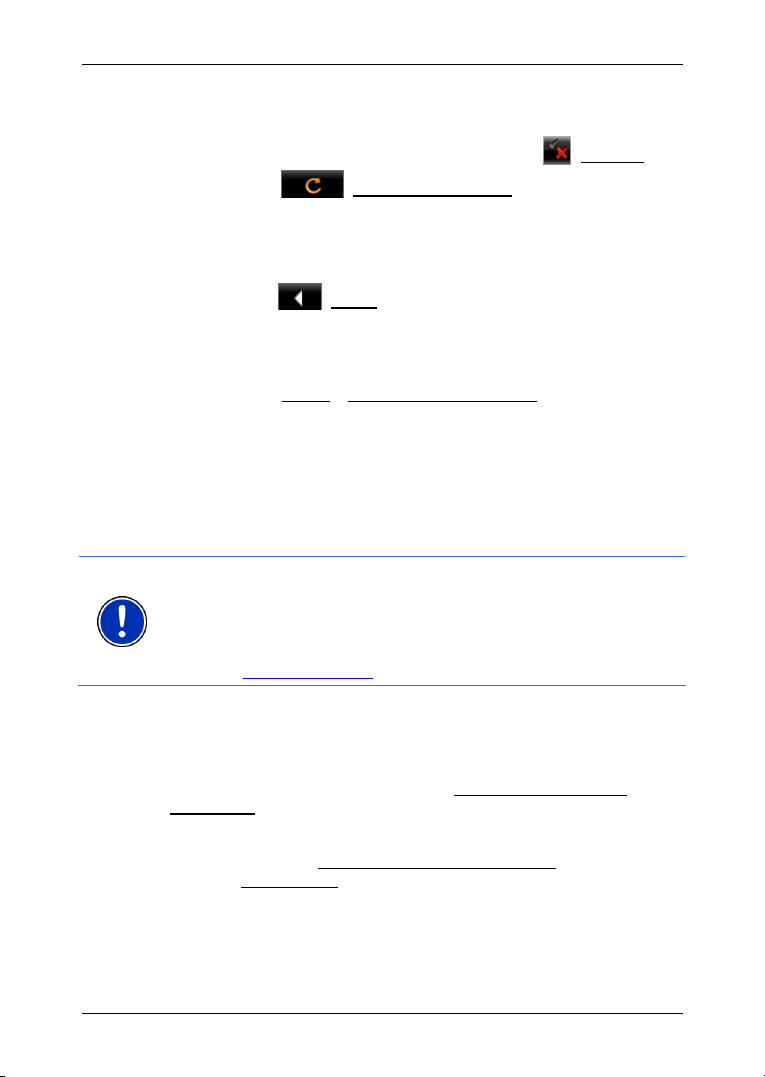
Ръководство на потребителя NAVIGON 20 EASY | 20 PLUS
Блокиране на отрязъци от маршрута
1. Натиснете отрязъците от маршрута, по които не искате да
минавате, така че до тях да се появи иконата
2. Натиснете
(Промяна на маршрут).
(Забрани).
Навигационната система изчислява алтернативен маршрут,
като избягва указаните от Вас места. В прозореца О
се показват новите инструкции за движение.
ПЪТЯ
3. За да затворите отново прозореца О
натиснете
(Назад).
ПИСАНИЕ НА ПЪТЯ,
ПИСАНИЕ НА
Разблокиране и използване на първоначалния маршрут
Отрязъците могат да бъдат разблокирани по всяко време.
► Натиснете Опции > Първоначалния маршрут в прозореца
О
ПИСАНИЕ НА ПЪТЯ.
8.14 TMC (Съобщения за пътната обстановка)
Благодарение на вградения TMC приемник навигационната
система разполага с текущите съобщения за пътната обстановка. В
случай на необходимост е възможно динамично изменение на
маршрута, за да се избегне, примерно, задръстване.
Забележка: В повечето Европейски страни услугата TMC е
безплатна. В някои страни се предлага (само или допълнително)
платената услуга PremiumTMC, която е по-бърза и с повече
актуална информация.
За услугата PremiumTMC можете да се абонирате чрез нашата
страница
www.navigon.com.
8.14.1 Преглед TMC
Когато по време на навигация се появи съобщение за положението
по пътищата, което се отнася до Вашия маршрут, от дясната
страна на екрана се появява бутонът Съобщения за пътната
обстановка.
Ново изчисляване на маршрута: Автоматично
Ако за настройката Ново изчисляване на маршрута
стойност Автоматично
, то бутонът не съдържа данни за
разстоянието. Заобикалянето на препятствието се извършва
автоматично, ако чрез това се постига намаляване на оставащото
време в рамките на възможното. В противен случай съобщението
за пътната обстановка се пренебрегва.
- 86 - Полезни функции
сте избрали

Ръководство на потребителя NAVIGON 20 EASY | 20 PLUS
Ново изчисляване на маршрута: При поискване
Ако сте избрали стойност При поискване
, то върху бутона се
показват данни за разстоянието до препятствието. Когато
разстоянието е по-малко от 50 км, бутонът става червен.
► Натиснете бутона (Съобщения за пътната
обстановка).
Прозорецът П
РЕГЛЕД TMC се отваря. Той съдържа фрагмент от
картата с отрязъка от пътя, за който се отнася съобщението.
Ако се очаква значителна загуба на време според
съобщението, се показва възможност за заобикаляне.
Смаляване: Показва се по-голяма област от картата, но Вие
виждате по-малко детайли.
Увеличаване: Показва се по-малка област от картата, но Вие
виждате повече детайли.
Първоначален фрагмент от картата: Отново се изобразява
първоначалният фрагмент от картата.
► Натиснете бутона на маршрута, който искате да следвате по-
нататък.
- или -
► Натиснете бутона Детайли.
Прозорецът С
(Виж "
Показване на съобщенията за пътната обстановка",
страница
Полезни функции - 87 -
ЪОБЩЕНИЯ ЗА ПЪТНАТА ОБСТАНОВКА се отваря.
88)

Ръководство на потребителя NAVIGON 20 EASY | 20 PLUS
Забележка: Ако натиснете символа с изображение на движението
(на картинката:
РЕГЛЕД TMC, се отваря прозорец с подробна информация за това
П
съобщение. (Виж "
) на отрязъка от картата в прозореца
Показване на съобщения", страница 90)
Ново изчисляване на маршрута: При поискване
Ако сте избрали настройката При поискване
, то и бутонът може да
се появи в зелен цвят. В този случай препятствието, което се
заобикаля в момента, вече не съществува.
► Натиснете бутона (Съобщения за пътната
обстановка).
Прозорецът П
РЕГЛЕД TMC се отваря (виж горе). Можете да се
върнете на първоначалния маршрут или да продължите със
заобикалянето.
8.14.2 Показване на съобщенията за пътната обстановка
Активните в момента съобщения за пътната обстановка са
достъпни чрез опциите на други прозорци.
► Натиснете Опции > Движение в прозореца НАВИГАЦИЯ.
Прозорецът С
Можете да прелиствате списъка със съобщенията с бутоните
(Нагоре) и (Надолу).
► За да затворите отново прозореца СЪОБЩЕНИЯ ЗА ПЪТНАТА
ОБСТАНОВКА, натиснете (Назад).
ЪОБЩЕНИЯ ЗА ПЪТНАТА ОБСТАНОВКА се отваря.
- 88 - Полезни функции

Ръководство на потребителя NAVIGON 20 EASY | 20 PLUS
1 Бутонът Съобщения за пътната обстановка
показва какъв вид
съобщения за пътната обстановка се показват и колко съобщения
от този вид има.
► За да изберете кои съобщения да се показват, натиснете
Съобщения за пътната обстановка
.
2 (Само NAVIGON 20 PLUS): Това маркиране показва, че
съответното съобщение е от друг доставчик на PremiumTMC
услуги.
3 Тук можете да видите колко е сериозно препятствието:
Червен: Преминаването през това препятствие е невъзможно или
е възможно, но това може да отнеме много време (повече от 30
минути). Такава ситуация е възможна например, ако са
блокирани
няколко пътни ленти в следствие на пътнотранспортно
произшествие.
Жълт: Преминаването през това препятствие е възможно, но това
може да отнеме време (10-30 минути). Такава ситуация е възможна
например, ако има задръствания.
Без цвят: Препятствието е незначително. Такава ситуация е
възможна, например, ако по някоя кратка отсечка има голям
трафик, ако не
работят телефоните за спешна помощ или ако са
блокирани някои паркинги.
4 Тук ще видите на какво разстояние се намирате от препятствието.
Ако то не се намира по Вашия маршрут или за него вече е
изчислен алтернативен маршрут, се показва разстоянието до него
по права линия.
5 Тук препятствието е представено
като пътен знак.
6 Тук е показана засегнатата улица.
Полезни функции - 89 -

Ръководство на потребителя NAVIGON 20 EASY | 20 PLUS
7 Тук можете да видите, на коя част от улицата се намира
препятствието.
8 Навигационната система може да извърши Заобикаляне
Игнориране
( ) на препятствията по маршрута. Бутонът показва
съответното състояние. За да изберете другата настройка,
натиснете бутона.
9
(Показване на картата): Този бутон е достъпен само тогава,
когато поне едно от показаните съобщения се отнася за Вашия
маршрут. Натиснете този бутон, за да отворите прозореца
П
РЕГЛЕД TMC. (Виж "Преглед TMC", страница 86)
8.14.3 Показване на съобщения
► Натиснете съобщението, чийто текст искате да видите.
Забележка: (Само NAVIGON 20 PLUS): След отваряне на
прозореца с текстовото съобщение навигационната система
прочита на глас получената информация за пътната обстановка.
Гласовата функция не е достъпна за всички езици.
Можете да конфигурирате гласовите съобщения. Натиснете
Опции
> Настройки > Общи > Прочитане на съобщения за пътната
обстановка и задайте дали TMC съобщенията ще се прочитат на
глас (Да
► За да видите съответния фрагмент на картата, натиснете
или Не).
бутона
(Показване на картата).
8.14.4 Настройки на TMC
► Натиснете Настройки в прозореца СЪОБЩЕНИЯ ЗА ПЪТНАТА
ОБСТАНОВКА
В прозореца Н
конфигурирате TMC станцията, а също така и да определите как
ще влияе на Вашия маршрут приемането на отнасящи се за него
съобщения.
Режим на настройки
Натиснете Режим на настройки
станцията, от която ще получавате съобщения за пътната
обстановка.
.
АСТРОЙКИ НА TMC можете да настроите и
и определете настройките на
( ) или
- 90 - Полезни функции

Ръководство на потребителя NAVIGON 20 EASY | 20 PLUS
► Автоматично: В раздела на станцията, с помощта на бутоните
със стрелките, можете да настройвате други станции. Ако
качеството на сигнала се влоши, системата търси друга
станция.
► Задържане на станция: В раздела на станцията, с помощта на
бутоните със стрелките, можете да настройвате други станции.
Когато качеството на сигнала се влоши, системата търси
същата станция на друга честота.
► Задържане на честота: В раздела на станцията, с помощта на
бутоните със стрелките, можете да настройвате друга честота.
Ако качеството на сигнала се влоши, системата не търси друга
станция.
Ново изчисляване на маршрута
Натиснете Ново изчисляване на маршрута
и определете дали да
се вземат под внимание новите съобщения за пътната обстановка,
които се отнасят за Вашия маршрут.
► Автоматично: Автоматично се изчислява алтернативен
маршрут. Ще получите съобщение, че маршрутът е
преизчислен.
► При поискване: Навигационното устройство съобщава, че е
постъпила информация, имаща отношение към Вашия
маршрут. В полето Съобщения за пътната обстановка
показва разстоянието до препятствието.
Натиснете полето Съобщения за пътната обстановка
можете да определите дали да се изчислява алтернативен
маршрут.
се
. Вече
Полезни функции - 91 -

Ръководство на потребителя NAVIGON 20 EASY | 20 PLUS
9 Конфигуриране на навигационната
система
В прозореца НАСТРОЙКИ можете да конфигурирате навигационната
система според Вашите предпочитания.
Прозорецът с настройките е достъпен чрез опциите на прозореца
Н
АВИГАЦИЯ и опциите на някои други прозорци на навигационната
програма.
► Натиснете Опции > Настройки.
Прозорецът Н
бутона:
Навигация
.
Общи
► Натиснете нужния бутон, за да се отвори съответният прозорец
с настройки.
Подробна информация за избора и конфигурирането на профила
на маршрута ще намерите в глава "
страница
Настройките на отделните прозорци са разпределени на няколко
екранни страници. Можете да прелиствате с бутоните
(Наляво) и (Надясно).
Някои от настройките могат да приемат само две различни
стойности. Тези настройки ще разпознаете по бутона
(Промяна). Всички възможни стойности са видими. Активната в
момента стойност е подчертана с бял цвят.
► За да преминете от едната стойност към другата, натиснете
Някои от настройките могат да приемат много различни стойности.
Тези настройки ще разпознаете по бутона
в момента стойност е видима.
1. Натиснете
Отваря се списък с възможните стойности. Активната в
момента стойност е маркирана.
2. Натиснете желаната стойност. Тя вече е маркирана.
3. Натиснете OK
АСТРОЙКИ на навигационната програма има няколко
, Текущ профил на маршрут:, Показване на карта и
Профили на маршрути" на
67.
(Промяна).
(Списък). Активната
(Списък).
.
- 92 - Конфигуриране на навигационната система

Ръководство на потребителя NAVIGON 20 EASY | 20 PLUS
Списъкът се затваря отново. Новата стойност се показва.
За всяка настройка има бутон
(Помощ). Ако го натиснете, ще
видите точно обяснение на съответната настройка.
Прозорецът с настройките се затваря по два начина:
► Натиснете OK.
Промените, които сте направили, ще бъдат записани.
► Натиснете Отказ.
Промените, които сте направили, няма да бъдат записани.
Конфигуриране на навигационната система - 93 -

Ръководство на потребителя NAVIGON 20 EASY | 20 PLUS
10 Приложение
10.1 Технически характеристики
Размери 137 x 72,3 x 17,6 мм
Тегло
Работна
Условия за
експлоатация
CPU
Операционна система Microsoft Windows CE
Екран
Памет
GPS
TMC да (SiLabs 4709)
Сензор за приближаване да (Само NAVIGON 20 PLUS)
Копчета на устройството 1 (Вкл./Изкл.)
Входноизходни
устройства
Електрозахранване чрез USB гнездо
Батерии Тип
Зареждане Електроника вградена
устройство за
кола
температура
Температура
на съхранение
Влажност на
въздуха
RAM 64 MB
Флаш 2 GB
Клавиатура Виртуална клавиатура
Високоговорит
ел
Слот за карта
памет
USB 1 x USB 2.0
Вход 10-24V = (постоянен ток, DC) Зарядно
Изход 5V / 1.0A = (постоянен ток, DC)
NAVIGON 20 EASY: 104,5 гр
NAVIGON 20 PLUS: 116 гр
-10°C до 70°C (14°F до 158°F)
-20°C до 80°C (-4°F до 176°F)
0% до 90%, без образуване на
кондензат
STA2064 (ARM11, 533MHz)
3,5"- цветен LCD екран с
резистивен сензорен панел,
280 cd/m², 350:1
320 x 240 пиксела (QVGA)
да (STM STA5630, ST-AGPS,
-161dBm)
вградена антена
да
microSD
LiIon
NAVIGON 20 EASY: 450 mAh
NAVIGON 20 PLUS:800 mAh
- 94 - Приложение
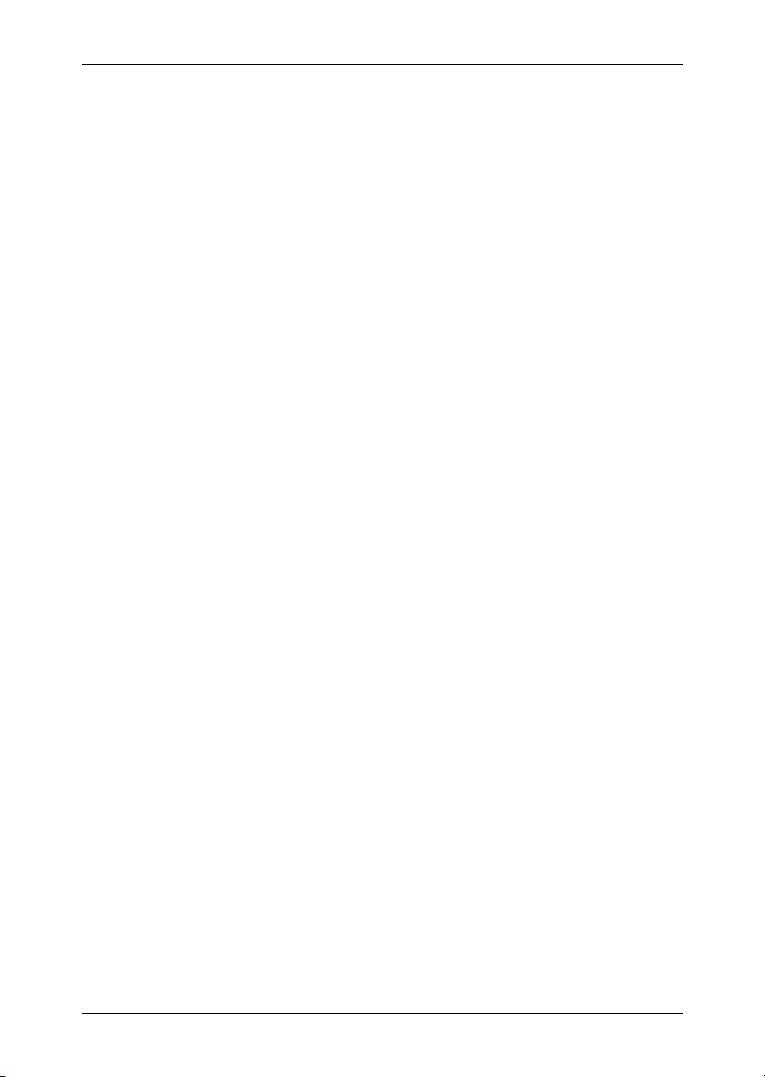
Ръководство на потребителя NAVIGON 20 EASY | 20 PLUS
10.2 NAVIGON - лицензионно споразумение
§ 1 Обхват на споразумението
Това споразумение урежда отношенията между потребителя и
NAVIGON AG, Schottmüllerstraße 20A, 20251 Hamburg, разработчик
и собственик на изключителните права на използване на описания
в поръчката софтуер на NAVIGON ("Софтуер"). Предмет на това
споразумение са авторскоправните интереси.
§ 2 Обхват на използване
(1) NAVIGON предоставя на потребителя неизключителното право,
(2) NAVIGON изрично обръща внимание на потребителя, че
(3) Потребителят трябва да гарантира, че се спазват гореназованите
(4) За всяка употреба, която надхвърля определените в договора
(5) Всички гореназовани права на използване преминават в
което не е ограничено във времето и пространството, да използва
Софтуера в рамките на определения в поръчката обем. Лицензът
дава правото на потребителя да инсталира и използва Софтуера
съгласно документацията и това споразумение.
Софтуерът може да се използва изцяло
регистрация.
ограничения за използване.
рамки, се изисква писменото съгласие на NAVIGON. В случай, че е
налице употреба без съгласието на NAVIGON, NAVIGON ще Ви
начисли съответната сума за продължаващото използване
съгласно актуалната в
правото за по-нататъшно предявяване на претенции за
обезщетение. Потребителят запазва правото си да докаже помалкия размер на щетата.
потребителя едва след пълното заплащане на сумата за лиценза.
момента ценова листа. NAVIGON си запазва
едва след съответната
§ 3 Авторско право и сродните му права
(1) Потребителят признава авторските права на NAVIGON и
следователно изключителните права на използване и
експлоатация на Софтуера. Изключителните права на използване
и експлоатация обхващат и по-нататъшното разработване или
промените на Софтуера, който фирма NAVIGON е създала за
потребителя съгласно поръчката.
Приложение - 95 -

Ръководство на потребителя NAVIGON 20 EASY | 20 PLUS
(2) Съгласно закона и договора се забранява всякакъв вид копиране
(3) Потребителят признава
на Софтуера или части от него, предаването на Софтуера и
разработването на подобен софтуер или части от него, както и
използването на този Софтуер, който е обект на договора, като
образец, освен ако не съществува изрично разрешение за това.
марките, търговските знаци и патентните
права на NAVIGON за Софтуера и принадлежащата документация.
Потребителят няма право да отстранява, променя или заличава,
по какъвто и да е начин, указанията за авторското право и
указанията за съществуващите запазени права.
§ 4 Предаване на Софтуера
(1) Потребителят има право да продава или подарява Софтуера на
(2) В случай на по-нататъшно предаване потребителят трябва да
(3) Потребителят има право да предоставя Софтуера на трета страна
(4) Потребителят няма право да предоставя Софтуера на трета
трета страна, включително и ръководството на потребителя и
останалите съпътстващи материали, при положение че третата
страна се съгласи от сега нататък настоящите договорни условия
да бъдат наложени върху нея.
предаде на новия
включително и евентуално съществуващите резервни копия, или,
ако не ги предаде, да ги унищожи. В следствие на предаването
старият потребител губи правото на използване на програмата.
за определен период от време, включително и ръководството на
потребителя
отдаване под наем с цел печалба или лизинг и третата страна се
съгласи от сега нататък настоящите договорни условия да бъдат
наложени върху нея. Предоставящият Софтуера потребител
трябва да предаде всички копия на програмата, включително и
евентуално съществуващите резервни копия, или, ако
предаде, да ги унищожи. За периода от време, за който
потребителят е предоставил Софтуера на третата страна, той
няма право да използва програмата за собствени цели. Не се
допуска отдаването под наем с цел печалба или даване на лизинг.
страна,
нарушаване на договорните условия от третата страна, особено
ако то се отнася до правенето на незаконни копия.
в случай че съществува обосновано подозрение за
потребител всички копия на програмата,
и съпътстващите материали, ако това не става чрез
не ги
- 96 - Приложение

Ръководство на потребителя NAVIGON 20 EASY | 20 PLUS
§ 5 Права на възпроизвеждане и защита при
достъп
(1) Потребителят има право да възпроизвежда Софтуера, ако това е
(2) Освен това потребителят има право да възпроизвежда Софтуера с
(3) Ако поради съображения за сигурност на данните или гарантиране
(4) Потребителят няма право да възпроизвежда Софтуера по-нататък,
необходимо за неговото използване. За необходимо
възпроизвеждане се считат инсталацията на програмата от
оригиналния носител върху масовата памет на използваното
хардуерно устройство, както и зареждането на програмата в
оперативната памет.
цел създаване
създаването и съхраняването само на едно единствено резервно
копие. Това резервно копие трябва да бъде означено по
съответния начин.
на бързо възстановяване на компютърната система след тотален
отказ се налага обезопасяване на целия масив от
определени интервали, включително и на инсталираните
компютърни програми, потребителят има право да създава нужния
брой резервни копия. Носителите на данни трябва да бъдат
обозначени по съответния начин. Резервните копия могат да се
използват единствено и само с цел архивиране.
като
към това се отнасят издаването на програмния код на
принтер, както и фотокопирането на ръководството. Ако
служителите се нуждаят от допълнителни бройки от
ръководството, те трябва да се набавят директно от NAVIGON.
на резервни копия. Принципно е разрешено
данни на
§ 6 Многократна употреба и мрежова интеграция
(1) Потребителят има право да използва Софтуера върху всяко
(2) Предоставеният Софтуер не може да се използва в рамките на
хардуерно устройство, с което разполага. Ако потребителят смени
хардуерното устройство, той трябва да изтрие и Софтуера от него.
Едновременното запаметяване, запасяването или използването
върху повече от едно хардуерно устройство е недопустимо.
мрежа
или друга работна станция, ако предварително не се набави
възможността за едновременна работа със Софтуера на няколко
работни станции. Ако потребителят желае да използва Софтуера в
мрежа или на други работни станции, той трябва да предотврати
едновременното използване чрез механизми за защита на достъпа
или допълнително да плати на NAVIGON специална
мрежов лиценз, чийто размер се определя въз основа на броя на
ползвателите, свързани към компютърната система. NAVIGON
такса за
Приложение - 97 -

Ръководство на потребителя NAVIGON 20 EASY | 20 PLUS
незабавно ще съобщи на потребителя таксата за мрежовия лиценз
в неговия случай, веднага щом той писмено уведоми NAVIGON за
заплануваното използване в мрежа, включително и броя на
ползвателите. Използването в подобна мрежа или работна станция
е възможно едва след пълното заплащане на таксата за мрежов
лиценз.
§ 7 Софтуер на трети страни
В Софтуера са включени програмни продукти на трети страни,
които са интегрирани в Софтуера, който е предмет на договора
или се доставят с него. За софтуера на трети страни NAVIGON
предава само онези права, които са необходими за обща употреба
на тези програми като съставна част от Софтуера, предмет на този
договор
, и които NAVIGON има право да предостави. В това не се
включва правото за преработване или дообработване.
§ 8 Декомпилиране и промяна на програмите
На потребителя е забранено извличането на предоставения
програмен код в други форми (декомпилиране), както и други
видове обратно разработване на различните производствени фази
на Софтуера (Reverse-Engineering), включително и промяна на
програмата, освен ако те не служат за отстраняване на основни
недостатъци, особено на такива, които не могат да бъдат
избегнати с организационни
средства. Маркировките на автора, серийните номера, както и
другите признаци, служещи за идентифициране на програмата, не
трябва да се отстраняват или променят. Не се допуска
отстраняването на защитата срещу копиране или подобни мерки за
защита без знанието или участието на NAVIGON.
или други приемливи помощни
§ 9 Заключителни разпоредби
(1) В случай че една от клаузите в това споразумение е невалидна
(2) Промените и допълненията
- 98 - Приложение
или стане невалидна, това не нарушава действието на останалите
клаузи. Невалидната клауза се заменя с друга, която по смисъл
отговаря на тълкуването на договора и е възможно най-близка до
планираната икономическа цел на невалидната клауза.
по това споразумение се извършват в
писмена форма и трябва изрично да се обозначат като такива.
Допълнителни споразумения в устна форма се считат за
невалидни. Изискването за писмена форма може да се прекрати
само чрез писмено споразумение.

Ръководство на потребителя NAVIGON 20 EASY | 20 PLUS
(3) Ако е позволено от закона, страните се споразумяват, че за всички
(4) Ако потребителят е търговец по смисъла на Търговския закон,
правни отношения, произтичащи от този договор, се прилага
правото на Федерална република Германия, като се изключва
конвенцията на ООН относно договорите за международна
продажба на стоки.
юридическо лице на публичното
правна собственост, всички спорове, които могат да възникнат в
рамките на тези договорни отношения, се отнасят към
юрисдикцията на Хамбург.
право или субект на публично-
10.3 Декларация за съответствие
С настоящото NAVIGON AG декларира, че описаните в
ръководството устройства съответстват на основните изисквания и
другите важни условия на директивата за машини 1999/5/EО и
директивата за радиосъоръжения и крайни далекосъобщителни
устройства.
Декларацията за съответствие можете да намерите в интернет на
адрес
www.navigon.com/ce-erklaerung.
Приложение - 99 -
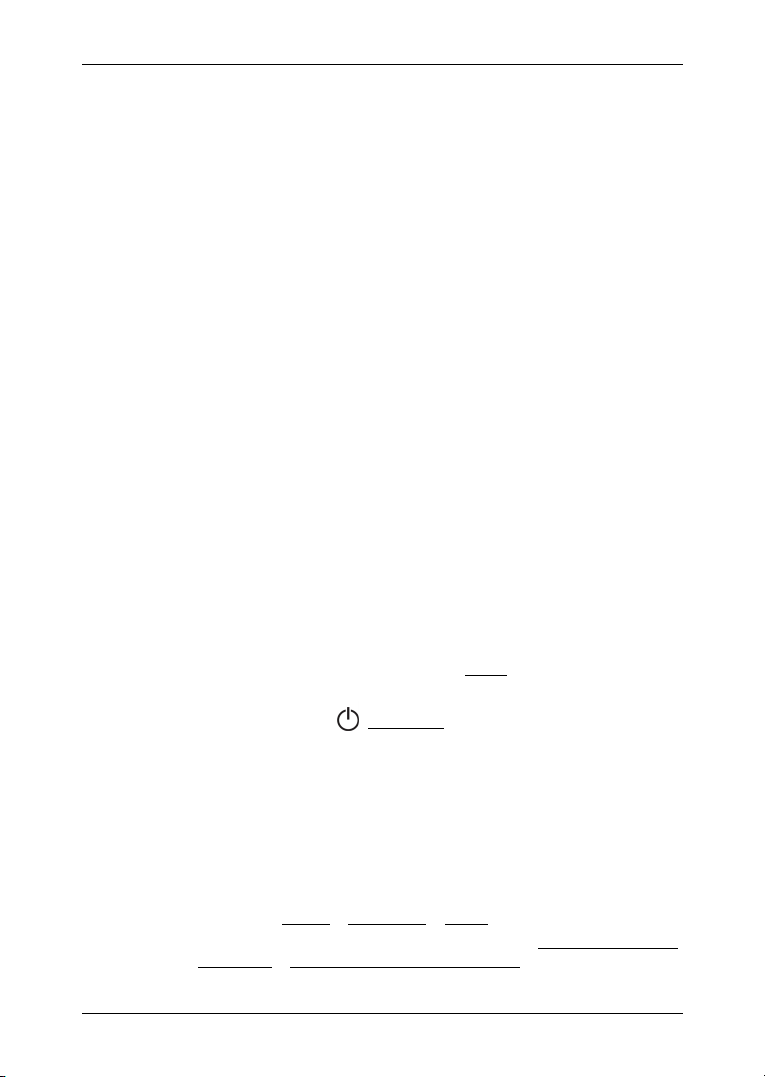
Ръководство на потребителя NAVIGON 20 EASY | 20 PLUS
11 Установяване на неизправности
В тази глава ще намерите решения за някои проблеми, които могат
да възникнат при работа с навигационната система.
Списъкът няма претенции за изчерпателност. Отговорът на много
от въпросите ще намерите на интернет страницата на NAVIGON.
(Виж "
Въпроси за продукта", страница 7)
Свързах навигационното устройство със зарядно устройство за кола.
Екранът показва, че устройството е свързано с компютър.
- или -
Свързах навигационното устройство с компютъра, но компютърът не
го разпознава като преносимо устройство.
USB изходът на зарядното устройство не влиза напълно в корпуса.
- или USB изходът не е правилно свързан.
1. Издърпайте изхода.
Навигационното
навигационната система се зареди отново.
2. Вкарайте добре и възможно най-навътре изхода на USB кабела
на зарядното устройство в съответната букса на
навигационното устройство. (Виж "
устройство", страница
Моето навигационно устройство не реагира на действия,
изображението на екрана не се променя.
Направете ресет на устройството.
1. С тънък предмет натиснете бутона Reset
навигационното устройство", страница
устройство се рестартира. Изчакайте, докато
Описание на навигационното
8)
. (Виж "Описание на
8)
2. Натиснете бутона
включи отново.
Програмата се стартира отново. Настройките Ви, както и
запаметените от Вас цели и маршрути, се запазват.
Имам чувството, че батерията на моето навигационно устройство се
разрежда сравнително бързо, когато устройството не е свързано към
външен източник на захранване.
Някои настройки могат да се конфигурират така,
до минимум разходът на енергия.
1. Натиснете Опции
2. Поставете възможно най-ниски стойности за Яркост на дисплея
през деня и Яркост на дисплея през нощта.
- 100 - Установяване на неизправности
(Вкл./Изкл.), докато устройството се
че да се намали
> Настройки > Общи в прозореца НАВИГАЦИЯ.
